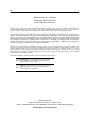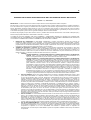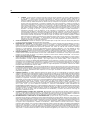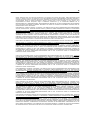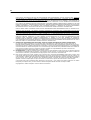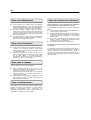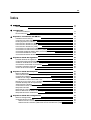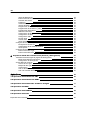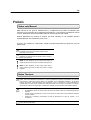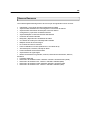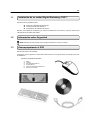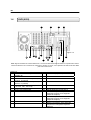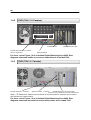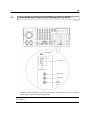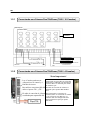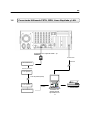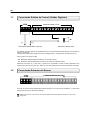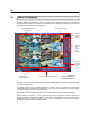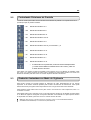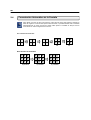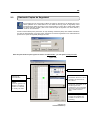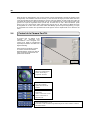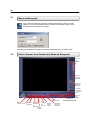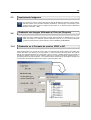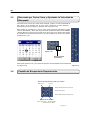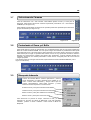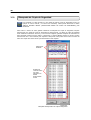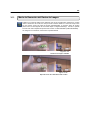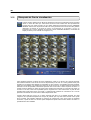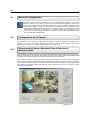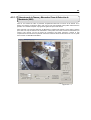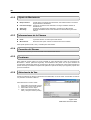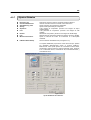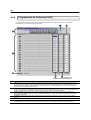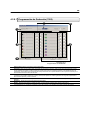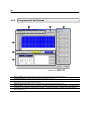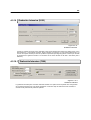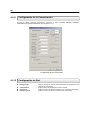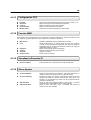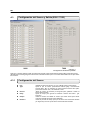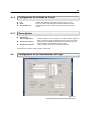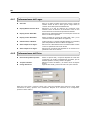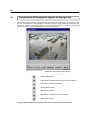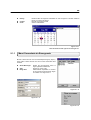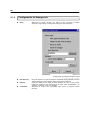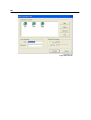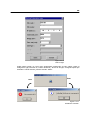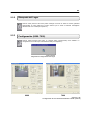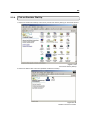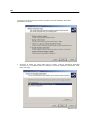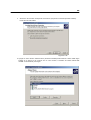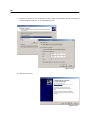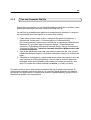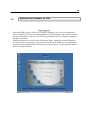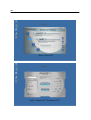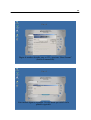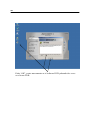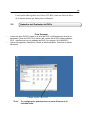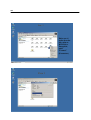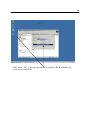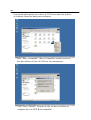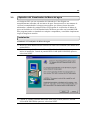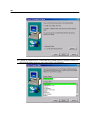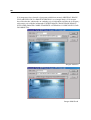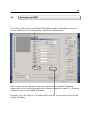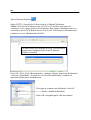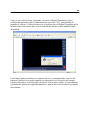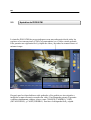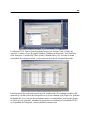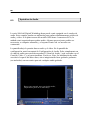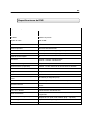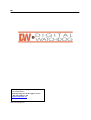Grabadora de Vídeo Digital
Instrucciones de Operación
Revisión 7.03
DW-Pro Serie 9000 (32 Canales, 16 Canales, 8 Canales)
DW-Pro Serie 7000 (16 Canales, 4 Canales)
2003 por Kaltech Enterprises

2
Edición Manual 7.03 – Julio 2003
©2000-2003, Kaltech Enterprises
Todos los Derechos reservados.
Ninguna parte de esta documentación puede ser reproducida de cualquier forma, electrónica o mecánica para cualquier fin,
excepto según expresado en el Acuerdo de Licencia del Software. Digital Watchdog no será responsable por errores editoriales o
técnicos u omisiones aquí contenidas. Las informaciones en este documento están sujetas a cambio sin previo aviso.
LAS INFORMACIONES EN ESTA PUBLICACION SON PROVEIDAS “COMO ESTAN” SIN GARANTIA DE NINGUN TIPO. EL
RIESGO TOTAL PROVENIENTE DEL USO DE ESTAS INFORMACIONES PERMANECE CON EL USUARIO. EN NINGUN CASO
DIGITAL WATCHDOG SERA RESPONSABLE POR CUALESQUIER DAÑOS DIRECTOS, CONSECUENTES, INCIDENTALES,
ESPECIALES, PUNITIVO O CUALESQUIER OTROS QUE SEAN (INCLUSO, PERO SIN LIMITACION, DAÑOS POR PERDIDA
DE GANANCIAS COMERCIALES, INTERRUPCION DE NEGOCIOS O PERDIDA DE INFORMACIONES DE NEGOCIOS),
AUNQUE WATCHDOG HAYA SIDO AVISADA DE LA POSIBILIDAD DE TALES DAÑOS Y TAMBIEN EN EL CASO DE UNA
ACCION O CONTRATO O INFRACCION, INCLUYENDO NEGLIGENCIA.
Este software y documentación son protegidos por derechos de autor. Todos los demás derechos, incluso de los propietarios del
software son reservados a DIGITAL WATCHDOG INCORPORATED. DIGITAL WATCHDOG, Digital Watchdog, DW-Pro e High
Definition Digital Recorder son marcas comerciales registradas de Kaltech Enterprises Inc en Estados Unidos, y en cualquier
región; Windows, y Windows 2000 son marcas comerciales registradas de Microsoft Corporation; DirectCD es una marca comercial
registrada de Roxio Corporation. Todos los demás nombres de productos y marcas son marcas comerciales o marcas comerciales
registradas de sus respectivos propietarios.
Las siguientes palabras y símbolos identifican mensajes especiales en toda esta guía:
ADVERTENCIA: El texto identificado de esta forma indica
que al no obediencia a las instrucciones puede resultar en
daños materiales o aún en muerte.
CUIDADO: El texto identificado de esta forma indica que al no
obediencia a las instrucciones podrá resultar en daños al
equipo o pérdida de informaciones.
Kaltech Enterprises
5436 W Crenshaw St • Tampa, FL 33634 • U.S.A
Office 1-813-888-9555 • Fax 1-813-888-9262 • Tech Support 1-866-446-3595 Ext 242
Kaltech Enterprises Incorporated

3
ACUERDO DE LICENCIA DE USUARIO FINAL DEL SOFTWARE DE DIGITAL WATCHDOG
Versión 1.0, Junio 2001
IMPORTANTE: Lea este contrato antes de utilizar cualquier software comercial disponible de Kaltech Enterprises.
Este documento (“Licencia”) es un acuerdo legal entre Usted (una persona física o jurídica) y Kaltech Enterprises Inc (“Kaltech Enterprises”).
El uso del software anexo o logrado por download indica su aceptación de estos términos. Según utilizado en este Acuerdo de Licencia, el
término “SOFTWARE” significa el software incluido en el CD, por vía download o disco proveído con este Contrato de Licencia. El término
“SOFTWARE” no incluye cualquier software que esté cubierto por una licencia separada ofrecida o garantizada por una persona, otra que
no sea Kaltech Enterprises y esta Licencia no garantiza cualesquier derechos sobre el software.
El software está protegido por leyes sobre derechos de autor y tratados sobre derechos internacionales, como también cualesquier leyes y
tratados sobre propiedad intelectual. El SOFTWARE es licenciado, no vendido.
SI USTED NO ESTA DE ACUERDO CON ESTOS TERMINOS Y CONDICIONES, DESTRUYA O DEVUELVA EL PAQUETE DEL
SOFTWARE, INTACTO, CONTENIENDO EL CD O DISQUETE CONJUNTAMENTE CON LOS DEMAS COMPONENTES DEL PRODUCTO
AL LUGAR DE LA COMPRA PARA LOGRAR EL REEMBOLSO DEL VALOR DE LA COMPRA.
1. DERECHOS DEL PROPIETARIO. El SOFTWARE, HARDWARE y cualquier documentación asociada son productos de
propiedad de Kaltech Enterprises o sus licenciados. Y están protegidos bajo las leyes de secretos comerciales y patentes,
marcas, comerciales, derechos de autor norteamericanos y Europeos, y disposiciones de tratados internacionales. El derecho de
propiedad sobre el SOFTWARE, HARDWARE y todas las copias, modificaciones, traducciones y combinaciones de las mismas
pertenecen a cualquier momento a Kaltech Enterprises o a sus licenciados.
2. TERMINO DE CONCESION Y LICENCIA. El SOFTWARE y la documentación acompañante son licenciados a Usted. Esto
significa que Usted tiene el derecho de utilizar el SOFTWARE solamente de acuerdo con este Acuerdo de Licencia. El
SOFTWARE está considerado en uso en una computadora cuando sea cargado en la memoria temporaria o instalado en la
memoria permanente. Esta licencia no puede ser cedida o de otra forma, transferida sin el previo consentimiento por escrito de
Kaltech Enterprises, y cualesquier transferencias harán la licencia nula y cancelada.
a. LICENCIA
i. LICENCIA PERSONAL Y LICENCIA ESPECIFICA DE LA COMPUTADORA PARA EL SOFTWARE DEL
CLIENTE. Usted, el Usuario Final está autorizado a utilizar el software del cliente SOLAMENTE en el
número de computadoras DW-Pro para las cuales Usted tiene licencias de compra.
ii. LICENCIA PERSONAL Y LICENCIA ESPECIFICA DE LA COMPUTADORA PARA EL SOFTWARE DEL
CLIENTE. Usted, el Usuario Final está autorizado a utilizar el software del cliente en NO MAS QUE 30
computadoras. Todas las copias del SOFTWARE deben incluir las marcas comerciales, de confidencialidad,
derechos de autor y notificaciones de patente de Kaltech Enterprises. Su Licencia es personal. Usted no
podrá sublicenciar, arrendar, vender o de otra forma transferir el Software o cualquier documentación
acompañante a ninguna otra persona. Usted podrá utilizar el Software solamente para su uso personal, si
Usted fuere una persona física o para sus propósitos de negocios internos, si Usted fuere una persona
jurídica. Cada copia permitida del SOFTWARE solamente podrá ser utilizada en conexión con un disco duro
que esté conectado permanentemente a UNA computadora DW-Pro específica (ya sea una computadora
individual o una computadora conectada a una red) de su propiedad o arrendada por Usted. Si el
SOFTWARE fuere proveído en una red, solamente la computadora DW-Pro específica podrá accederlo.
Una vez que el SOFTWARE haya sido accedido por UNA computadora específica, él no podrá ser utilizado
en ninguna computadora adicional sin la adquisición de licencias adicionales de Kaltech Enterprises.
b. USO DEL SERVIDOR. Dentro de los límites establecidos en las facturas o embalajes aplicables del producto, Usted
podrá utilizar el SOFTWARE en un Dispositivo Cliente o como un servidor (“Servidor”) en un entorno multiusuarios o
en red (“Uso del Servidor”) para (i) conectar, directamente o indirectamente para no más que el número máximo de
agentes distribuidores especificados para la distribución. Si la factura del producto aplicable o el embalaje no
especifica un número máximo de Dispositivos del Cliente, o distribuidores, se trata de una licencia de usuario de
producto simple sujeta a la subsección (a) anterior. La licencia en separado es necesaria para cada Dispositivo o lugar
de Cliente que puede instalar el SOFTWARE a cualquier momento, independientemente que si dichos Dispositivos o
lugares de Cliente sean conectados al SOFTWARE directamente o simultáneamente (por ejemplo, software o
hardware en multiplexación o en “pool” no reduce el número de licencias necesarias). Específicamente Usted debe
saber que el número de licencias que serían iguales al número de entradas diferentes al software o hardware en
multiplexación o en “pool” de “front end”. Si el número de Dispositivos o lugares de Cliente que pueden ser conectados
al SOFTWARE puede ejercer el número de licencias que Usted haya logrado, entonces Usted debe tener un
mecanismo en el lugar para garantizar que su uso del SOFTWARE no exceda los límites de uso especificados para la
licencia que Usted obtuvo. Esta licencia lo autoriza a hacer o descargar una copia de la Documentación para cada
Dispositivo o lugar de Cliente que haya sido licenciado, desde que cada dicha copia contenga todas las notificaciones
propietarias para la Documentación.
c. USO EN VOLUMEN. Si el SOFTWARE estuviere licenciado con los términos de uso en volumen especificados en la
factura o en el embalaje del producto aplicable, Usted podrá hacer, utilizar e instalar cuantas copias adicionales del
SOFTWARE en el número de Dispositivos del Cliente sean autorizadas por los términos de uso del volumen. Usted
deberá tener un mecanismo razonable en el lugar para asegurar que el número de Dispositivos del Cliente en los
cuales el SOFTWARE haya sido instalado no exceda el número de licencias que Usted adquirió. Esta licencia lo
autoriza a hacer o descargar una copia de la Documentación para cada copia adicional autorizada por la licencia en
volumen, desde que cada dicha copia contenga todas las notificaciones sobre la propiedad para la Documentación.
d. USO EN RED/ALMACENAMIENTO. Usted también podrá almacenar o instalar una copia del SOFTWARE en un
dispositivo de almacenamiento como un servidor de red, solamente utilizado para instalar una copia del SOFTWARE
en sus demás computadoras en una red interna; sin embargo, Usted deberá adquirir y dedicar una licencia para
computadora en separado en la cual el SOFTWARE será instalado u operando desde un dispositivo de
almacenamiento. Una licencia para el SOFTWARE no podrá ser compartida o utilizada al mismo tiempo en diferentes
computadoras.

4
e. TERMINO. (i) Esta Licencia es efectiva a partir de la fecha de compra constante en la Licencia y deberá permanecer
en vigor hasta su término. El usuario Final puede terminar esta Licencia a cualquier momento destruyendo el
SOFTWARE, y su documentación respectiva conjuntamente con todas las copias bajo todas las formas. (ii) No
obstante el subpárrafo d(i) anterior, la Licencia puede ser terminada a cualquier momento por la notificación por escrito
del término dada por Kaltech Enterprises al Usuario Final bajo cualquiera de las siguientes circunstancias: (A) Si el
Usuario Final haya expresamente o vehemente repudiado esta Licencia rechazando o tratando de rechazar en
observación de cualquiera de las condiciones a las cuales esta Licencia está sujeta; o (B) si el Usuario Final falla al
hacer cualquier pago debido y de acuerdo con esta Licencia o de observar cualesquiera de las condiciones a las
cuales esta Licencia está sujeta y, después que la obediencia del Usuario Final haya sido anulada al aviso de dicha
falla, fallará en remediar el débito hasta la satisfacción razonable de Kaltech Enterprises, dentro de los treinta días
siguientes a la entrega de tal aviso; o (C) Si el Usuario Final tiene un recibidor o recibidor administrativo o
administrador apropiado o entra en liquidación, ya sea compulsoria o voluntariamente o si el Usuario Final fuere
incapaz de pagar sus débitos y cuando ellos venzan. (iii) En la expiración, suspensión u otro término de esta Licencia,
pero tal terminación podrá ocurrir, el Usuario Final deberá pagar de cargar, almacenar, copiar o utilizar el Software y la
documentación asociada, deberá borrar el SOFTWARE de sus computadoras y deberá suspender el SOFTWARE y la
documentación asociada conjuntamente con todas las copias en cualquier forma, a Kaltech Enterprises o deberá
destruir las mismas. El Usuario Final deberá seguir después del término para observar y reforzar la confidencialidad y
sigilo con relación al SOFTWARE y su documentación asociada para el beneficio de Kaltech Enterprises, y
cualesquiera que sean las condiciones en que el término ocurra, él no será perjudicial a cualquier derecho de acción o
remedio que podrá haber ocurrido antes del término.
3. COPIA DE SEGURIDAD. Además de cualesquier copias autorizadas para uso bajo esta Licencia, el Usuario Final podrá hacer
una única copia del SOFTWARE solamente para fines de seguridad.
4. INTEGRIDAD DEL SOFTWARE. El Usuario Final no deberá aumentar o alterar cualquier parte del SOFTWARE, ni intentar o
permitir que todo o cualquier parte del SOFTWARE (ya sea en su original o en cualquier actualización, ampliación o forma
variada) sea incorporado en cualquier otro software o sistema de computadora. Traducción, programación reversa, desmontaje e
ingeniería reversa del SOFTWARE están expresamente prohibidos. Pero, desde que nada de estas condiciones constituya
restricción a (i) descompilación, aunque esta descompilación pueda involucrar adaptación, si la única finalidad de dicha
descompilación fuere para lograr la interoperabilidad o un programa independientemente creado con otros programas, o (ii)
cualquier otro decreto permitido al Usuario Final por leyes aplicables y reglamentos de las jurisdicciones de Usuario Final.
5. USOS NO-PERMITIDOS. Sin el expreso y previo permiso por escrito de Kaltech Enterprises, Usted no deberá (a usar, copiar,
modificar, alterar o transferir electrónicamente o de otra forma, el SOFTWARE o la documentación, excepto según expresamente
permitido en este Acuerdo de Licencia, o (b) traducir, programar de forma reversa, desarmar, descompilar, o de otra forma,
revertir a la ingeniería del SOFTWARE.
6. DERECHOS RESTRINGIDOS AL GOBIERNO DE ESTADOS UNIDOS. Si Usted adquirió el SOFTWARE en cualquier unidad o
agencia del Gobierno de Estados Unidos, la siguiente disposición se aplica: Es conocido que el SOFTWARE y la documentación
fueron desarrollados a costas de gastos privados y que ninguna parte es de dominio público y qUe el software y la
documentación son proveídos con DERECHOS RESTRINGIDOS. El uso, duplicación o revelación por el Gobierno, está sujeta a
restricciones, según lo establecido en el subpárrafo (C) (1) (ii) de la cláusula de los Derechos sobre Datos Técnicos y Software de
Computadora en la sección DFARS 252.227-7013 o subpárrafos c(1) y (2) de los Derechos Restringidos de los Software
Comerciales de Computadora en la sección 48 CFR 52.227-19, según sea aplicable. El Contratante / Fabricante es Kaltech
Enterprises 5436 W Crenshaw St Tampa FL 33634.
7. CONTROLES DE EXPORTACION. Ciertos usos del SOFTWARE por el Usuario Final podrán estar sujetos a las restricciones de
los reglamentos norteamericanos relativos a las exportaciones y a los usuarios finales del software para computadora. El Usuario
Final está de acuerdo en atender completamente a todas las leyes y reglamentos Norteamericanos aplicables, incluyendo pero
sin limitación, el Decreto Administrativo sobre Exportación, de 1979, según enmendado a cualquier momento y cualesquier
reglamentos promulgados.
8. GARANTIA LIMITADA. (a) Kaltech Enterprises garantiza al Usuario Final, (i) que el SOFTWARE (no incluyendo cualquier
software de terceros) operará sustancialmente según la documentación asociada y (ii) que el SOFTWARE será adecuadamente
grabado en la media de disco. Esta Garantía Limitada se extiende hasta 90 (noventa) días a partir de la fecha de compra de esta
Licencia. Kaltech Enterprises no garantiza cualquier software de terceros que sea proveído con el SOFTWARE, pero Kaltech
Enterprises está de acuerdo en conceder al Usuario Final cualesquier garantías que el propietario del licenciador en la extensión
permitida por el propietario o licenciador. (b) Esta Garantía Limitada no se aplica a cualquier software que haya sido alterado,
SOFTWARE y la documentación asociada. (c) La total responsabilidad de Kaltech Enterprises bajo esta Garantía Limitada o, a la
opción de Kaltech Enterprises, la devolución del precio pagado por esta licencia. Kaltech Enterprises no tendrá ninguna
responsabilidad bajo esta Garantía Limitada a menos que el SOFTWARE sea devuelto a Kaltech Enterprises o a su
representante autorizado con una copia del recibo del Usuario Final, dentro del período de garantía o de 30 días, cualquier que
sea el plazo mayor; (d) ESTA GARANTIA SUSTITUYE Y EXCLUYE CUALESQUIER OTRAS GARANTIAS NO
EXPRESAMENTE ESTABLECIDAS AQUI, YA SEA EXPRESAS O IMPLICITAS, SUJETAS A LOS REQUISITOS PUBLICOS DE
ORDEN CONTRARIO EN LA JURISDICCION DE LOS USUARIOS FINALES. (e) La falla del Usuario Final en devolver la tarjeta
de registro proveída o completar el registro electrónico incluido en el SOFTWARE podrá resultar en la incapacidad de Kaltech
Enterprises en proveer al Usuario Final las actualizaciones del SOFTWARE, y el Usuario final asume el total riesgo de
desempeño y resultados en tal caso.
9. CONFIDENCIALIDAD Y CONTROL DEL SOFTWARE. El SOFTWARE, toda la documentación asociada y todas las copias son
secretas y confidenciales de Kaltech Enterprises, y será retenida bajo el control efectivo del Usuario Final durante el período de
esta Licencia. El Usuario Final deberá tomar todas las medidas necesarias para preservar la confidencialidad y seguridad del
SOFTWARE durante el período de esta Licencia y después de su término, siempre que tal término ocurra.
10. INDEMNIZACIONES Y LIMITACION DE LA RESPONSABILIDAD. (a) Sujeto al ítem 10(b) a continuación, Kaltech Enterprises
garantiza al Usuario Final que el Software proveído por Kaltech Enterprises no infringirá cualquier derecho de auto, patente u otro
derecho de propiedad intelectual de cualquier tercera persona. Condicionalmente después que el Usuario Final prontamente de
aviso a Kaltech Enterprises sobre cualquier reivindicación de contravención alegada y permitiendo que Kaltech Enterprises tenga
el único control de las negociaciones sobre, y cualquier defensa de la reivindicación, Kaltech Enterprises deberá a su criterio y a
sus propios costos comprometerse o defender la reivindicación y deberá mantener el Usuario Final inmune a cualquier
juzgamiento final resultante, orden o sentencia. Kaltech Enterprises tendrá el derecho de sustituir o reemplazar el SOFTWARE de
modo en evitar la infracción y requerir que el Usuario Final acepte una licencia para utilizar tal SOFTWARE modificando o
sustituyendo en reemplazo a esta Licencia, desde que el SOFTWARE, según sustituido sea sustancialmente adecuado para la
utilización del Usuario Final. (b) la responsabilidad máxima de Kaltech Enterprisews al Usuario Final en los términos del numeral
10(a) anterior, no deberá exceder las tasas de Licencia efectivamente pagadas por el Usuario Final por el SOFTWARE. Si

5
Kaltech Enterprises sufre una potencial reivindicación en los términos del numeral 10(a) anterior, Kaltech Enterprises tendrá
derecho a cualquier momento, de defenderse de sus responsabilidades (incluso responsabilidades potenciales, adicionales y
crecientes al Usuario Final en el numeral 10(a) anterior), requiriendo que el Usuario Final anule esta Licencia y para cesar el uso
del SOFTWARE, desde que Kaltech Enterprises le pague al Usuario Final un monto equivalente a, como máximo, de la
responsabilidad de Kaltech Enterprises, según lo establecido anteriormente. (c) LA LIMITACION GENERAL DE LA
RESPONSABILIDAD E INDEMNIZACIONES, RESPONSABILIDAD MAXIMA DE KALTECH ENTERPRISES RELACIONADAS
CON CUALQUIER SOFTWARE NO DEBERA EXCEDER LAS TASAS DE LICENCIA ACTUALMENTE PAGADAS POR EL
USUARIO FINAL POR EL SOFTWARE.
PARA BÉLGICA, FRANCIA, IRLANDA Y HOLANDA: EN NINGUN CASO KALTECH ENTERPRISES SERA RESPONSABLE
ANTE EL USUARIO FINAL, EXCEPTO CON RELACION A (a) MUERTE, DAÑOS PERSONALES O DAÑOS A LA PROPIEDAD
CAUSADOS POR NEGLIGENCIADE KALTECH ENTERPRISES O (b) NEGLIGENCIA GRAVE DE KALTECH ENTERPRISES O
MALA CONDUCTA GRAVE PARA UNA CANTIDAD QUE EXCEDA EL MONTO MAXIMO DE LA RESPONSABILIDAD DE
KALTECH ENTERPRISES, SEGUN LO ESTABLECIDO EN EL NUMERAL 10(b) ANTERIOR, EN RAZON DE CUALQUIER
REPRESENTACION O GARANTIA LIMITADA, CONDICION U OTRO TERMINO O POR FUERZA DE LEY, O EN LOS
TERMINOS DE ESTE ACUERDO, PARA CUALQUIER PERDIDA CONSECUENCIA O DAÑOS (YA SEA POR PERDIDA DE
GANANCIA, INTERRUPCION DE NEGOCIOS, PERDIDA DE INFORMACIONES CONFIDENCIALES, O DE OTRA FORMA)
PROVENIENTE O EN CONEXION CON CUALQUIER DECRETO U OMISION DE KALTECH ENTERPRISES RELACIONADA
CON EL USO O INAPTIUD PARA LA UTILIZACION DEL PRODUCTO POR EL USUARIO FINAL.
PARA GRECIA: EN NINGUN CASO KALTECH ENTERPRISES SERA RESPONSABLE ANTE EL USUARIO FINAL, EXCEPTO
CON RELACION A LA MUERTE, DAÑOS PERSONALES O DAÑOS A LA PROPIEDAD DE KALTECH ENTERPRISES O
NEGLIGENCIA GRAVE DE KALTECH ENTERPRISES O MALA CONDUCTA GRAVE, PARA UNA CANTIDAD QUE EXCEDA
EL MONTO MAXIOMO DE LA RESPONSABILIDAD DE KALTECH ENTERPRISES, SEGUN LO ESTABLECIDO EN EL
NUMERAL 10(b) ANTERIOR, EN RAZON DE CUALQUIER REPRESENTACION O GARANTIA LIMITADA, CONDICION U
OTRO TERMINO O POR FUERZA DE LEY, O BAJO LOS TERMINOS DE ESTE ACUERDO, PARA CUALQUIER PERDIDA
CONSECUENCIA O DAÑOS (YA SEA POR PERDIDA DE GANANCIA, INTERRUPCION DE NEGOCIOS, PERDIDA DE
INFORMACIONES CONFIDENCIALES, O DE OTRA FORMA) PROVENIENTE O EN CONEXION CON CUALQUIER DECRETO
U OMISION DE KALTECH ENTERPRISES RELACIONADA CON EL USO O INAPTITUD PARA LA UTILIZACION DEL
PRODUCTO POR EL USUARIO FINAL.
PARA ITALIA: EN NINGUN CASO KALTECH ENTERPRISES SERA RESPONSABLE ANTE EL USUARIO FINAL, EXCEPTO
CON RELACION A LA MUERTE, DAÑOS PERSONALES, O DAÑOS A LA PROPIEDAD DE KALTECH ENTERPRISES O
NEGLIGENCIA GRAVE DE KALTECH ENTERPRISES O MALA CONDUCTA GRAVE, PARA UNA CANTIDAD QUE EXCEDA
EL MONTO MAXIMO DE LA RESPONSABILIDAD DE KALTECH ENTERPRISES, SEGUN LO ESTABLECIDO EN EL
NUMERAL 10(b) ANTERIOR, EN RAZON DE CUALQUIER REPRESENTACION O GARANTIA LIMITADA, CONDICION U
OTRO TERMINO O POR FUERZA DE LEY, O BAJO LOS TERMINOS DE ESTE ACUERDO PARA CUALQUIER PERDIDA
CONSECUENCIA O DAÑOS (YA SEA POR PERDIDA DE GANANCIA, INTERRUPCION DE NEGOCIOS, PERDIDA DE
INFORMACIONES CONFIDENCIALES O DE OTRA FORMA) PROVENIENTE O EN CONEXION CON CUALQUIER DECRETO
U OMISION DE KLATECH ENTERPRISES RELACIONADA CON EL USO O INAPTITUD PARA LA UTILIZACION DEL
PRODUCTO POR EL USUARIO FINAL.
PARA DINAMARCA, FINLANDIA Y NORUEGA: EN NINGUN CASO KALTECH ENTERPRISES SERA RESPONSABLE ANTE
EL USUARIO FINAL, EXCEPTO CON RELACION A (a) MUERTE, DAÑOS PERSONALES, O (ii) SI TAL LIMITACION DE
RESPONSABILIDAD NO FUERE RAZONABLE BAJO TODAS LAS CIRCUNSTANCIAS RELEVANTES PARA UNA CANTIDAD
QUE EXCEDA EL MONTO MAXIMO DE LA RESPONSABILIDAD DE KALTECH ENTERPRISES, SEGUN LO ESTABLECIDO
EN EL NUMERAL 10(b) ANTERIOR, EN RAZON DE CUALQUIER REPRESENTACION O GARANTIA LIMITADA, CONDICION
U OTRO TERMINO O POR FUERZA DE LEY, O BAJO LOS TERMINOS DE ESTE ACUERDO PARA CUALQUIER PERDIDA
CONSECUENCIA O DAÑOS (YA SEA POR PERDIDA DE GANANCIA, INTERRUPCION DE NEGOCIOS, PERDIDA DE
INFORMACIONES CONFIDENCIALES O DE OTRA FORMA) PROVENIENTE O EN CONEXION CON CUALQUIER DECRETO
U OMISION DE KLATECH ENTERPRISES RELACIONADA CON EL USO O INAPTITUD PARA LA UTILIZACION DEL
PRODUCTO POR EL USUARIO FINAL.
PARA PORTUGAL: EN NINGUN CASO KALTECH ENTERPRISES SERA RESPONSABLE ANTE EL USUARIO FINAL,
EXCEPTO CON RELACION A LA MUERTE, DAÑOS A LA PROPIEDAD O DAÑOS PERSONALES CAUSADOS POR
NEGLIGENCIA O MALA CONDUCTA GRAVE DE KALTECH ENTERPRISES PARA UNA CANTIDAD QUE EXCEDA EL
MONTO MAXIMO DE LA RESPONSABILIDAD DE KALTECH ENTERPRISES, SEGUN LO ESTABLECIDO EN EL NUMERAL
10(b) ANTERIOR, EN RAZON DE CUALQUIER REPRESENTACION O GARANTIA LIMITADA, CONDICION, U OTRO
TERMINO O POR FUERZA DE LEY, O BAJO LOS TERMOS DE ESTE ACUERDO PARA CUALQUIER PERDIDA
CONSECUENCIA O DAÑOS (YA SEA POR PERDIDA DE GANANCIA, INTERRUPCION DE NEGOCIOS, PERDIDA DE
INFORMACIONES CONFIDENCIALES, O DE OTRA FORMA) PROVENIENTE O EN CONEXION CON CUALQUIER DECRETO
U OMISION DE KALTECH ENTERPRISES RELACIONADA CON EL USO O INAPTITUD PARA LA UTILIZACION DEL
PRODUCTO POR EL USUARIO FINAL.
PARA ESPAÑA: EN NINGUN CASO KALTECH ENTERPRISES SERA RESPONSABLE ANTE EL USUARIO FINAL, EXCEPTO
CON RELACION A LA MUERTE, DAÑOS A LA PROPIEDAD O DAÑOS PERSONALES, CAUSADOS POR CONDUCTA DE
MALA FÉ DE KALTECH ENTERPRISES PARA UNA CANTIDAD QUE EXCEDA EL MONTO MAXIMO DE LA
RESPONSABILIDAD DE KALTECH ENTERPRISES, SEGUN LO ESTABLECIDO EN EL NUMERAL 10(b) ANTERIOR, EN
RAZON DE CUALQUIER REPRESENTACION O GARANTIA LIMITADA, CONDICION, U OTRO TERMINO O POR FUERZA DE
LEY, O BAJO LOS TERMINOS DE ESTE ACUERDO PARA CUALQUIER PERDIDA CONSECUENCIA O DAÑOS (YA SEA POR
PERDIDA DE GANANCIA, INTERRUPCION DE NEGOCIOS, PERDIDA DE INFORMACIONES CONFIDENCIALES, O DE
OTRA FORMA) PROVENIENTE O EN CONEXION CON CUALQUIER DECRETO U OMISION DE KALTECH ENTERPRISES
RELACIONADA CON EL USO O INAPTITUD PARA LA UTILIZACION DEL PRODUCTO POR EL USUARIO FINAL.

6
PARA SUECIA: EN NINGUN CASO KALTECH ENTERPRISES SERA RESPONSABLE ANTE EL USUARIO FINAL, EXCEPTO
CON RELACION A LA MUERTE, DAÑOS A LA PROPIEDAD O DAÑOS PERSONALES, CAUSADOS POR NEGLIGENCIA
GRAVE O MALA CONDUCTA DE KALTECH ENTERPRISES PARA UNA CANTIDAD QUE EXCEDA EL MONTO MAXIMO DE
LA RESPONSABILIDAD DE KALTECH ENTERPRISES, SEGÚN LO ESTABLECIDO EN EL NUMERAL 10(b) ANTERIOR, EN
RAZON DE CUALQUIER REPRESENTACION O GARANTIA LIMITADA, CONDICION, U OTRO TERMINO O POR FUERZA DE
LEY, O BAJO LOS TERMINOS DE ESTE ACUERDO PARA CUALQUIER PERDIDA CONSECUENCIA O DAÑOS (YA SEA POR
PERDIA DE GANANCIA, INTERRUPCION DE NEGOCIOS, PERDIDA DE INFORMACIONES CONFIDENCIALES, O DE OTRA
FORMA) PROVENIENTE O EN CONEXION CON CUALQUIER DECRETO U OMISION DE KALTECH ENTERPRISES
RELACIONADA CON EL USO O INAPTITUD PARA LA UTILIZACIÓN DEL PRODUCTO POR EL USUARIO FINAL.
PARA EL REINO UNIDO: EN NINGUN CASO KALTECH ENTERPRISES SERA RESPONSABLE ANTE EL USUARIO FINAL,
EXCEPTO CON RELACION A (a) MUERTE O DAÑOS PERSONALES CAUSADOS POR LA NEGLIGENCIA DE KALTECH
ENTERPRISES O (b) DAÑOS A LA PROPIEDAD U OTRAS PERDIDAS CAUSADAS POR KALTECH ENTERPRISES DONDE
TAL LIMITACION DE RESPONSABILIDAD NO SEA RAZONABLE BAJO TODAS LAS CIRCUNSTANCIAS RELEVANTES,
PARA UNA CANTIDAD QUE EXCEDA EL MONTO MAXIMO DE LA RESPONSABILIDAD DE KALTECH ENTERPRISES,
SEGUN LO ESTABLECIDO EN EL NUMERAL 10(b) ANTERIOR, EN RAZON DE CUALQUIER REPRESENTACON O
GARANTIA LIMITADA, CONDICION, U OTRO TERMINO O POR FUERZA DE LEY, O BAJO LOS TERMINOS DE ESTE
ACUERDO PARA CUALQUIER PERDIDA CONSECUENCIA O DAÑOS (YA SEA POR PERDIDA DE GANANCIA,
INTERRUPCION DE NEGOCIOS, PERDIDA DE INFORMACIONES CONFIDENCIALES, O DE OTRA FORMA) PROVENIENTE
O EN CONEXION CON CUALQUIER DECRETO U OMISION DE KALTECH ENTERPRISES RELACIONADA CON EL USO O
INAPTITUD PARA LA UTILIZACION DEL PRODUCTO POR EL USUARIO FINAL.
11. EXENCION DE RESPONSABILIDAD POR DAÑOS, PERO INCLUYENDO SIN LIMITACION, DAÑOS CONSECUENCIA
En ningún caso Kaltech Enterprises o sus Licenciados serán responsables por cualesquier daños que sean (incluyendo, sin
limitación) daños incidentales, directos, indirectos, especiales o consecuencia, daños por pérdidas de ganancias en los negocios,
interrupción de negocios, pérdida de informaciones comerciales, u otras leyes pecuniarias resultantes del uso o no-habilidad para
usar este Software, aún si Kaltech Enterprises o sus Licenciados hayan sido avisados de la posibilidad de tales daños. Debido al
hecho de algunos estados / países no permiten la exclusión o limitación de responsabilidades por daños consecuencia o
incidentales, la limitación anteriormente podrá no aplicarse a Usted.
12. NO-DESISTENCIA. La falla por cualquier parte en aplicar para una parte específica de este Acuerdo en una situación específica
no constituirá una desistencia de los derechos, en los términos de este Acuerdo. La parte podrá también aplicar el restante de
este Acuerdo e tal situación y podrá también forzar alguna parte o todo el acuerdo en otras situaciones.
13. Esta Licencia constituye el acuerdo completo entre el Usuario Final y KALTECH ENTERPRISES perteneciente al asunto. Esta
Licencia está regida por las leyes del Estado de Washington (excepto el conjunto de leyes controlando las leyes de conflicto). Las
cortes federales y estatales teniendo jurisdicción apropiada sobre el Estado de Washington decidirán cualquier litigio resultante
de esta Licencia. Aún si parte del Acuerdo fuere considerada inválida, el restante del acuerdo seguirá válido, obligatorio y
aplicable. La falla de cualquier parte en ejercer un derecho no anula el futuro ejercicio de dicho derecho u otros derechos.
S el Usuario Final tuviere cualesquier dudas referentes a esta Licencia, o si el Usuario Final desea contactarse con Kaltech
Enterprises por cualquier razón, por favor escriba a: Kaltech Enterprises 5436 W Crenshaw St Tampa Fl 33634.
Copyright© 2001, Kaltech Enterprises Todos los derechos reservados.

7
Precauciones de Seguridad
ADVERTENCIA
RIESGO DE DESCARGA
ELECTRICA
NO ABRA
AVISO: PARA REDUCIR EL RIESGO DE DESCARGA
ELECTRICA, NO QUITE LA TAPA. NO HAY PIEZAS
INTERNAS QUE PUEDAN SER REPARADAS POR EL
USUARIO. SOLICITE REPAROS JUNTO A LA
ASISTENCIA TECNICA CALIFICADA.
ADVERTENCIA: PARA REDUCIR EL RIESGO DE INCENDIO O DESCARGA ELECTRICA, NO
EXPONGA ESTA UNIDAD A LLUVIA O HUMEDAD. UNA ALTA TENSION
PELIGROSA ESTA PRESENTE DENTRO DE LA CAJA. NO ABRA LA CAJA DE
LA UNIDAD. SOLAMENTE REFIERASE A PERSONAL TECNICO CALIFICADO.

8
1. Lea el Manual del Propietario
Después de desempaquetar este producto, lea atentamente el manual del propietario, y siga
todas las demás instrucciones de operación.
2. Fuentes de Alimentación
Este producto solamente debe ser operado con el tipo de fuente de alimentación indicada en la
etiqueta de identificación. Si usted no estuviere seguro sobre el tipo de suministro de
alimentación de su casa o de la oficina, consulte el revendedor del producto o la empresa de
electricidad local.
3. Ventilación
Las ranuras y las aperturas en la caja de la unidad son proveídas para la ventilación y para
garantizar la operación confiable de la unidad y para protegerla contra sobrecalentamiento. Estas
aperturas no deben ser bloqueadas o tapadas. La unidad no deberá ser colocada en una
instalación embutida como por ejemplo una estante de libros o un rack a no ser que sea proveída
una ventilación adecuada o que las instrucciones del fabricante hayan sido seguidas.
4. Calentamiento
La unidad debe ser puesta lejos de fuentes generadoras de calor como por ejemplo radiadores,
conductos de aire caliente, hornos u otros equipos que producen calor.
5. Agua y Humedad
No utilice esta unidad cerca de agua. No exceda las especificaciones de humedad para el
producto como está detallado en la Sección de Apéndice en este manual.
6. Limpieza
Desenchúfelo antes de limpiarlo. No utilice limpiadores líquidos o limpiadores aerosoles. Utilice
un paño húmedo para limpieza.
7. Protección del Cable de Alimentación
Los cables de fuerza no deben ser colocados donde puedan ser pisados o tocados por objetos
puestos sobre los mismos; de una atención particular a los cables y conectores, tomas de
corriente convenientes y el punto donde tales cables salen de la unidad.
8. Sobrecarga
No sobrecargue tomas de corriente; cables alargadores o tomas de corriente convenientes ya
que esto resulta en un riesgo de incendio o descarga eléctrica.
9. Rayos
Para una protección adicional a este producto durante una tempestad, o cuando permanezca
desactivado y no sea utilizado por largos períodos de tiempo, desenchúfelo. Esto evitará daños
al producto debido a los rayos y surtos de tensión.
10. Puntos de Entrada de Objetos y Líquidos
Nunca insiera objetos extraños en la unidad DW-Pro, otros que no sean los tipos de media
aprobados por Kaltech Enterprises, ya que ellos pueden tocar puntos de tensión peligrosos o
partes en cortocircuito que pueden resultar en incendio o descarga eléctrica. Nunca respingue
líquido de ningún tipo sobre el producto.
11. Accesorios
No ponga esta unidad sobre una repisa, trípode, soporte o mesa instables. El producto podrá
caerse causando serios daños personales y daños al producto.
INSTRUCCIONES IMPORTANTES DE SEGURIDAD

9
12. Bandeja de Discos
Mantenga sus dedos lejos de la bandeja de discos en el momento de su cierre. En caso contrario
podrá causar daños personales serios.
13. Sobrecarga
No ponga ningún objeto pesado sobre el producto ni s suba sobre el mismo. El objeto podrá
caerse causando serios daños personales y daños al producto.
14. Disco
No utilice un disco deformado o rayado. Estos discos se quiebran con facilidad y pueden causar
serios daños personales y mal funcionamiento de la unidad.
15. Daños que Requieren Reparaciones
Desenchúfela y refiérase al personal técnico calificado bajo las siguientes condiciones:
• Cuando el cable de alimentación o el conector esté dañado.
• Si hubiere sido pulverizado líquido u objetos se hayan caído adentro del producto.
• Si el producto haya sido expuesto a lluvia o agua.
• Si la unidad no opera normalmente aún habiéndose seguido las instrucciones de
operación. Solamente ajuste aquellos controles cubiertos por las instrucciones de
operación, ya que un ajuste inadecuado de otros controles podrá resultar en daños y
exigirá un trabajo extensivo por un técnico calificado para restablecer la unidad a su
operación normal.
• Si la unidad haya sufrido una caída o haya sido dañada de cualquier forma.
• Cuando la unidad presente un cambio significativo en el desempeño - esto indica la
necesidad de reparación.
16. Reparaciones
No intente Usted reparar esta unidad, ya que la apertura o remoción de las tapas podrá
exponerlo a tensión peligrosa u otros riesgos. Solamente refiérase a personal técnico calificado.
17. Repuestos
Cuando sea necesario reemplazar piezas, certifíquese que el técnico de servicio haya utilizado
repuestos especificados por el fabricante o que tengan las mismas características que las piezas
originales. Sustituciones no autorizadas pueden resultar en incendio, descarga eléctrica, u otros
riesgos.
18. Verificación de Seguridad
En la terminación de cualquier servicio o reparaciones hechos a este producto, solicite que el
técnico ejecute las verificaciones de seguridad para determinar que la unidad está en
condiciones de operación adecuadas.
INSTRUCCIONES IMPORTANTES DE SEGURIDAD

10
Notas sobre la Manipulación
Notas sobre Condensación de Humedad
Notas sobre la Localización
Notas sobre la Limpieza
Notas sobre Mantenimiento
En el embarque de la unidad DW-Pro, los materiales
del embalaje original son proveídos de modo accesible.
Para la máxima protección, en su caso, empaquete la
unidad nuevamente en el embalaje original de fábrica.
No utilice líquidos volátiles, como por ejemplo
insecticidas, cerca de la unidad. No deje que productos
de goma o plástico tengan contacto con esta unidad
durante largos períodos de tiempo. Ellos podrán dejar
marcas en el acabado.
Los paneles trasero y superior de esta unidad podrán
calentarse después de largos períodos de utilización.
Esto no indica un malo funcionamiento.
Coloque esta unidad sobre una superficie nivelada. No
la utilice en una superficie instable o donde pueda
recibir impactos como por ejemplo una mesa oscilante
o un soporte inclinado.
Cuando usted ponga esta unidad cerca de una TV,
radio o Vídeograbadora, la imagen reproducida podrá
ser de mala calidad y el sonido podrá estar
distorsionado. En este caso, ponga la unidad DW-Pro
lejos de la TV, radio o vídeograbadora.
Utilice un paño suave y seco para la limpieza.
Para suciedades pesadas, moje el paño en una
solución de detergente suave, estrújelo y limpie la
unidad. Utilice un paño seco para secar.
No utilice cualquier tipo de solvente, como por ejemplo
thinner y benceno, ya que ellos pueden dañar la
superficie de esta unidad.
Si usted utiliza un paño tratado con productos químicos
para limpiar la unidad, siga las instrucciones del
fabricante de tales productos.
Esta unidad fue proyectada para operación durante largos
períodos de tiempo. Para mantener su unidad siempre
operativa, recomendamos hacer inspecciones de
mantenimientos regulares (limpieza o sustitución de piezas).
Para detalles, contáctese con el revendedor.
Daños causados por una condensación de humedad a
la unidad. Por favor, lea atentamente lo que sigue.
La condensación de humedad ocurre durante los siguientes
casos:
Cuando usted transporta la unidad directamente de un
lugar frío hacia un lugar caliente.
Cuando usted utilice esta unidad en una sala donde un
calentador recién ha sido encendido, o colocarla donde
el viento frío del aire acondicionado esté orientado
hacia la unidad.
En el verano, cuando utilice esta unidad en un lugar
húmedo y caliente, enseguida de transportarla desde
un ambiente con aire acondicionado.
Cuando utilice la unidad en un lugar húmedo.
No utilice esta unidad cuando ocurra condensación de
la humedad
Si usted utiliza en dicha situación, ella podrá dañar discos y
las partes internas. Remueva cualesquier CDs, enchufe el
cable de alimentación, encienda la unidad y déjela sin
operación por durante dos o tres horas. Después de dos o
tres horas, esta unidad estará caliente y toda la humedad se
habrá evaporado.

11
Índice
Prefacio
13
Sobre Este Manual
13
Introducción
¿Qué es un DW-Pro?
14
Nuevos Recursos
15
Capítulo 1: Instalación del DW-Pro
16
Instalación de Su DW-Pro
17
Informaciones sobre Seguridad
17
Desempaquetando el DW-Pro
17
Panel Trasero del DW-Pro (9032)
18
Panel Trasero del DW-Pro (9016, 9008)
19
Panel Trasero del DW-Pro (7000)
20
Conectando una Cámara Pan/TiltZoom (9000)
21
Conectando una Cámara Pan/Tilt/Zoom (7000)
22
Conectando Utilizando PSTN, ISDN, Línea Alquilada y LAN
23
Conectando Salidas de Control
24
Conectando Entradas del Sensor
24
Capítulo 2: Modo de Vigilancia
25
Pantalla del Modo de Vigilancia
26
Controlando Divisiones de Pantalla
27
Grabación Instantánea en el Modo de Vigilancia
27
Conmutación Automática de la Pantalla
28
Haciendo Copias de Seguridad
29
Control de la Cámara Pan/Tilt
30
Capítulo 3: Modo de Búsqueda
31
Modo de Búsqueda
32
Visión General de la Pantalla del Modo de Búsqueda
32
Imprimiendo Imágenes
33
Grabando una Imagen Utilizando el Drive de Disquete
33
Grabando archivos como JPG o AVI
33
Buscando por la Fecha / Hora y Ajuste de Velocidad de Búsqueda
34
Pantalla de Búsqueda de Reproducción
34
Seleccionando Cámaras
35
Controlando el Zoom y el Brillo
35
Búsqueda Indexada
35
Búsqueda de Copia de Seguridad
36
Modo de Remoción de Rastro de la Imagen
37
Búsqueda de Previa visualización
38
Capítulo 4: Modo de Configuración
39
Modo de Configuración
40
Configuración de la Cámara
40
Seleccionando la Cámara y Marcando el Área de Detección (9000)
40
Seleccionando la Cámara y Marcando el Área de Detección (7000)
41

12
Ajuste de Movimiento
42
Informaciones de la Cámara
42
Conexión del Sensor
42
Prealarma
42
Advertencia de Voz
42
Ajustes Globales
43
Programación de Grabación (9000)
44
Programación de Grabación (7000)
45
Programación del Sistema
46
Grabación Intensiva
47
Configuración de la Comunicación
48
Configuración de Red
48
Configuración PPP
49
Función Web
49
Control VMS
49
Otros Ajustes
49
Configuración del Sensor y Salida
50
Configuración del Sensor
50
Configuración de la Salida de Control
51
Otros Ajustes
51
Configuración de Informaciones del Lugar
51
Informaciones del Lugar
52
Informaciones del Drive
52
Capítulo 5: Modo de Comunicación (Central y Emergencia)
53
Transferencia de Emergencia (Agente de Emergencia)
54
Menú Secundario de Emergencia
55
Configuración de Emergencia
56
Acceso Remoto (Central)
57
Acceso de un Lugar
57
Búsqueda del Lugar
61
Configuración
61
Críe un Servidor Dial-Up
63
Críe una Conexión Dial-Up
67
Apéndices
68
1.0 Apéndice del Grabador de CDs
69
2.0 Apéndice del Grabador de DVDs
73
3.0 Apéndice del Visualizador de Marca de agua
77
4.0 Apéndice del iDVR
81
5.0 Apéndice del POS/ATM
84
6.0 Apéndice del Audio
86
Especificaciones del DVR
87

13
Sobre este Manual
Notas Técnicas
Prefacio
Este manual es una guía de mantenimiento y configuración que puede ser utilizada para
referencia en el momento de la configuración del DW-Pro y para solucionar problemas cuando
ocurran. Solamente técnicos autorizados deberán intentar reparar esta unidad.
Kaltech Enterprises se reserva el derecho de hacer cambios en las unidades DW-Pro
representado por este manual sin previo aviso.
El texto y los símbolos a continuación, indican mensajes especiales que aparecen por todo
este manual:
ADVERTENCIA: El texto identificado de esta forma indica que la
no-obediencia a las instrucciones puede resultar en daños
personales o aún en muerte.
CUIDADO: El texto identificado de esta forma indica que la no-
obediencia a las instrucciones podrá resultar en daños al equipo o
pérdida de informaciones.
NOTA: El texto identificado de esta manera indica tópicos de
interés que pueden ayudar el usuario a entender mejor el producto.
DATO: El texto identificado de esta manera indica tópicos y
puntos de interés que pueden ser útiles cuando utilice o configure
el DW-Pro.
ADVERTENCIA: Solamente técnicos autorizados entrenados por Kaltech Enterprises deben intentar reparar esta
unidad. Todos los procedimientos de reparaciones y solución de problemas que puedan ser presentados son solamente
para referencia y reparaciones mínimas. Debido a la complejidad de los componentes individuales y de las piezas
(montajes secundarios), nadie debe intentar hacer reparaciones a nivel de componentes o hacer modificaciones en
cualquier tarjeta de circuito impreso. Reparaciones inadecuadas pueden crear un riesgo a la seguridad. Y cualesquier
indicaciones de sustitución de componentes o modificaciones de tarjetas de circuito impreso podrá invalidar la garantía.
ADVERTENCIA: Para reducir el riesgo de descarga eléctrica o daños al equipo:
• No deshabilite el conector de conexión a tierra. El conector de conexión a tierra es un importante dispositivo de
seguridad.
• Conecte el cable de alimentación en una toma de corriente con conexión tierra que sea fácilmente accesible a
cualquier momento.
• Desenchufe la computadora desconectando el cable de alimentación de la toma de corriente o de la
computadora.
CUIDADO: Para ventilar adecuadamente su sistema, usted debe dejar un espacio de, por lo menos 7,6 cm en la parte
frontal y trasera de esta unidad.

14
¿Qué es un Digital Watchdog
®
DVR™?
Introducción
Un Digital Watchdog DW-Pro simplemente es una computadora que opera como una
Grabadora Digital de Alta Definición. Utilizando la mayoría de los recursos de una computadora,
incluyendo la potencia de procesamiento, capacidad de almacenamiento, compresión de
gráficos y recursos de seguridad, el DW-Pro es más poderoso que los grabadores analógicos
del pasado.
El software servidor de esta unidad es proveído preconfigurado para la integración rápida y
sencilla con su infraestructura IT existente. El Proyecto basado en el Microsoft Windows 2000,
el software servidor ofrece seguridad y estabilidad inéditas, y es fácil de usar. De la misma
forma, nunca fue tan fácil mantener su inversión en seguridad. Múltiples usuarios pueden
conectarse simultáneamente a través de cualquier conexión de red para una visualización en
vivo de forma instantánea, proporciona una búsqueda digital, y almacenamiento de vídeo
remoto. Los usuarios también pueden conectarse remotamente a través de DSL, Cable
Módem, ISDN o dial-up de 56K. Este software poderoso permite que los usuarios establezcan
programaciones de grabación, críen zonas de detección de movimiento, utilicen controles PTZ,
y configuren entradas y salidas de alarma para cada una de las cámaras del sistema. Con los
últimos avances en el Software Servidor del DW-Pro, la búsqueda y la indexación de sus
archivos de vídeo nunca fue tan fácil. Materiales de vídeo ahora pueden ser localizados,
visualizados y exportados en un amplio número de formatos de archivo solamente pulsando
con el ratón.

15
Nuevos Recursos
Los modelos Digital Watchdog DW-Pro ahora incluyen los siguientes nuevos recursos:
• Optimizado y proyectado para Microsoft® Windows 2000®
• Soporta hasta 16 Salidas de Control Digital en la Activación de Alarma
• Soporta hasta 16 Entradas de Relé para Control de Alarma
• Configuración y Operación del Sistema Remoto
• Soporta Múltiples Conexiones Remotas Simultáneas
• Controles de PAN/TILT/ZOOM
• Búsqueda y Reproducción Simultáneas de Vídeo
• Cría Índices de Vídeo para una Búsqueda Facilitada
• Múltiples niveles de Acceso Seguro
• De 4 Cámaras hasta 32 Cámaras
• Hasta 16 Salidas en Circuito (Solamente en el modelo 9016)
• Alto Desempeño, Duradero, Montaje en Rack
• Potencial Ilimitado de Almacenamiento
• Soporta Marca de agua Digital
• Modos de Grabación Programada, Continua, Detección de Movimiento, Alarmas,
Prealarma
• Hardware Watchdog
• Resolución de Grabación NTSC 720x480 / 720x240 / 320x240 NTSC (9000)
• Resolución de Grabación PAL 720x576 / 720x288 / 360x288 (9000)
• Resolución de Grabación NTSC 640x480 / 640x240 / 320x240 (7000)
• Resolución de Grabación PAL 720x576 / 720x288 / 360x288 (7000)

16
CAPÍTULO
1
Instalación del DW-Pro
Este capítulo incluye las siguientes informaciones:
• Desempaquetando el DW-Pro
• Descripción del Panel Trasero
• Conectores del Panel Trasero
• Conectando una Cámara PTZ
• Conectando a PSTN, ISDN y LAN
• Utilizando Salidas de Control
• Conectando Otros Sensores

17
Instalación de su unidad Digital Watchdog
®
DVR™
Información sobre Seguridad
Desempaquetando el DVR
1.1
Este manual incluye detalles sobre
Apariencia e identificación del DW-Pro
Conexión de Cámaras PAN/TILT
Configuración del software del DW-Pro
Nosotros recomendamos fuertemente que usted lea atentamente este manual y siga las instrucciones
indicadas antes de utilizar esta unidad.
1.2
NOTA:
Certifíquese leer todas las informaciones de Seguridad ubicadas en el inicio e este manual.
1.3
Remueva el DW-Pro del embalaje.
Certifíquese que los siguientes componentes están incluidos en el paquete antes de empezar el proceso
de instalación.
Lista de los Componentes Incluidos:
1. Ratón
2. Teclado
3. CD del Software DW-Pro
4. Unidad DW-Pro
5. Cable de Alimentación del DW-Pro
6. Manual (no exhibido)

18
DVR (9032)
1.4
Nota Algunas unidades de la Serie 9000 tienen 4 conexiones RCA adicionales ubicadas en la parte trasera. Estas
conexiones RCA son las conexiones de audio para 4 canales. Por favor, vea el Apéndice de Audio de la Serie 9000
para más informaciones.
Figura 1.4
1 Entrada de la Cámara (CANAL 1 a
CANAL 32)
10 Puerto LPT (Impresora)
2
Terminación de Cámara 75 Ohmios
11 Puerto Serial COM B
3 Salida de Control (Con: 4 puertos,
Control: 16 puertos)
12 Salida del Parlante de Audio
4 Entrada de Sensor (Con: 4 puertos,
Sensor; 16 puertos)
13 Entrada de la Línea de Audio
5 Entrada de Alimentación CA (100 a
120 VCA, 200 - 240 VCA)
14 Entrada del Micrófono
6 Puerto del Ratón PS/2 15 Puerto para Vídeo Game
7 Puerto del Teclado PS/2 16 Salida del Monitor SVGA DB-15
8 Puertos USB 17 LEDs de la Tarjeta de Captura
(Segundo Conjunto en la Segunda
Tarjeta de Captura)
9 Puerto Serial COM A 18 RS422/485 (Puerto de Conexión RX)
(Segundo Conjunto en la Segunda
Tarjeta de Captura)
19 Puerto LAN (RJ-45)
20 Monitor Compuesto / Spot (Segundo
Conjunto en la Segunda Tarjeta de
Captura)
5
6
7
8
9
10
13
14
15
17
18
16
1
2
11
19
1
2
3
4
Figura 1.4
20

19
DVR (9016 y 9008)
1.4.1
Nota Algunas unidades de la Serie 9000 tienen 4 conexiones RCA adicionales ubicadas en la parte trasera. Estas
conexiones RCA son las conexiones de audio para 4 canales. Por favor, vea el Apéndice de Audio de la Serie 9000
para más informaciones.
Figura 1.4.1
1 Entrada de Cámara (CANALES 1 a 16)
Salida de Circuito de Cámaras (CANALES 1 a
16)
10 Puerto LPT (Impresora)
2 Terminación de Cámara 75 Ohmios 11 Puerto Serial COM B
3 Salida de Control (Con: 4 puertos, Control: 16
puertos)
12 Salida del Parlante de Audio
4 Entrada de Sensor (Con: 4 Puertos, Sensor: 16
puertos)
13 Entrada de la Línea de Audio
5 Entrada de Alimentación CA (100 - 120VCA,
200 - 240 VCA
14 Entrada de Micrófono
6 Puerto de Ratón PS/2 15 Puerto para Vídeo Game
7 Puerto de Teclado PS/2 16 Salida del Monitor SVGA DB-15
8 Puertos USB 17 LEDs de la Tarjeta de Captura
9 Puerto Serial COM A 18 RS422/485 (Puerto de Conexión RX)
19 Puerto LAN (RJ-45)
* Módem 20 Monitor Compuesto / Spot
5
6
7
8
9
10
1
3
14
15
17
18
16
12
11
19
1
2
3
4
Figura 1.4.1
20

20
DVR (7000 / 4 Canales)
DVR (7000 / 16 Canales)
1.4.2
Entrada de Red Salida del Monitor Spot
Entrada del Sensor (Con:4 puertos,
Sensor: 16 puertos) Salida de Alarma
Por favor, vea la Figura 1.4 de la Unidad Digital Watchdog Serie 9000. Este
diagrama solamente exhibe los recursos especiales de la unidad 7000.
1.4.3
Entrada del Sensor - 4 Puertos Salida de Alarma - 4 Puertos RS422/485 (Puerto de Conexión RX)
Utilice TX+/TX- p/ Señal de Control de Cámara PTZ
Nota – El Canal de la Cámara 4 está ubicado en la parte superior, mientras que el Canal 1
está ubicado en la parte inferior
Por favor, vea la Figura 1.4 de la Unidad Digital Watchdog Serie 9000. Este
diagrama solamente muestra los recursos especiales de la unidad 7000.

21
Conectando una Cámara Pan/Tilt/Zoom (9016 y 9032)
1.5
Conecte en el Receiver PAN/TILT (Línea de signo RS-485) - solamente cuando el LED de operación
esté en “ON” la imagen será exhibida normalmente.
CUIDADO: Cuando conecte el adaptador RS-485, tenga especial atención en cuanto a las polaridades Positiva (+) y
Negativa (-).
Línea de Señal (+)
Conexión a Tierra
Línea de señal (-)
LED RX (verde)
LED TX (Rojo)
LED de
Operación
(Verde)

22
Conectando una Cámara Pan/Tilt/Zoom (7000 / 16 Canales)
Conectando una Cámara Pan/Tilt/Zoom (7000 / 4 Canales)
1.5.1
1.5.2
*Nota Importante*
Los 4 Canales pueden usar
4 dispositivos de control y 4
Entradas de sensor
Para utilizar conexiones RS-485,
utilice el puerto TX+ y TX-.
El cable de conexión de 4 líneas
es utilizado para soportar RS-422
La versión de 16 canales de la serie
7000 puede ser proveída con conexión
PTZ como es indicado a la derecha. El
conector RCA es utilizado para salida
de monitor spot.
El cable de conexión de 4 líneas es
utilizado para soportar RS-422/RS-
485.
El conector RJ-11 (conector de
teléfono) debe ser conectado en COM
1 con conversor para RS-232. La
Cámara debe ser configurada como
protocolo RS-232 para que pueda
funcionar.
Cameras
Vista Superior
Entrada de Vídeo
Cámaras
Sensores
Alimentación
Sirene/Lâmpada de Alarme Sirena/Lámpara de Alarma
Control
Sirena/Lámpara de Alarma

23
Conectando Utilizando PSTN, ISDN, Línea Alquilada y LAN
1.6
Conectando en el puerto COM 1 (9
PERNOS)
Puerto LAN
Ethernet
D.S.U (Módem)
IMPRESORA
Software del
Cliente siendo
ejecutado en el
C
Línea Alquilada (ISDN)
ADAPTADOR CA
D.S.U (Módem)
ADAPTADOR CA
RS-232 (25Pernos)
COM2

24
Conectando Salidas de Control (Salidas Digitales)
Conectando Entradas del Sensor
1.7
Las Salidas de Control pueden ser ajustadas para que sean activadas automáticamente por entradas de
sensor o movimiento.
(Usted puede ajustar estas configuraciones en “Configuraciones - Configuración de Salida y Sensor”)
Para conectar en el puerto “COM”
Mantenido “NO (Normalmente Abierto)” en el tiempo normal.
Mantenido “NC (Normalmente Cerrado)” en el Tiempo de salida de control.
Solamente la tensión 12 V (300 mA) y menores son soportadas. Cuando controle dispositivos que
requieren una tensión mayor que 12V, utilice un control de Relé Externo que soporta tensiones más altas.
1.8
Conecte una línea de señal (independientemente del tipo) en el Puerto Común del DW-Pro y conecte otra
línea de señal al número del sensor deseado.
NOTA: Usted puede ajustar el tipo del Sensor seleccionando SENSOR AND OUTPUT (SENSOR Y SALIDA) en la ventana Setup
(Configuración).
COM
Salida de Control (1 a 16)
(+) (-)
Fuente de Alimentación Externa (DC 12V)
Relé Externo, Alarma, Sirena
Entrada del Sensor (1 a 16)

25
CAPÍTULO
2
Modo de Vigilancia
Este capítulo incluye las siguientes informaciones:
Controlando las Divisiones de Pantalla
Grabación Instantánea en el Modo de Vigilancia
Haciendo Copias de Seguridad del Vídeo en una Media Externa
Controlando una Cámara PTZ

26
Modo de Vigilancia
2.1
Cuando el DW-Pro es encendido, el Modo de Vigilancia será ejecutado inmediatamente. El Modo de
Seguridad muestra imágenes en tiempo real provenientes de las cámaras conectadas y contiene botones
funcionales para conmutación para otros modos.
Después que esta unidad fuere reiniciada, ella iniciará automáticamente en el Modo de Vigilancia (según
mostrado en la Figura 2.1).
La pantalla inicial muestra la pantalla dividida de 4 canales. Aún si la unidad fuere desconectada
inesperadamente por una falla en el suministro de energía u otros errores operativos, ella volverá al Modo
de Vigilancia cuando fuere encendida nuevamente.
Esta unidad reinicia automáticamente dentro de 2 minutos cuando ocurra un problema inesperado.
Según indicado en la Figura 2.1, la hora y fecha actuales, botones funcionales, botones de selección de
división de pantalla y el indicador de espacio en Disco Duro estarán ubicados en la lateral derecha de la
pantalla principal y el indicador de estado de red, el sensor y el indicador de estado de control estarán
ubicados en la parte inferior de la pantalla dividida.
Botón de
Selección
de la
División
de la
Pantalla
Indicador
de Hora y
Fecha
Actuales
Indicador
de Espacio
en el Disco
Duro
Sensor e Indicador de Controlador
Indicador del
Estado de la Red
Figura 2.1
Modo de Vigilancia
(Pantalla Principal)
Ventana de Exhibición de
la Imagen
Botones Funcionales

27
Controlando Divisiones de Pantalla
Grabación Instantánea en Modo de Vigilancia
2.2
Cuando el usuario pulsa sobre el botón de selección de división de pantalla o en la parte inferior de la
pantalla principal, tal pantalla cambiará.
Para exhibir una cámara en Modo de Pantalla Llena (mientras que en una División de Pantalla), pulse
dos veces con el botón izquierdo del ratón sobre la pantalla que usted desea exhibir. Para volver a la
División de Pantalla, pulse dos veces con el botón izquierdo del ratón nuevamente.
2.3
Esta función (cuando es iniciada) empieza la grabación de vídeo temporalmente de una cámara
específica. Si la cámara estuviere ajustada para el Modo de Detección de Movimiento, usted podrá
utilizar esta función para grabar vídeo temporalmente aún si ningún movimiento fuere detectado.
Usted también puede utilizar este recurso para marcar una sección de vídeo sospechosa, esté o no
ocurriendo un evento.
Para utilizar esta función, pulse dos veces con el botón derecho del ratón en la pantalla que usted desea
en un Modo de Vigilancia, enseguida una leyenda “INSTANT” será exhibida en la parte superior derecha
de la pantalla. Para liberar, pulse dos veces con el botón derecho del ratón.
NOTA: Para utilizar esta función, usted debe especificar una velocidad de cuadros en la sección RECORDING SCHEDULE
(PROGRAMACION DE GRABACION) en la Ventana SETUP (CONFIGURACION).
• 4A Exhibe los Canales 1 a 4.
• 4B Exhibe los Canales 5 a 8.
• 4C Exhibe los Canales 9 a 12.
• 4D Exhibe los Canales 13 a 16.
• 9A Exhibe los Canales 1 a 9.
• 13 Exhibe los Canales 1 a 13.
• 16 Exhibe los Canales 1 a 16.
• 7 Exhibe los Canales 1 a 7.
• 10 Exhibe los Canales 1 a 10.
• Si este botón fuere presionado, todos los botones desaparecerán
y el vídeo será exhibido en Pantalla Llena. Para volver, pulse con
el botón derecho del ratón.
• 9B Exhibe los Canales 10 a 16 y los Canales 1 y 2

28
4B
Conmutación Automática de la Pantalla
4C
4D
2.4
Para utilizar el recurso de Auto Conmutación, pulse sobre el botón Auto Switching estando en
Modo de Vigilancia. Cuando usted pulse sobre este botón, la pantalla dividida será conmutada
automáticamente en orden secuencial. Usted podrá ajustar la cantidad de tiempo entre la
conmutación en cada configuración de cámara.
En la división de 4 Canales
1 2
3 4
5 6
7 8
9 10
11 12
13 14
15 16
1 2
3 4
1 2 3
4 5 6
7 8 9
1 2 3
4 5 6
7 8 9
8 9 10
11 12 13
14 15 16
4A
4A
En la división de 9 Canales
9 pantallas
9 pantallas
9 pantallas

29
Figura 2.5b
Ventana de Backup
Haciendo Copias de Seguridad
2.5
El botón Backup es el cuarto botón en Modo de Vigilancia. Esta función es utilizada para mover
vídeos grabados de la unidad DW-Pro a otra media de backup (copia de seguridad). Usted
puede almacenar datos de imagen en otra media portátil o un Disco Duro. Usted puede utilizar
los drives DVD-RW, CD-RW y DAT como media de copia de seguridad. Los discos DVD-R y
CD-R son recomendados.
Cuando el botón Backup fuere presionado, la caja de diálogo Password (Seña) será exhibida solicitando
una seña de Administrador. (Ver Figura 2-5a). Solamente los usuarios registrados como Administradores
podrán hacer copias de seguridad (backups) de vídeo.
Nota: El ajuste de fábrica para registro de usuario es Administrator,
y en este ajuste no hay una seña.
Figura 2.5a
Selección de
Horas/Minutos
Selección de Fecha
Es necesario un CD
formateado. Por favor, ver el
Apéndice de Grabación de
CD o DVD
“BackupViewer Copy”
insertará el visualizador en su
CD-DVD para fácil
visualización sin la necesidad
de software de instalación en
un PC cuando visualice
datos.
“Fixed HDD” especifica que
la copia de seguridad será
grabada en otro drive en el
Watchdog.
NOTA
El horario grabado a la
derecha es 8:30 de la
mañana en el Sábado,
31 de Mayo de 2003.

30
Control de la Cámara Pan/Tilt
Digite la seña de Administrador. Una vez que la seña correcta sea digitada la ventana de backup (copia
de seguridad) será exhibida. Seleccione la fecha y la hora del vídeo del lugar que usted desea hacer una
copia de seguridad. El área blanca indicará que ningún vídeo fue grabado. El área verde tiene vídeo del
cual puede ser hecha una copia de seguridad. Una vez que usted seleccione su área verde de vídeo para
generar una copia de seguridad, ella se pondrá roja. Si usted tiene un CD o DVD formateado, podrá
pulsar en el icono “Open Folder” (Abrir Carpeta) para elegir el drive Z:. Esto creará una Media de Copia
de Seguridad de un disco CD o DVD. Pulse sobre Start Backup (Iniciar Copia de Seguridad) y su copia
de seguridad será creada. Este procedimiento tarda algunos minutos dependiendo de al duración del
vídeo.
2.6
El Control PTZ se destina a las
cámaras con capacidad para
Pan/Tilt/Zoom. Para configurar una
cámara PTZ, digite la configuración
especifique la cámara conectada a su
Digital Watchdog.
Estos drivers le permitirán controlar
su cámara a través del software
Digital Watchdog ,desde que usted la
haya conectado correctamente a la
parte trasera del DVR.
Control de Cámara:
Mueve la Cámara hacia
arriba / hacia abajo /
izquierda / derecha
Zoom de la Cámara
Foco de la Cámara
Ajuste de la Iris de la
Cámara
Activa / Desactiva el
Limpiador
Activa / Desactiva la Luz
Activa / Desactiva la
función Tour
Activa los Presets de 1 a 10
Un Preset es una localización predefinida para la cual la cámara se mueve
automáticamente.

31
CAPÍTULO
3
Modo de Búsqueda
Este capítulo incluye las siguientes informaciones:
• Visión General del Layout de la Pantalla
• Imprimiendo y Grabando una Imagen Única
• Buscando por Fecha y Hora
• Ajustando la Velocidad de Reproducción
• Controlando el Brillo y el Zoom en al imagen
• Búsqueda Indexada
• Búsqueda de Previa visualización

32
Modo de Búsqueda
Visión General de la Pantalla del Modo de Búsqueda
3.1
Para cambiar del Modo de Vigilancia al Modo de Búsqueda, presione el botón
SEARCH. Una Caja de Diálogo Password (Seña) será exhibida. Digite la seña
apropiada de Administrador para seguir.
Nota: El ajuste de fábrica para registro del usuario es Administrator, y no requiere seña.
3.2
Ajuste de la
Fecha de
Búsqueda
Salida del
Modo de
Búsqueda
Indicador
de Espacio
en el Disco
Duro
Imprimir
Imagen
Grabar
Búsqueda
Indexada
Búsqueda
de Copia
de
Se
g
uridad
Búsque-
da de
Objeto
Búsqueda
de
Preview
Brillo & Zoom
Selección
de la
Cámara
Ajuste de
la Hora de
Búsqueda
Selección
de la
Cámara
Figura 3.2
Modo de Búsqueda
Limpiar
Imagen

33
Imprimiendo Imágenes
Grabando una Imagen Utilizando el Drive de Disquete
Grabando en el Formato de archivo JPEG o AVI
3.3
Para imprimir la imagen seleccionada siendo exhibida simplemente presione el botón PRINT.
Ella será impresa en la impresora estándar del Windows. Para agregar una impresora a esta
unidad, siga las instrucciones de configuración proveídas con su impresora para la Plataforma
Microsoft
®
Windows
®
2000.
3.4
Utilice este botón cuando desee grabar la imagen seleccionada en un disquete de 3.1/2”. Para
grabar una imagen en un disquete, insiera un disquete virgen de 3.1/2” en el Drive de Disquete
y presione el botón SAVE. Cuando esté listo, pulse “CONFIRM” (CONFIRMAR).
3.4.1
Usted puede grabar en un formato de archivo JPG o AVI seleccionando el botón SAVE. Para utilizar esta
función seleccione una cámara por ser reproducida, y entonces presione el botón SAVE. Una caja de
diálogo será exhibida solicitando que usted elija el tipo de archivo y detalles. Seleccione el formato de
exportación deseado, ajuste el nivel de calidad y seleccione el Período de Duración (Solamente AVI), y
enseguida presione el botón “EXPORT”. Una ventana se abrirá solicitando que usted elija la carpeta en la
cual el archivo será grabado. Seleccione un lugar y entonces presione “OK”.

34
Buscando por Fecha / Hora y Ajustando la Velocidad de
Bús
q
ueda
Pantalla de Búsqueda de Reproducción
3.5
Para seleccionar la fecha que usted desea investigar, presione el botón CALENDAR al
lado derecho de la pantalla (Ver la Figura 3.5a). Seleccione la fecha (dd/mm/yy -
día/mes/año) que desea configurar y presione “OK” (Ver Figura 3.5b).
Para cambiar la velocidad en la cual el vídeo será reproducido simplemente ajuste
“DELAY” (RETARDO) y “SKIP” (SALTO) presionando las teclas de flecha HACIA ARRIBA
/ HACIA ABAJO que están cerca de cada opción (Ver Figura 3.5a). Usted puede ajustar
el propósito de la velocidad de búsqueda en 0 (o mayor) hasta 50 (o menor) y el propósito
del Salto entre 1 y 30.
Usted puede ajustar la hora y los minutos del día seleccionado utilizando la barra deslizante.
(Ver Figura 3.5c)
3.6
Botón de Reproducción (Avance)
Botón de Reproducción (Reversa)
Botones de Reproducción Cuadro-por-Cuadro
Retrocesso Avanço
Botones de Movimiento:
Inicio del Cuadro Fin del Cuadro
Incrementos de 1 Hora
Botón Stop (Paro)
Figura 3.5c
Figura 3.5b
Figura 3.5a
Botón Calendar
(Calendario)
Figura 3.6

35
Seleccionando Cámaras
Controlando el Zoom y el Brillo
Búsqueda Indexada
3.7
Antes de seleccionar una o más cámaras, usted deberá ajustar la fecha y la hora para la
búsqueda. Usted puede seleccionar cámaras simplemente presionando uno o más botones
CAMARA (Ver la Figura 3.7a).
Usted también puede utilizar las divisiones de pantalla previamente ajustadas para seleccionar
grupos de Cámaras (Ver Figura 3.7b).
3.8
Usted puede aplicar un Zoom de aproximación (in) y de Distanciamiento (out) en una imagen ajustando la
Barra de Control Deslizante ZOOM. Una vez que la imagen sea exhibida en pantalla llena usted podrá
seguir aplicando zoom a la imagen hasta 5 Pasos pulsando con el botón derecho del ratón en la imagen.
Usted notará que la imagen no quedará nítida cuando el zoom es muy aproximado. El DW-Pro utiliza un
algoritmo de compensación complejo para ajustar esta “pixelización”. Cuando múltiples cámaras son
exhibidas, seleccione una cámara presionando el botón STOP, enseguida pulse dos veces sobre la
imagen apropiada.
Para ajustar el brillo de la imagen seleccionada, ajuste la Barra de Control Deslizante BRIGHT (Ver la
Figura a continuación).
3.9
Cuando las entradas Motion & Sensor (Movimiento y Sensor)
fueren detectadas, la imagen detectada será grabada en un
Índice. Cuando usted administre y busque estos tipos de
eventos separadamente, usted podrá encontrar y buscar
fácilmente eventos específicos con esta función.
Para seleccionar un período de tiempo, seleccione el día y la hora
utilizando los recursos del “Modo de Búsqueda”. Para salir del”Modo
Indexado”, presione el botón “CANCEL”. Usted volverá al Modo de
Búsqueda.
Exhibe la Fecha y Hora para Activaciones del Sensor
Exhibe la Fecha y Hora para Activaciones de Movimiento
Exhibe la Fecha y Hora para Grabaciones Instantáneas
Exhibe la Fecha y Hora para Todos los Eventos
Figura 3.7a
Figura 3.7b

36
Búsqueda de Copia de Seguridad
3.10
Para visualizar un vídeo ubicado en otra media de backup (copia de seguridad) (Como por
ejemplo un CD-R, DVD-R y un Disco Duro amovible), usted puede seleccionar el botón
“SELECT BACKUP MEDIA” (SELECCIONE MEDIA DE COPIA DE SEGURIDAD) para
visualizarla.
Para buscar a través de vídeo grabado utilizando la Búsqueda de Copia de Seguridad, empiece
seleccionando una media de copia de seguridad que desea buscar. Los datos de copia de seguridad
serán exhibidos conteniendo la fecha y la hora de las imágenes grabadas. Después de seleccionar la
fecha deseada, presione el botón “APPLY” (APLICAR). La ventana Backup Search se cerrará. Termine
seleccionando una o más cámaras para empezar la búsqueda. Usted podrá ahora buscar a través del
vídeo de la copia de la misma forma que está descrita en este capítulo.
Exhibe una
Lista del Vídeo
que está
ubicado en la
Media
Seleccionada
Arriba
Ubicaciones
de Media
Figura 3-3
Búsqueda del Dispositivo de Copia de Seguridad

37
Modo de Remoción del Rastro de Imagen
3.11
El DW-Pro es capaz de grabar vídeo utilizando una de las tres diferentes resoluciones. Cuando
utilice la resolución 720 x 480, dos campos serán mixados. Debido a la sobra de tiempo entre
los dos campos, según las reglas de imagen estandarizadas, un pequeño rastro de imagen
podrá ocurrir en las imágenes de movimiento rápido. El Digital Watchdog
®
DW-Pro le permite
remover este rastro simplemente presionando el botón “CLEAN IMAGEM” (LIMPIAR IMAGEN).
Las imágenes a continuación, demuestran la pantalla filtrada.
Figura 3.11a
Filtrando la imagen exhibida
Figura 3.11b
Reproducción de la Exhibición del Cuadro

38
Búsqueda de Previa visualización
3.12
Cuando ejecute grabaciones en Modo de Grabación Continua, frecuentemente podrá ser difícil
ubicar un tramo del vídeo que usted desea encontrar. Esta unidad hace este procedimiento
sencillo para que usted encuentre lo que desea solamente presionando el botón “PREVIEW
SEARCH”. Este recurso le permite acceder una visión general de las 24 horas del vídeo grabado
quebrando un período de 24 horas en horas, en incrementos de 10 minutos y por fin, en
incrementos de 1 minuto. Después de presionar el botón “PREVIEW SEARCH”, la Ventana del
Display se abrirá (como indicado en la Figura 3.12).
Para visualizar imágenes en Modo de Previa visualización, pulse en el número de la cámara deseada.
Esto exhibirá hasta 24 horas del día en la fecha especificada por la hora. Si el vídeo grabado existe para
aquella hora, la imagen será exhibida en la pantalla; en caso contrario, una pantalla negra será exhibida.
Usted verá 24 pantallas, una pantalla para cada una de las 24 horas en un determinado día. Para buscar
utilizando una de las pantallas, selecciónela pulsando dos veces sobre el botón izquierdo del ratón. La
unidad entonces exhibirá los datos de imagen para aquella hora quebrada en incrementos de hasta 10
minutos. Por lo tanto, usted verá 6 pantallas para un segmento de 1 hora seleccionado. A partir de esta
pantalla usted podrá seleccionar una imagen y posteriormente quebrarla en incrementos de 1 minuto
pulsando nuevamente dos veces sobre el botón izquierdo del ratón.
Cuando usted pulse dos veces con el botón izquierdo del ratón en la pantalla deseada, las otras
imágenes de la pantalla desaparecerán excepto la pantalla que haya sido seleccionada. Usted podrá
ahora controlar esta pantalla utilizando los botones de reproducción. Para mover para las pantallas
anteriores, a partir de cada uno de estos pasos simplemente pulse sobre el botón derecho del ratón. La
pantalla anterior será exhibida.

39
CAPÍTULO
4
Modo de Configuración
Este capítulo incluye las siguientes informaciones:
• Configuración de la Cámara
• Ajuste de las Áreas de Detección de Movimiento
• Advertencia de Voz
• Haciendo Ajustes Globales
• Creando Programaciones
• Ajustando Conexiones Remotas
• Grabación Intensiva
• Configuración de Red
• Configuración de Salida del Control
• Configuración de Entrada del Sensor
• Configuración de Control VMS
• Informaciones del Lugar
• Informaciones del Drive

40
Modo de Configuración
Configuración de la Cámara
Seleccionando la Cámara y Marcando el Área de Detección de
Movimiento (9000)
4.1
Este Modo le permite crear programaciones, ajustar propiedades del sistema, y mucho más.
Cuando configure esta unidad por primera vez, Usted necesita implantar el Modo de
Configuración. Cuando seleccione el botón Setup Mode, una Caja de Diálogo Password (Seña)
será exhibida. Digite la seña del Administrador (solamente usuarios registrados como
Administrador tendrán permiso para hacer los ajustes en Modo de Configuración). Usted
puede ajustar las señas en la Configuración. Si accede el Modo Setup (Configuración) por
primera vez, no será necesario una seña y nosotros recomendamos fuertemente que una
seña sea ajustada inmediatamente.
4.2
La configuración de la Cámara tiene dos partes funcionales. Una es la configuración Individual de la
Cámara, y la otra son los ajustes globales para todas las cámaras. Para configurar cada cámara
individualmente, seleccione el número de la cámara (Ver la Figura 4.2.1).
4.2.1
Para visualizar una cámara de vídeo en particular, solamente seleccione el número de la cámara. Si no
hubiere ninguna imagen, la indicación “Not in Use” (No en Uso) será exhibida. Usted podrá redimensionar
la pantalla, como también reajustar el programa de grabación para cada cámara.
Para configurar una área de detección de Movimiento, solamente arrastre el ratón sobre la imagen para
crear una Caja de Detección de Movimiento. Usted podrá crear hasta 5 Áreas de Movimiento por cámara.
Para remover una de las áreas de movimiento que usted seleccionó, arrastre la caja completamente
hacia afuera de la pantalla. Para borrar todas las Áreas de Movimiento de una vez, pulse en el botón
“CLEAR MOTION AREA”.
Figura 4.2.1

41
Seleccionando la Cámara y Marcando el Área de Detección de
Movimiento (9000)
4.2.1.1
Para ver una cámara de vídeo en particular, simplemente seleccione el número de la cámara. Si no
hubiere una imagen, la indicación “Not in Use” (No en Uso) será exhibida. Usted podrá redimensionar la
pantalla, como también reajustar el programa de grabación para cada cámara.
Para configurar una área para detección de Movimiento, simplemente arrastre el ratón sobre la imagen
para crear una Caja de Detección de Movimiento. Usted podrá crear hasta 5 Áreas de Movimiento por
cámara. Para remover una de las áreas de movimiento que Usted seleccionó, arrastre la caja
completamente hacia afuera de la pantalla. Para borrar todas las Áreas de Movimiento de una vez, pulse
sobre el botón “CLEAR MOTION AREA”.
Figura 4.2.1.1

42
Ajuste de Movimiento
Informaciones de la Cámara
Conexión del Sensor
Prealarma
Advertencia de Voz
4.2.2
Beep on Detect: Cuando algún movimiento fuere detectado, esta unidad emitirá un sonido de
bip para alertar el visualizador.
Full Screen Popup: Cuando el movimiento fuere detectado, la imagen cambiará al Modo de
Pantalla Llena.
Alarm Out: Cuando el movimiento fuere detectado, una serie de 16 Bips sonará.
Sensitivity: Ajusta la sensibilidad de las Áreas de Detección de Movimiento para cada
cámara.
4.2.3
Name: Le permite insertar un nombre para cada cámara.
Monochrome: Seleccione esta opción cuando la cámara fuere monocromática.
Usted puede ajustar el brillo, color y contraste para cada cámara.
4.2.4
Especifica los sensores que serán asociados a una determinada cámara.
4.2.5
Esta unidad le permite grabar una cierta cantidad de vídeo directamente, antes de la activación de
Movimiento o Sensor (hasta 60 Segundos). Frecuentemente esto puede ser útil para visualizar las
circunstancias exactamente antes de una activación del Sensor o Movimiento. Usted podrá especificar el
período de tiempo de Prealarma simplemente ajustando el período de tiempo (en segundos) a partir de la
opción de Prealarma.
4.2.6
Cuando la activación de Sensor o Movimiento fuere detectada, un sonido “WAV” será emitido a través de
los parlantes conectados al DW-Pro.
Para seleccionar un archivo “WAV”
1. Pulse sobre el botón folder
(carpeta)
2. Seleccione el archivo WAV deseado
3. Pulse sobre el botón “Open”.
4. Pulse con el botón derecho del
ratón y marque el archivo (sonido).
Figura 4.2.6
Seleccione el Archivo WAV

43
Ajustes Globales
4.2.7
Receiver Type: Seleccione el tipo de receiver conectado al driver PAN/TILT.
Overwrite Notification: Informa al usuario antes de conmutar a otro Disco Duro.
Auto Switching Time: Ajusta el tiempo de Conmutación Automática.
Quality: Ajusta la tasa (velocidad) de compresión.
SuperFine: Tasa mínima de compresión. (Produce una imagen de mejor
calidad posible)
Fine: Tasa promedio de compresión. (Produce una imagen de alta
calidad)
Normal: Alta tasa de compresión. (Produce una imagen de calidad baja)
Low: Altísima tasa de compresión (Produce la imagen de menor calidad)
Motion Index Interval: Ajusta el intervalo de índice de movimiento en la Búsqueda
Indexada.
PAN/TILT Detail Setup: Abre la Ventana de Detalles PTZ (Ver Figura 4.2.7).
Los ajustes detallados proporcionan varias funciones que pueden
ser ajustadas diferentemente según el receiver PAN/TILT.
Básicamente usted podrá ajustar los movimientos Hacia Arriba,
Hacia Abajo, Hacia la Derecha, Hacia la Izquierda, Zoom, ajuste de
Foco o Velocidad de Pan, Velocidad de Tilt, Velocidad del Zoom y
Velocidad del Foco.
Figura 4.2.7
Ajuste Detallado de PAN/TILT

44
Programación de Grabación (9000)
4.2.8
La opción Channel Setup (Configuración de Canales) le permite activar / desactivar cámaras, como también
renombrarlas con un nombre o número específico.
1
Video Format - Exhibe el Formato de Vídeo (NTSC/PAL).
2
Sensitivity - Esta opción ajusta la tasa (velocidad) de actualización Keyframe. Esta opción afecta directamente el codec
siendo utilizado para grabar el vídeo. Este ajuste puede producir efectos negativos drásticos en la calidad del vídeo. Es
fuertemente recomendado que este ajuste sea siempre mantenido en el ajuste estándar a menos que sea instruido por un
administrador del sistema de forma diferente.
3
Frame Status - Exhibe el layout y el orden que los cuadros están siendo grabados. Esta opción representa un período de
tiempo de Un Segundo con 240 bloques coloridos internos. Cada bloque representa un cuadro y cada color representa una
cámara. (Ver el Número de Cámara). El layout exhibe el orden de grabación para cada segundo.
4
Camera Number – A las cámaras son atribuidos colores diferentes para ayudar en la distinción de las mismas al
visualizarse Frame Status (Estado de Cuadro). Usted puede ajustar los Cuadros Por Segundo grabados desplazando la
barra hacia al izquierda.
5
Set Default - Seleccionando esta opción restaurará todos los Cuadros de cámaras y las resoluciones para los ajustes
estándar.
6
Resolution - Exhibe las opciones de Resolución disponibles.
7
Quality - Estos ajustes afectan la calidad del vídeo. Incrementando la calidad de la cámara podrá reducir
considerablemente la cantidad de pixelización dentro de la imagen, pero también aumentará el tamaño del archivo.
Figura 4.2.8
Programación de Grabación

45
Programación de Grabación (7000)
4.2.8.1
1
Video Format - Exhibe el Formato de Vídeo (NTSC/PAL).
2
Sensitivity - Esta opción ajusta la tasa (velocidad) de actualización Keyframe. Esta opción afecta directamente el codec
siendo utilizado para grabar el vídeo. Este ajuste puede producir efectos negativos drásticos en la calidad del vídeo. Es
fuertemente recomendado que este ajuste sea siempre mantenido en el ajuste estándar a menos que sea instruido por un
administrador del sistema de forma diferente.
3
Camera Number – A las cámaras son atribuidos colores diferentes para ayudar en la distinción de las mismas al
visualizarse Frame Status (Estado de Cuadro). Usted puede ajustar los Cuadros grabados Por Segundo desplazando la
barra hacia la izquierda y hacia la derecha.
4
Set Default - Seleccionando esta opción restaurará todos los Cuadros de cámaras y resoluciones para los ajustes
estándar.
5
Resolution - Exhibe las opciones de Resolución disponibles.
6
Quality - Estos ajustes afectan la calidad del vídeo. Incrementando la calidad de la cámara podrá reducir
considerablemente la cantidad de pixelización dentro de la imagen, pero también aumentará el tamaño del archivo.
Figura 4.2.8.1
Programación de Grabación

46
Programación del Sistema
4.2.9
1
Day of the Week - Selecciona el día de la semana para la programación que está siendo realizada.
2
Single Selection Mode - Selecciona todos los días de la semana de una vez.
3
System Restart Time - Exhibe las opciones de reinicio. La unidad HDDR le permite especificar la unidad por ser reiniciada
automáticamente en uno o más días de la semana.
4
Recording Schedule Window - Exhibe y le permite editar la Programación de Grabación actual.
5
Recording Mode - Selecciona el Modo de Grabación. Los Modos de Grabación son “NO RECORDING” (SIN GRABACION)
“CONTINUOUS RECORDING” (GRABACION CONTINUA) y “MOTION RECORDING” (GRABACION DE MOVIMIENTO).
6
Special Day Recording - Le permite crear programaciones de grabación especiales para días específicos. Usted puede
crear cuantas desee.
Figura 4.2.9
Creador de Programación

47
Grabación Intensiva (9000)
Grabación Intensiva (7000)
4.2.10
Cuando la entrada de Sensor fuere detectada, usted podrá ajustar esta unidad para grabar vídeo a una
alta Resolución y Velocidad de Cuadros. Según indicado en la [Figura 4.2.10], ajuste la Resolución y el
número de Capture Frames per Second (Cuadros Capturados por Segundo) para la cámara que necesita
de grabación de vigilancia intensiva. La resolución de las otras cámaras es de 360 x 240 NTSC (360 x
288 PAL).
4.2.10.1
La grabación intensiva para el modelo 7000 está ubicada en la parte inferior izquierda de la configuración
de la cámara principal como una caja de verificación. Cuando la caja de verificación fuere marcada, la
duración de la permanencia podrá ser ajustada.
Figura 4.2.10
Grabación Intensiva
Figura 4.2.10.1
Grabación Intensiva

48
Configuración de la Comunicación
Configuración de Red
4.2.11
Si usted no desea conectarse remotamente, seleccione el botón “DISABLE REMOTE CONTROL”
(DESHABILITAR CONTROL REMOTO) (Ver la Figura 4.2.11).
4.2.12
Emergency IP: Digite la dirección IP remota para la transmisión de imágenes en una
situación de emergencia.
Timeout Value: Ajuste el tiempo de espera para conexión remota.
Center Port: Ajuste el Número del Puerto Central por ser conectado (1025-9999).
Emergency Port: Ajuste el Número del Puerto de Emergencia (1025-9999).
Figura 4.2.11
Configuración de la Comunicación

49
Configuración PPP
Función WEB
Visualizar la Dirección IP
Otros Ajustes
4.2.13
Use PPP: Seleccione si usted utilizará PPP (Protocolo Punto a Punto) o no.
Password: Digite la seña que será necesaria para registrarse.
Confirm: Digite nuevamente la seña para confirmar.
Phone Number: Digite el número de teléfono apropiado.
Modem Select: Seleccione el módem apropiado para esta unidad.
4.2.14
Usted puede ver la pantalla actual en su navegador de Internet utilizando un servidor de Internet. Para
ello, instale el programa Apache en esta unidad e inicie el servidor de Internet.
Web Viewer: Habilita o deshabilita el iDVR (visualizador de la web).
User: Usted puede agregar un usuario iDVR de modo que él pueda
acceder el vídeo a través del visualizador web. Antes de utilizar el
visualizador web el usuario será solicitado a informar el código ID
(IDENTIFICACION) y la seña.
Password: Digite la seña para el usuario especificado.
Confirm: Digite nuevamente la seña para confirmar.
Add User: Agregar un usuario.
Delet All Users: Borrar todos los usuarios.
4.2.15
View I.P. Address: Exhibe la Dirección IP de Red para acceder remotamente.
4.2.16
Connect PAN/TILT: Ajuste la cámara actual como PAN/TILT. Sin ajustar esta opción, la
cámara no funcionará aunque esté conectada al receiver.
All Camera Setting: Después de ajustar una cámara, usted puede copiar los mismos
ajustes para todas las cámaras seleccionando esta opción. Sin
embargo, es recomendado que usted críe las programaciones de
grabación manualmente.
Adjust Default: Ajusta el valor para Brightness (Brillo), Color (Color) y Contrast
(Contraste) para cada cámara como un valor estándar.
Adjust All Default: Ajusta el valor para Brillo, Color y Contraste para todas las
cámaras como valor estándar.

50
Configuración del Sensor y Salida (9000 / 7000)
Configuración del Sensor
4.3
9000 7000
Note que, el modelo 9000 es capaz de seleccionar Normally Open (Normalmente Abierto) [NO] o Normally Closed
(Normalmente Cerrado) [NC] para cada sensor individual mientras que en el modelo 7000 la atribución es para todos
los sensores.
4.3.1
Use: Habilita los Sensores externos (1 a 16). Habilita cuantos usted desee.
Type: Ajusta el tipo de sensor (Normalmente Abierto [NO] o Normalmente
Cerrado [NC]. “NC” es estándar). Si usted necesita cambiar este ajuste,
pulse sobre el botón “NC”; ella cambiará a “NO”.
Record: Ajusta el número de Cuadros por Segundo para grabación cuando el
sensor fuere activado.
Delay: Ajusta el tiempo para ignorar la activación continua del sensor (por
segundo)
Output: Insiera el número de Salida de Control que usted desea para activar
cuando la Entrada de Sensor fuere detectada.
Duration: Insiera el período de tiempo para que el Sensor sea mantenido activado
(en segundos) una vez que el Sensor sea inicialmente activado.
Figura 4.3
Confi
g
uración del Sensor
y
Salida

51
Configuración de la Salida de Control
Otros Ajustes
Configuración de las Informaciones del Lugar
4.3.2
Use: Habilita / deshabilita la(s) Salida(s) de Control externo (1 a 16).
Name: Insiera un nombre descriptivo para identificar la Salida de Control.
Auto On/Off Time: Insiera el tiempo de inicio y término para activación de la Salida de
Control.
4.3.3
Sensor N
o
for
Alarm Output (Siren): Cuando un Sensor que es ajustado como alarma externa detecta un
señal, el número de puerto de Salida de Control 16 será “ACTIVADO”.
Transmission Sensor: Cuando el Sensor inserido fuere detectado, la cámara de vídeo que
esté conectada a una central transmitirá la imagen.
Transmission Duration: Ajusta el período de tiempo para transmisión de vídeo.
Cuando termine, presione el botón “APPLY” (APLICAR).
4.4
Figura 4.4
Configuración de las Informaciones del Lugar

52
Informaciones del Lugar
Informaciones del Drive
4.4.1
Site Code: Este es un código necesario para acceso remoto a partir del
software central. Si éste no fuere igual al código central, la
conexión será interrumpida automáticamente.
Display Motion Detection Area: Seleccione si la caja de detección de movimiento fuere
exhibida cuando la detección de movimiento ocurra en una
área de detección de movimiento previamente definida.
Display Sensor Status Bar: Seleccione si usted desea exhibir la ventana para eventos del
Sensor en Modo de Vigilancia.
Display Control Status Bar: Exhibe el estado de conexión de la Red (“ON”, “OFF” ) en la
ventana Surveillance Mode (Modo de Vigilancia).
OSD Font Size, OSD Bold: Ajusta el tamaño y el espesor del OSD (Display en la Pantalla)
para cada pantalla de cámara en Modo de Vigilancia
Alarm Output on No Signal: Seleccione si el DVR deberá emitir una alarma audible cuando
ocurra una pérdida de vídeo de la cámara.
Alarm Output on No Signal: Seleccione si una alarma será disparada en el momento de la
pérdida de vídeo de una cámara.
4.4.2
Drive Info & System Properties: Exhibe el espacio total y el espacio disponible de cada drive
incorporado a la unidad, propiedades del procesador, tipo de
Sistema Operativo, versión y número de registro.
Telephone Number: Marque el número de teléfono y el número de fax del soporte
técnico.
Change Password: Digite la seña actual y presione el botón “OK” para confirmar.
Digite una nueva seña y presione el botón “OK”. Usted será solicitado para confirmar la seña. Digite
nuevamente la seña y presione “OK” nuevamente. Después de la conclusión de la configuración,
presione el botón “APPLY”.

53
CAPÍTULO
5
Modo de Comunicación
(Software Agente de
Emergencia y Central)
Este capítulo incluye las siguientes informaciones:
• Software Agente de Emergencia
• Software de Acceso Remoto

54
Transferencia de Emergencia (Agente de Emergencia)
5.1
Cuando las Entradas de Sensor y Movimiento son detectadas esta unidad puede ser programada para
enviar el vídeo al software Central utilizando el software Emergency Agent (Agente de Emergencia). Este
software es exhibido a continuación [Figura 5.1a]. Cuando está instalado, el Icono de la bandeja del
software Emergency Agent será exhibido en la barra de herramientas.
Nota: El software Agente de Emergencia será limitado solamente a la red de área local.
- Reproduce el Vídeo
- Reproduce el Vídeo en Reverso
- Salta hacia el Inicio
- Botón Pause (Pausa)
- Reproduce el Vídeo en Reverso (Cuadro por Cuadro)
- Reproduce el Vídeo (Cuadro por Cuadro)
- Salta hacia el Final
Figura 5.1a
Visualizador del Agente de Emergencia

55
Menú Secundario de Emergencia
History: Exhibe la lista de imágenes transferidas en una emergencia. También exhibe la
fecha y el número del sensor.
Central: Ejecuta el programa Central.
Close: Cierra el Visualizador.
.
5.1.1
Mueva el ratón sobre el Icono de la Bandeja Emergency Agent y
pulse sobre el botón derecho una vez. El menú secundario será
exhibido.
Show Messenger: Exhibe las informaciones sobre el
lugar registrado actualmente.
Add: Agrega un nuevo Lugar
Image Port: Usted deberá especificar el número
de los puertos de Emergencia según
lo indicado en la Figura 4.2.11.
Figura 5.1b
Lista del Histórico del Agente de Emergencia
Figura 5.1.1a
Figura 5.1.1b
Figura 5.1.1c

56
Configuración de Emergencia
5.1.2
Setup: Seleccionar la opción “SETUP” (ver Figura 5.1.1b), accederá la ventana
“Emergency Agent Setup” (Configuración del Agente de Emergencia).
Data Directory: Escoja la carpeta en la cual las imágenes transferidas serán grabadas cuando el
software Emergency Agent (Agente de Emergencia) fuere activado.
Network: Verifique el estado de red, según el tiempo ajustado. Si ocurre un error cuando
usted esté verificando, las informaciones del lugar serán deshabilitadas y la
exhibición quedará en negro en el portador.
Center S/W: Seleccione el archivo “exe” (ejecutable) para activar el programa Center
(Central).
Figura 5.1.2
Configuración del Software Emergency Agent

57
Acceso Remoto (Central)
Acceso de un Lugar
5.2
Usted puede conectar y operar en Modo de Vigilancia o en Modo de Búsqueda sin un hardware adicional
en el equipo remoto.
5.2.1
Seleccione el botón “CONNECT”. La ventana Site Connection List será exhibida. Seleccione
un lugar para acceder, y enseguida digite el nombre de usuario. Por estándar, cuando se abre
el software CLIENT, la lista de acceso de lugares será exhibida y Administrator (Administrador)
ya estará inserido. Certifíquese especificar la seña correcta. “Live with UDP” no es necesario.
Figura 5.2
Pantalla inicial del software Center (Central)

58
Figura 5.2.1a
Lugar Seleccionado

59
Usted puede agregar un nuevo lugar simplemente presionando el botón “NEW”. Digite el
Código del Lugar, Dirección IP, Puerto de Mando y Puerto de Imagen, enseguida elija el tipo
de Enlace. Cuando termine, presione el botón “SAVE”.
Figura 5.2.1d
Estado de Conexión
Figura 5.2.1c
Nuevo Lugar
Falla
Éxito

60
Si todas las informaciones estuvieren correctas, la conexión será realizada. Una vez conectados los
botones de cámaras que estén conectadas al DW-Pro , éstos serán exhibidos.
En la Figura 5-9, Usted podrá ver el vídeo capturado (canales 1 a 7) exhibido a partir de esta unidad y el
estado de transferencia de datos abajo del logotipo. Seleccione las cámaras que desea habilitar y
presione “ “. La pantalla será la misma que la del Modo de Vigilancia exhibido en esta unidad.
Figura 5.2.1e
Después de la conexión del Lugar

61
Búsqueda del Lugar
Configuración (9000 / 7000)
5.2.2
Cuando usted presione este botón podrá investigar a través de todos los vídeos grabados
almacenados en esta unidad de la misma manera que lo haría si estuviese investigando
directamente en la unidad (Ver Capítulo 3).
5.2.3
Cuando Usted presiona este botón, la ventana Setup (Configuración) será exhibida. La
configuración es la misma que la del Software Site (Ver Capítulo 4).
9000 7000
Figura 5.2.3a
Cargando la Configuración del Lugar
Figura 5.2.3b
Configuración de la Cámara del Software Center (Central)

62
Figura 5.2.3c
Sensor del Software Center y
Configuración de Control

63
Críe un Servidor Dial-Up
5.2.4
1. Seleccione “Network and Dial-Up Connections” (Conexiones de Red y Dial-up) en el Panel de Control.
2. Seleccione ‘Make a New Connection’ (Realizar una Nueva Conexión).
Figura 5.2.4a
Conexiones de Red y Dial-Up
Figura 5.2.4b
Realizar una Nueva Conexión

64
3. Seleccione “Accept Incoming Connections” (Aceptar Conexiones Recibidas). Pulse NEXT
(SIGUIENTE) para seguir.
4. Seleccione el módem que desea utilizar para la conexión. Todos los dispositivos disponibles
conectados a la computadora deben ser exhibidos si estuvieren instalados correctamente. Pulse
NEXT para seguir.
Figura 5.2.4c
Figura 5.2.4d

65
5. Seleccione “Do not allow virtual private connections” (No permitir conexiones privadas virtuales).
Pulse sobre el botón NEXT.
6. Agregue un nuevo usuario “Allowed Users” (Usuarios Permitidos) seleccionando el botón “ADD” según
indicado en la Figura 5.2.4f). Cuando críe un nuevo usuario, el Nombre del usuario DEVE SER
“
dvrsite”. Pulse en NEXT para seguir.
Figura 5.2.4e
Figura 5.2.4f

66
7. Después de seleccionar los componentes de Red, ajuste las propiedades TCP/IP correctamente
(usted necesitará contactarse con su administrador de red).
8. Pulse Finish (Terminar).
Figura 5.2.4g
Figura 5.2.4h

67
Críe una Conexión Dial-Up
5.2.5
Para crear una conexión con su Digital Watchdog a través de un módem, usted
deberá primeramente crear una Conexión de Red Dial-Up.
La red Dial-up probablemente debe ser encontrada bajo Windows. La mayoría
de los sistemas tiene esta opción en el menú Start (Iniciar).
1. Pulse sobre el botón Start (Iniciar), enseguida Programs (Programas) ->
Accessories (Accesorios) -> Communications (Comunicaciones).
En Communications, usted verá la red Dial-Up, a menos que usted utilice el
Windows XP, que tiene “New Connection Wizard” (Tutorial de Nueva
Conexión). El Windows 2000 tendrá Network (Red) y Dial-Up Connections
(Conexiones Dial-Up). Todos los sistemas operativos Windows son más
o menos semejantes.
2. Una de las elecciones será crear una conexión para una red. Una vez que
usted seleccione esta opción, el sistema solicitará el número de teléfono del
lugar.
3. Complete la configuración y usted podrá ahora pulsar dos veces en el icono
para conectar a su Digital Watchdog. Una vez que la conexión haya sido
realizada, usted será solicitado para insertar un nombre de usuario y una
seña. El nombre de usuario estándar es dvrsite, y no hay una seña.
Si usted comete un error, desconecte la conexión Dial-Up e intente nuevamente. Si
usted hiciere múltiples conexiones Dial-Up, la conexión Digital Watchdog no afectará
las demás. No tenga recelo en modificar la conexión Digital Watchdog, porque ella no
afectará sus ajustes o su computadora.

68
Apéndices
Estos apéndices incluyen las siguientes informaciones:
1.0 Grabador de CD
Preparación de un CD para un Grabador de CDs para backup (copia de seguridad).
2.0 Grabador de DVD
Preparación de un DVD en un Grabador de DVDs para backup (copia de seguridad).
3.0 Visualizador de Marca de Agua
Visión general del Software visualizador de marca de agua
4.0 iDVR
Utilizando el navegador de Internet del visualizador DVR.
5.0 POS/ATM
Integración con Cajas Automáticas y Puntos de Venta.
6.0 Audio
Visión general sobre la grabación de audio.

69
Apéndice del Grabador de CDs
1.0
P
P
a
a
r
r
a
a
e
e
m
m
p
p
e
e
z
z
a
a
r
r
• Insiera un CDR virgen en el Drive de CD-RW. Certifíquese que el drive sea destinado a
discos CD-RW. Los drives con la denominación de 52X solamente o algo similar NO SON
drives para CD-RW. Los drives para CD-RW generalmente tienen 3 conjuntos de números.
Ejemplo: 24X10X40.
• Salga del Programa y acceda “Restart in Windows Mode” (Reiniciar en modo Windows).
Si usted nota que, el programa es ejecutado sin salir del modo Windows, siga simplemente
las instrucciones a continuación. Usted puede ejecutar los pasos a seguir mientras esté en el
DVR o en Modo Windows.
Pulse “Make a data CD” (Creando un CD de datos)
P
P
a
a
s
s
o
o
1
1

70
P
P
a
a
s
s
o
o
2
2
P
P
a
a
s
s
o
o
3
3
Pulse “Format CD” (Formatear CD)
Pulse “DirectCD”

71
P
P
a
a
s
s
o
o
4
4
P
P
a
a
s
s
o
o
5
5
Digite el nombre deseado para su CD y presione “Start Format”
(Iniciar Formatación)
Esto tardará algunos segundos. No siga hasta que usted vea la
pantalla siguiente.

72
Pulse “OK” y entre nuevamente en el software DVR pulsando dos veces
en el icono DVR.

73
Apéndice del Grabador de DVDs
2.0
P
P
a
a
r
r
a
a
E
E
m
m
p
p
e
e
z
z
a
a
r
r
• Insiera un disco DVD-R virgen en el drive de DVD. Certifíquese que el drive es
apropiado (Drive de DVD). Si el número del modelo de su DVR tiene la palabra
DVD , significa que hay un grabador de DVD. Por ejemplo: 9016-960DVD.
• Cierre el programa y seleccione “Restar in Windows Mode” (Reiniciar en Modo
Windows).
Ubique su drive de DVD
P
P
a
a
s
s
o
o
1
1
*Nota* Su configuración podrá parecer un poco diferente de la
indicada arriba.
Usted podrá ahora grabar en el drive CD-RW como una letra de drive
de la misma forma que haría para un disquete.

74
P
P
a
a
s
s
o
o
2
2
Pulse con el
botón derecho
del ratón en
DVD Drive.
Enseguida,
pulse
“Format”
(Formatear)
P
P
a
a
s
s
o
o
3
3

75
Formatando …
Pulse sobre “OK” y acceda nuevamente el software DVR pulsando dos
veces en el icono DVR.
P
P
a
a
s
s
o
o
4
4

76
Usted podrá ahora grabar en su drive de DVD como una letra de drive
de la misma forma que haría para un disquete
Pulse “Make Compatible” (Hacer Compatible) cuando usted esté
listo para utilizar un disco de DVD en una computadora.
Pulse “Start” (Iniciar). Después de ello, su disco será leído en
cualquier drive de DVD-Rom compatible.

77
Apéndice del Visualizador de Marca de agua
Instalación
3.0
Las imágenes JPG que son exportadas del Grabador de Vídeo Digital son
automáticamente marcadas con una marca de agua. Esta marcación es una manera de
verificar la autenticidad de la imagen para asegurar que ellas no fueron alteradas /
adulteradas o editadas de cualquier forma. El programa de verificación de Marca de
agua está incluido en el CD de Instalación del Software proveído con la unidad DVR.
Este programa puede ser instalado en cualquier computadora y usted debe simplemente
cargar la imagen en cuestión
Instalando el Visualizador de Marca de agua
1) Insiera el CD de Instalación del Software en el drive de CD-ROM. (No instale en la
unidad DVR).
2) Seleccione la opción Watermark Viewer (Visualizador de Marca de agua) para
iniciar la instalación. Cuando la pantalla WELCOME (BIENVENIDO) aparezca,
seleccione NEXT.
3) Cuando la ventana CHOOSE DESTINATION LOCATION (SELECCIONAR
LUGAR DE DESTINO) aparezca, seleccione NEXT.

78
4) Cuando la ventana SELECT PROGRAM FOLDER (SELECCIONAR CARPETA
DE PROGRAMA) aparezca, seleccione NEXT (SIGUIENTE).

79
Utilizando el Visualizador de Marca de agua
5) Cuando la ventana SETUP COMPLETE (CONFIGURACION COMPLETADA)
aparezca, seleccione FINISH (TERMINAR).
La configuración está completa.
1) Abra el programa de Marca de agua seleccionando START> (INICIAR)
PROGRAMS (PROGRAMAS)>DVR>WATERMARK VIEWER
(VISUALIZADOR DE MARCA DE AGUA)>WATERMARK VIEWER.
2) Seleccione el botón BROWSE (NAVEGAR) para cargar la imagen JPG.
3) Insiera el CODIGO DEL LUGAR de la unidad DVR de la cual la imagen fue
originariamente extraída.
4) Presione sobre el botón VERIFY (VERIFICAR).

80
Si la imagen no fuere alterada, el programa exhibirá un mensaje ORIGINAL IMAGE
FILE (ARCHIVO DE LA IMAGEN ORIGINAL) (ver imagen abajo). Si la imagen
haya sido alterada / adulterada, un cuadrado rojo será diseñado alrededor de la imagen y
un mensaje será exhibido informando: ENTIRE IMAGE CHANGED OR WRONG
SITE CODE (IMAGEN COMPLETAMENTE ALTERADA O CODIGO DE LUGAR
INCORRECTO).
Imagen Auténtica
Imagen Modificada

81
Apéndice del IVDR
4.0
El servidor iDVR opera en un Digital Watchdog cuando es habilitado a través de
los procedimientos de Configuración y Ajuste de Comunicación.
Una vez que este procedimiento haya sido realizado en el Digital Watchdog,
alguien que esté en otro lugar podrá abrir el Internet Explorer en un PC y visualizar
cámaras en vivo en un Digital Watchdog.
El botón “View IP Address” (Visualizar Dirección IP) le proveerá la dirección del
Digital Watchdog.

82
Abra el Internet Explorer
Digite HTTP:// Seguido por la dirección de su Digital Watchdog.
*Nota* Si la dirección empieza con 192.168 ó 10, usted no será capaz de
conectarse a este equipo a través de la Internet. Este equipo solamente podrá ser
conectado a través de la Red de Área Local (LAN). Para mayores informaciones,
contáctese con su Administrador de Red.
Pulse OK. Pulse Tools (Herramientas) ->Internet Options (Opciones de Internet)-
>Security (Seguridad) ->Custom Level (Nivel Personalizado) y cambie los
siguientes ajustes para la habilitación.
Descarga de controles no habilitados ActiveX
Cambie a Enabled (Habilitar)
Pulse OK, enseguida pulse OK nuevamente.
Si usted recibe este mensaje de error, será necesario
ajustar sus Configuraciones ActiveX Internet
Explorer Security.

83
Una vez que usted se haya conectado con éxito al Digital Watchdog y haya
recibido una pantalla como la indicada abajo, presione “GO” para acceder la
pantalla de registro. Utilice los datos de su registro para el Digital Watchdog de la
misma forma como usted hizo con el software de cliente o en la unidad Digital
Watchdog.
Usted ahora podrá visualizar sus cámaras en vivo y monitorizarlas a través del
Internet Explorer. Esto podrá también ser agregado a sus Favoritos de Internet
Explorer Favorites, y usted podrá conectarse con un único pulsar. Si usted hubiere
ejecutado los ajustes de seguridad anteriores, nunca más será necesario ejecutarlos
nuevamente.

84
Apéndice del POS/ATM
5.0
La interfaz POS/ATM fue proyectada para crear una sobreposición de todos los
registros o las transacciones ATM (Caja automática) en el vídeo siendo grabado.
Esto permite una vigilancia fácil y rápida de vídeo y de todas las transacciones al
mismo tiempo.
Después que los datos hubieren sido grabados, ellos podrán ser investigados e
incluidos en una referencia cruzada con vídeo. Una búsqueda potente le permite
codificar rápidamente códigos claves como CHANGE (CAMBIO), VOID
(INVALIDADO), y CASH (DINERO). Esto hace la búsqueda fácil y rápida.

85
La función CYA Power Search permite buscar por Action Code (Código de
Acción), Cashier (Caja), Register Number (Número de Registro), Previous Day
(Día Anterior), Current Day (Día Actual), Month (Mes), etc. Acceda el menú
secundario de cualquier menú y seleccione su método de búsqueda deseado.
Esta búsqueda fue realizada con la caja de verificación “Everything but this code”
marcada y con un criterio de búsqueda vacío. Esto exhibirá todo lo que fue grabado.
Pulsando dos veces en una de las transacciones a continuación, usted podrá lograr
el vídeo que fue grabado, mientras la operación era realizada. Presionando PLAY
en la pantalla de búsqueda, usted exhibirá la transacción.

86
Apéndice de Audio
6.0
La serie 9000 del Digital Watchdog ahora puede venir equipada con 4 canales de
audio. Estos canales pueden ser utilizados para grabar simultáneamente señales de
audio y vídeo. Si la parte trasera del modelo 9000 tiene 4 conectores RCA, la
unidad estará capacitada para grabar audio. Algunos pocos ajustes podrán ser
necesarios, a cualquier momento, y el soporte técnico tal vez necesite ser
contactado.
La pantalla abajo le permite buscar audio y el vídeo. En la pantalla de
configuración, usted encontrará la Configuración de Audio. Pulse simplemente en
el canal de audio que usted desea grabar. El Canal de Audio 1 será asociado con el
Canal de Vídeo 1, y así sucesivamente. Por favor, Note: La habilitación de audio
accederá el espacio del disco duro, aún si ningún audio fuere grabado; parlantes
(no incluidos) son necesarios para oír cualquier audio grabado.
Busca como normal, pero para incluir audio,
simplemente pulse en el canal abajo.

87
Especificaciones del DVR
Especificaciones para la Serie 9000
CPU Procesador Intel Pentium IV
Memoria 256 DDR
CD ROM CDRW Incorporado
Tarjeta de Vídeo AGP 32 MB
Tarjeta de Rede Tarjeta de Interfaz de Red 10/100
Cámaras 4/16/32 Canales
Sistema Operativo Microsoft® Windows® 2000
Velocidad de Visualización 480 FPS (Cuadros Por Segundo) (NTSC)
Velocidad de Grabación 240 FPS (Cuadros Por Segundo) (NTSC)
Salida de Control Digital 16
Resolución
720x480 / 720x240 / 350x240 NTSC
720x576 / 720x288 / 360x288 PAL
Compresión de Imagen Compresión Propietaria
Almacenamiento (Capacidad) Estándar - 80 GB / Potencial de Almacenamiento Ilimitado
Entrada de Sensor 16
Programa de Interfaz POS Incorporado en el DVR
Grabación de Audio Grabación de audio en 4 canales
Máximo de Cuadros Por Segundo por
Canal
30 Cuadros por Segundo (FPS)
Detección de Movimiento Hasta 5 Regiones Por Canal / Sensibilidad Ajustable
Operación Remota
Control Remoto Total a través de PSTN, ISDN, ADSL, LAN y
TCP/IP
Software Remoto Compatible con Microsoft Windows 98,XP, 2000
PAN / TILT / ZOOM Interfaz RS-485 / Interfaz RS-232
Modo de Grabación
Continuo, Detección de Movimiento, Sensor, Grabación
Programada
Backup (Copia de Seguridad)
Disquete de 3,5", (DAT, DVD, CDRW, Zip® ... Opcional)
Marca de agua Soporta Marca de Agua Digital
Garantía Garantía de 1 año

88
Kaltech Enterprises
Si Usted tuviere cualesquier dudas sobre
esta unidad llame:
Kaltech Enterprises Tech Support Center
1-866-446-3595 Ext. 242
Transcripción de documentos
Grabadora de Vídeo Digital Instrucciones de Operación Revisión 7.03 DW-Pro Serie 9000 (32 Canales, 16 Canales, 8 Canales) DW-Pro Serie 7000 (16 Canales, 4 Canales) 2003 por Kaltech Enterprises 2 Edición Manual 7.03 – Julio 2003 ©2000-2003, Kaltech Enterprises Todos los Derechos reservados. Ninguna parte de esta documentación puede ser reproducida de cualquier forma, electrónica o mecánica para cualquier fin, excepto según expresado en el Acuerdo de Licencia del Software. Digital Watchdog no será responsable por errores editoriales o técnicos u omisiones aquí contenidas. Las informaciones en este documento están sujetas a cambio sin previo aviso. LAS INFORMACIONES EN ESTA PUBLICACION SON PROVEIDAS “COMO ESTAN” SIN GARANTIA DE NINGUN TIPO. EL RIESGO TOTAL PROVENIENTE DEL USO DE ESTAS INFORMACIONES PERMANECE CON EL USUARIO. EN NINGUN CASO DIGITAL WATCHDOG SERA RESPONSABLE POR CUALESQUIER DAÑOS DIRECTOS, CONSECUENTES, INCIDENTALES, ESPECIALES, PUNITIVO O CUALESQUIER OTROS QUE SEAN (INCLUSO, PERO SIN LIMITACION, DAÑOS POR PERDIDA DE GANANCIAS COMERCIALES, INTERRUPCION DE NEGOCIOS O PERDIDA DE INFORMACIONES DE NEGOCIOS), AUNQUE WATCHDOG HAYA SIDO AVISADA DE LA POSIBILIDAD DE TALES DAÑOS Y TAMBIEN EN EL CASO DE UNA ACCION O CONTRATO O INFRACCION, INCLUYENDO NEGLIGENCIA. Este software y documentación son protegidos por derechos de autor. Todos los demás derechos, incluso de los propietarios del software son reservados a DIGITAL WATCHDOG INCORPORATED. DIGITAL WATCHDOG, Digital Watchdog, DW-Pro e High Definition Digital Recorder son marcas comerciales registradas de Kaltech Enterprises Inc en Estados Unidos, y en cualquier región; Windows, y Windows 2000 son marcas comerciales registradas de Microsoft Corporation; DirectCD es una marca comercial registrada de Roxio Corporation. Todos los demás nombres de productos y marcas son marcas comerciales o marcas comerciales registradas de sus respectivos propietarios. Las siguientes palabras y símbolos identifican mensajes especiales en toda esta guía: ADVERTENCIA: El texto identificado de esta forma indica que al no obediencia a las instrucciones puede resultar en daños materiales o aún en muerte. CUIDADO: El texto identificado de esta forma indica que al no obediencia a las instrucciones podrá resultar en daños al equipo o pérdida de informaciones. Kaltech Enterprises 5436 W Crenshaw St • Tampa, FL 33634 • U.S.A Office 1-813-888-9555 • Fax 1-813-888-9262 • Tech Support 1-866-446-3595 Ext 242 Kaltech Enterprises Incorporated 3 ACUERDO DE LICENCIA DE USUARIO FINAL DEL SOFTWARE DE DIGITAL WATCHDOG Versión 1.0, Junio 2001 IMPORTANTE: Lea este contrato antes de utilizar cualquier software comercial disponible de Kaltech Enterprises. Este documento (“Licencia”) es un acuerdo legal entre Usted (una persona física o jurídica) y Kaltech Enterprises Inc (“Kaltech Enterprises”). El uso del software anexo o logrado por download indica su aceptación de estos términos. Según utilizado en este Acuerdo de Licencia, el término “SOFTWARE” significa el software incluido en el CD, por vía download o disco proveído con este Contrato de Licencia. El término “SOFTWARE” no incluye cualquier software que esté cubierto por una licencia separada ofrecida o garantizada por una persona, otra que no sea Kaltech Enterprises y esta Licencia no garantiza cualesquier derechos sobre el software. El software está protegido por leyes sobre derechos de autor y tratados sobre derechos internacionales, como también cualesquier leyes y tratados sobre propiedad intelectual. El SOFTWARE es licenciado, no vendido. SI USTED NO ESTA DE ACUERDO CON ESTOS TERMINOS Y CONDICIONES, DESTRUYA O DEVUELVA EL PAQUETE DEL SOFTWARE, INTACTO, CONTENIENDO EL CD O DISQUETE CONJUNTAMENTE CON LOS DEMAS COMPONENTES DEL PRODUCTO AL LUGAR DE LA COMPRA PARA LOGRAR EL REEMBOLSO DEL VALOR DE LA COMPRA. 1. 2. DERECHOS DEL PROPIETARIO. El SOFTWARE, HARDWARE y cualquier documentación asociada son productos de propiedad de Kaltech Enterprises o sus licenciados. Y están protegidos bajo las leyes de secretos comerciales y patentes, marcas, comerciales, derechos de autor norteamericanos y Europeos, y disposiciones de tratados internacionales. El derecho de propiedad sobre el SOFTWARE, HARDWARE y todas las copias, modificaciones, traducciones y combinaciones de las mismas pertenecen a cualquier momento a Kaltech Enterprises o a sus licenciados. TERMINO DE CONCESION Y LICENCIA. El SOFTWARE y la documentación acompañante son licenciados a Usted. Esto significa que Usted tiene el derecho de utilizar el SOFTWARE solamente de acuerdo con este Acuerdo de Licencia. El SOFTWARE está considerado en uso en una computadora cuando sea cargado en la memoria temporaria o instalado en la memoria permanente. Esta licencia no puede ser cedida o de otra forma, transferida sin el previo consentimiento por escrito de Kaltech Enterprises, y cualesquier transferencias harán la licencia nula y cancelada. a. LICENCIA i. LICENCIA PERSONAL Y LICENCIA ESPECIFICA DE LA COMPUTADORA PARA EL SOFTWARE DEL CLIENTE. Usted, el Usuario Final está autorizado a utilizar el software del cliente SOLAMENTE en el número de computadoras DW-Pro para las cuales Usted tiene licencias de compra. ii. LICENCIA PERSONAL Y LICENCIA ESPECIFICA DE LA COMPUTADORA PARA EL SOFTWARE DEL CLIENTE. Usted, el Usuario Final está autorizado a utilizar el software del cliente en NO MAS QUE 30 computadoras. Todas las copias del SOFTWARE deben incluir las marcas comerciales, de confidencialidad, derechos de autor y notificaciones de patente de Kaltech Enterprises. Su Licencia es personal. Usted no podrá sublicenciar, arrendar, vender o de otra forma transferir el Software o cualquier documentación acompañante a ninguna otra persona. Usted podrá utilizar el Software solamente para su uso personal, si Usted fuere una persona física o para sus propósitos de negocios internos, si Usted fuere una persona jurídica. Cada copia permitida del SOFTWARE solamente podrá ser utilizada en conexión con un disco duro que esté conectado permanentemente a UNA computadora DW-Pro específica (ya sea una computadora individual o una computadora conectada a una red) de su propiedad o arrendada por Usted. Si el SOFTWARE fuere proveído en una red, solamente la computadora DW-Pro específica podrá accederlo. Una vez que el SOFTWARE haya sido accedido por UNA computadora específica, él no podrá ser utilizado en ninguna computadora adicional sin la adquisición de licencias adicionales de Kaltech Enterprises. b. c. d. USO DEL SERVIDOR. Dentro de los límites establecidos en las facturas o embalajes aplicables del producto, Usted podrá utilizar el SOFTWARE en un Dispositivo Cliente o como un servidor (“Servidor”) en un entorno multiusuarios o en red (“Uso del Servidor”) para (i) conectar, directamente o indirectamente para no más que el número máximo de agentes distribuidores especificados para la distribución. Si la factura del producto aplicable o el embalaje no especifica un número máximo de Dispositivos del Cliente, o distribuidores, se trata de una licencia de usuario de producto simple sujeta a la subsección (a) anterior. La licencia en separado es necesaria para cada Dispositivo o lugar de Cliente que puede instalar el SOFTWARE a cualquier momento, independientemente que si dichos Dispositivos o lugares de Cliente sean conectados al SOFTWARE directamente o simultáneamente (por ejemplo, software o hardware en multiplexación o en “pool” no reduce el número de licencias necesarias). Específicamente Usted debe saber que el número de licencias que serían iguales al número de entradas diferentes al software o hardware en multiplexación o en “pool” de “front end”. Si el número de Dispositivos o lugares de Cliente que pueden ser conectados al SOFTWARE puede ejercer el número de licencias que Usted haya logrado, entonces Usted debe tener un mecanismo en el lugar para garantizar que su uso del SOFTWARE no exceda los límites de uso especificados para la licencia que Usted obtuvo. Esta licencia lo autoriza a hacer o descargar una copia de la Documentación para cada Dispositivo o lugar de Cliente que haya sido licenciado, desde que cada dicha copia contenga todas las notificaciones propietarias para la Documentación. USO EN VOLUMEN. Si el SOFTWARE estuviere licenciado con los términos de uso en volumen especificados en la factura o en el embalaje del producto aplicable, Usted podrá hacer, utilizar e instalar cuantas copias adicionales del SOFTWARE en el número de Dispositivos del Cliente sean autorizadas por los términos de uso del volumen. Usted deberá tener un mecanismo razonable en el lugar para asegurar que el número de Dispositivos del Cliente en los cuales el SOFTWARE haya sido instalado no exceda el número de licencias que Usted adquirió. Esta licencia lo autoriza a hacer o descargar una copia de la Documentación para cada copia adicional autorizada por la licencia en volumen, desde que cada dicha copia contenga todas las notificaciones sobre la propiedad para la Documentación. USO EN RED/ALMACENAMIENTO. Usted también podrá almacenar o instalar una copia del SOFTWARE en un dispositivo de almacenamiento como un servidor de red, solamente utilizado para instalar una copia del SOFTWARE en sus demás computadoras en una red interna; sin embargo, Usted deberá adquirir y dedicar una licencia para computadora en separado en la cual el SOFTWARE será instalado u operando desde un dispositivo de almacenamiento. Una licencia para el SOFTWARE no podrá ser compartida o utilizada al mismo tiempo en diferentes computadoras. 4 e. 3. 4. 5. 6. 7. 8. 9. 10. TERMINO. (i) Esta Licencia es efectiva a partir de la fecha de compra constante en la Licencia y deberá permanecer en vigor hasta su término. El usuario Final puede terminar esta Licencia a cualquier momento destruyendo el SOFTWARE, y su documentación respectiva conjuntamente con todas las copias bajo todas las formas. (ii) No obstante el subpárrafo d(i) anterior, la Licencia puede ser terminada a cualquier momento por la notificación por escrito del término dada por Kaltech Enterprises al Usuario Final bajo cualquiera de las siguientes circunstancias: (A) Si el Usuario Final haya expresamente o vehemente repudiado esta Licencia rechazando o tratando de rechazar en observación de cualquiera de las condiciones a las cuales esta Licencia está sujeta; o (B) si el Usuario Final falla al hacer cualquier pago debido y de acuerdo con esta Licencia o de observar cualesquiera de las condiciones a las cuales esta Licencia está sujeta y, después que la obediencia del Usuario Final haya sido anulada al aviso de dicha falla, fallará en remediar el débito hasta la satisfacción razonable de Kaltech Enterprises, dentro de los treinta días siguientes a la entrega de tal aviso; o (C) Si el Usuario Final tiene un recibidor o recibidor administrativo o administrador apropiado o entra en liquidación, ya sea compulsoria o voluntariamente o si el Usuario Final fuere incapaz de pagar sus débitos y cuando ellos venzan. (iii) En la expiración, suspensión u otro término de esta Licencia, pero tal terminación podrá ocurrir, el Usuario Final deberá pagar de cargar, almacenar, copiar o utilizar el Software y la documentación asociada, deberá borrar el SOFTWARE de sus computadoras y deberá suspender el SOFTWARE y la documentación asociada conjuntamente con todas las copias en cualquier forma, a Kaltech Enterprises o deberá destruir las mismas. El Usuario Final deberá seguir después del término para observar y reforzar la confidencialidad y sigilo con relación al SOFTWARE y su documentación asociada para el beneficio de Kaltech Enterprises, y cualesquiera que sean las condiciones en que el término ocurra, él no será perjudicial a cualquier derecho de acción o remedio que podrá haber ocurrido antes del término. COPIA DE SEGURIDAD. Además de cualesquier copias autorizadas para uso bajo esta Licencia, el Usuario Final podrá hacer una única copia del SOFTWARE solamente para fines de seguridad. INTEGRIDAD DEL SOFTWARE. El Usuario Final no deberá aumentar o alterar cualquier parte del SOFTWARE, ni intentar o permitir que todo o cualquier parte del SOFTWARE (ya sea en su original o en cualquier actualización, ampliación o forma variada) sea incorporado en cualquier otro software o sistema de computadora. Traducción, programación reversa, desmontaje e ingeniería reversa del SOFTWARE están expresamente prohibidos. Pero, desde que nada de estas condiciones constituya restricción a (i) descompilación, aunque esta descompilación pueda involucrar adaptación, si la única finalidad de dicha descompilación fuere para lograr la interoperabilidad o un programa independientemente creado con otros programas, o (ii) cualquier otro decreto permitido al Usuario Final por leyes aplicables y reglamentos de las jurisdicciones de Usuario Final. USOS NO-PERMITIDOS. Sin el expreso y previo permiso por escrito de Kaltech Enterprises, Usted no deberá (a usar, copiar, modificar, alterar o transferir electrónicamente o de otra forma, el SOFTWARE o la documentación, excepto según expresamente permitido en este Acuerdo de Licencia, o (b) traducir, programar de forma reversa, desarmar, descompilar, o de otra forma, revertir a la ingeniería del SOFTWARE. DERECHOS RESTRINGIDOS AL GOBIERNO DE ESTADOS UNIDOS. Si Usted adquirió el SOFTWARE en cualquier unidad o agencia del Gobierno de Estados Unidos, la siguiente disposición se aplica: Es conocido que el SOFTWARE y la documentación fueron desarrollados a costas de gastos privados y que ninguna parte es de dominio público y qUe el software y la documentación son proveídos con DERECHOS RESTRINGIDOS. El uso, duplicación o revelación por el Gobierno, está sujeta a restricciones, según lo establecido en el subpárrafo (C) (1) (ii) de la cláusula de los Derechos sobre Datos Técnicos y Software de Computadora en la sección DFARS 252.227-7013 o subpárrafos c(1) y (2) de los Derechos Restringidos de los Software Comerciales de Computadora en la sección 48 CFR 52.227-19, según sea aplicable. El Contratante / Fabricante es Kaltech Enterprises 5436 W Crenshaw St Tampa FL 33634. CONTROLES DE EXPORTACION. Ciertos usos del SOFTWARE por el Usuario Final podrán estar sujetos a las restricciones de los reglamentos norteamericanos relativos a las exportaciones y a los usuarios finales del software para computadora. El Usuario Final está de acuerdo en atender completamente a todas las leyes y reglamentos Norteamericanos aplicables, incluyendo pero sin limitación, el Decreto Administrativo sobre Exportación, de 1979, según enmendado a cualquier momento y cualesquier reglamentos promulgados. GARANTIA LIMITADA. (a) Kaltech Enterprises garantiza al Usuario Final, (i) que el SOFTWARE (no incluyendo cualquier software de terceros) operará sustancialmente según la documentación asociada y (ii) que el SOFTWARE será adecuadamente grabado en la media de disco. Esta Garantía Limitada se extiende hasta 90 (noventa) días a partir de la fecha de compra de esta Licencia. Kaltech Enterprises no garantiza cualquier software de terceros que sea proveído con el SOFTWARE, pero Kaltech Enterprises está de acuerdo en conceder al Usuario Final cualesquier garantías que el propietario del licenciador en la extensión permitida por el propietario o licenciador. (b) Esta Garantía Limitada no se aplica a cualquier software que haya sido alterado, SOFTWARE y la documentación asociada. (c) La total responsabilidad de Kaltech Enterprises bajo esta Garantía Limitada o, a la opción de Kaltech Enterprises, la devolución del precio pagado por esta licencia. Kaltech Enterprises no tendrá ninguna responsabilidad bajo esta Garantía Limitada a menos que el SOFTWARE sea devuelto a Kaltech Enterprises o a su representante autorizado con una copia del recibo del Usuario Final, dentro del período de garantía o de 30 días, cualquier que sea el plazo mayor; (d) ESTA GARANTIA SUSTITUYE Y EXCLUYE CUALESQUIER OTRAS GARANTIAS NO EXPRESAMENTE ESTABLECIDAS AQUI, YA SEA EXPRESAS O IMPLICITAS, SUJETAS A LOS REQUISITOS PUBLICOS DE ORDEN CONTRARIO EN LA JURISDICCION DE LOS USUARIOS FINALES. (e) La falla del Usuario Final en devolver la tarjeta de registro proveída o completar el registro electrónico incluido en el SOFTWARE podrá resultar en la incapacidad de Kaltech Enterprises en proveer al Usuario Final las actualizaciones del SOFTWARE, y el Usuario final asume el total riesgo de desempeño y resultados en tal caso. CONFIDENCIALIDAD Y CONTROL DEL SOFTWARE. El SOFTWARE, toda la documentación asociada y todas las copias son secretas y confidenciales de Kaltech Enterprises, y será retenida bajo el control efectivo del Usuario Final durante el período de esta Licencia. El Usuario Final deberá tomar todas las medidas necesarias para preservar la confidencialidad y seguridad del SOFTWARE durante el período de esta Licencia y después de su término, siempre que tal término ocurra. INDEMNIZACIONES Y LIMITACION DE LA RESPONSABILIDAD. (a) Sujeto al ítem 10(b) a continuación, Kaltech Enterprises garantiza al Usuario Final que el Software proveído por Kaltech Enterprises no infringirá cualquier derecho de auto, patente u otro derecho de propiedad intelectual de cualquier tercera persona. Condicionalmente después que el Usuario Final prontamente de aviso a Kaltech Enterprises sobre cualquier reivindicación de contravención alegada y permitiendo que Kaltech Enterprises tenga el único control de las negociaciones sobre, y cualquier defensa de la reivindicación, Kaltech Enterprises deberá a su criterio y a sus propios costos comprometerse o defender la reivindicación y deberá mantener el Usuario Final inmune a cualquier juzgamiento final resultante, orden o sentencia. Kaltech Enterprises tendrá el derecho de sustituir o reemplazar el SOFTWARE de modo en evitar la infracción y requerir que el Usuario Final acepte una licencia para utilizar tal SOFTWARE modificando o sustituyendo en reemplazo a esta Licencia, desde que el SOFTWARE, según sustituido sea sustancialmente adecuado para la utilización del Usuario Final. (b) la responsabilidad máxima de Kaltech Enterprisews al Usuario Final en los términos del numeral 10(a) anterior, no deberá exceder las tasas de Licencia efectivamente pagadas por el Usuario Final por el SOFTWARE. Si 5 Kaltech Enterprises sufre una potencial reivindicación en los términos del numeral 10(a) anterior, Kaltech Enterprises tendrá derecho a cualquier momento, de defenderse de sus responsabilidades (incluso responsabilidades potenciales, adicionales y crecientes al Usuario Final en el numeral 10(a) anterior), requiriendo que el Usuario Final anule esta Licencia y para cesar el uso del SOFTWARE, desde que Kaltech Enterprises le pague al Usuario Final un monto equivalente a, como máximo, de la responsabilidad de Kaltech Enterprises, según lo establecido anteriormente. (c) LA LIMITACION GENERAL DE LA RESPONSABILIDAD E INDEMNIZACIONES, RESPONSABILIDAD MAXIMA DE KALTECH ENTERPRISES RELACIONADAS CON CUALQUIER SOFTWARE NO DEBERA EXCEDER LAS TASAS DE LICENCIA ACTUALMENTE PAGADAS POR EL USUARIO FINAL POR EL SOFTWARE. PARA BÉLGICA, FRANCIA, IRLANDA Y HOLANDA: EN NINGUN CASO KALTECH ENTERPRISES SERA RESPONSABLE ANTE EL USUARIO FINAL, EXCEPTO CON RELACION A (a) MUERTE, DAÑOS PERSONALES O DAÑOS A LA PROPIEDAD CAUSADOS POR NEGLIGENCIADE KALTECH ENTERPRISES O (b) NEGLIGENCIA GRAVE DE KALTECH ENTERPRISES O MALA CONDUCTA GRAVE PARA UNA CANTIDAD QUE EXCEDA EL MONTO MAXIMO DE LA RESPONSABILIDAD DE KALTECH ENTERPRISES, SEGUN LO ESTABLECIDO EN EL NUMERAL 10(b) ANTERIOR, EN RAZON DE CUALQUIER REPRESENTACION O GARANTIA LIMITADA, CONDICION U OTRO TERMINO O POR FUERZA DE LEY, O EN LOS TERMINOS DE ESTE ACUERDO, PARA CUALQUIER PERDIDA CONSECUENCIA O DAÑOS (YA SEA POR PERDIDA DE GANANCIA, INTERRUPCION DE NEGOCIOS, PERDIDA DE INFORMACIONES CONFIDENCIALES, O DE OTRA FORMA) PROVENIENTE O EN CONEXION CON CUALQUIER DECRETO U OMISION DE KALTECH ENTERPRISES RELACIONADA CON EL USO O INAPTIUD PARA LA UTILIZACION DEL PRODUCTO POR EL USUARIO FINAL. PARA GRECIA: EN NINGUN CASO KALTECH ENTERPRISES SERA RESPONSABLE ANTE EL USUARIO FINAL, EXCEPTO CON RELACION A LA MUERTE, DAÑOS PERSONALES O DAÑOS A LA PROPIEDAD DE KALTECH ENTERPRISES O NEGLIGENCIA GRAVE DE KALTECH ENTERPRISES O MALA CONDUCTA GRAVE, PARA UNA CANTIDAD QUE EXCEDA EL MONTO MAXIOMO DE LA RESPONSABILIDAD DE KALTECH ENTERPRISES, SEGUN LO ESTABLECIDO EN EL NUMERAL 10(b) ANTERIOR, EN RAZON DE CUALQUIER REPRESENTACION O GARANTIA LIMITADA, CONDICION U OTRO TERMINO O POR FUERZA DE LEY, O BAJO LOS TERMINOS DE ESTE ACUERDO, PARA CUALQUIER PERDIDA CONSECUENCIA O DAÑOS (YA SEA POR PERDIDA DE GANANCIA, INTERRUPCION DE NEGOCIOS, PERDIDA DE INFORMACIONES CONFIDENCIALES, O DE OTRA FORMA) PROVENIENTE O EN CONEXION CON CUALQUIER DECRETO U OMISION DE KALTECH ENTERPRISES RELACIONADA CON EL USO O INAPTITUD PARA LA UTILIZACION DEL PRODUCTO POR EL USUARIO FINAL. PARA ITALIA: EN NINGUN CASO KALTECH ENTERPRISES SERA RESPONSABLE ANTE EL USUARIO FINAL, EXCEPTO CON RELACION A LA MUERTE, DAÑOS PERSONALES, O DAÑOS A LA PROPIEDAD DE KALTECH ENTERPRISES O NEGLIGENCIA GRAVE DE KALTECH ENTERPRISES O MALA CONDUCTA GRAVE, PARA UNA CANTIDAD QUE EXCEDA EL MONTO MAXIMO DE LA RESPONSABILIDAD DE KALTECH ENTERPRISES, SEGUN LO ESTABLECIDO EN EL NUMERAL 10(b) ANTERIOR, EN RAZON DE CUALQUIER REPRESENTACION O GARANTIA LIMITADA, CONDICION U OTRO TERMINO O POR FUERZA DE LEY, O BAJO LOS TERMINOS DE ESTE ACUERDO PARA CUALQUIER PERDIDA CONSECUENCIA O DAÑOS (YA SEA POR PERDIDA DE GANANCIA, INTERRUPCION DE NEGOCIOS, PERDIDA DE INFORMACIONES CONFIDENCIALES O DE OTRA FORMA) PROVENIENTE O EN CONEXION CON CUALQUIER DECRETO U OMISION DE KLATECH ENTERPRISES RELACIONADA CON EL USO O INAPTITUD PARA LA UTILIZACION DEL PRODUCTO POR EL USUARIO FINAL. PARA DINAMARCA, FINLANDIA Y NORUEGA: EN NINGUN CASO KALTECH ENTERPRISES SERA RESPONSABLE ANTE EL USUARIO FINAL, EXCEPTO CON RELACION A (a) MUERTE, DAÑOS PERSONALES, O (ii) SI TAL LIMITACION DE RESPONSABILIDAD NO FUERE RAZONABLE BAJO TODAS LAS CIRCUNSTANCIAS RELEVANTES PARA UNA CANTIDAD QUE EXCEDA EL MONTO MAXIMO DE LA RESPONSABILIDAD DE KALTECH ENTERPRISES, SEGUN LO ESTABLECIDO EN EL NUMERAL 10(b) ANTERIOR, EN RAZON DE CUALQUIER REPRESENTACION O GARANTIA LIMITADA, CONDICION U OTRO TERMINO O POR FUERZA DE LEY, O BAJO LOS TERMINOS DE ESTE ACUERDO PARA CUALQUIER PERDIDA CONSECUENCIA O DAÑOS (YA SEA POR PERDIDA DE GANANCIA, INTERRUPCION DE NEGOCIOS, PERDIDA DE INFORMACIONES CONFIDENCIALES O DE OTRA FORMA) PROVENIENTE O EN CONEXION CON CUALQUIER DECRETO U OMISION DE KLATECH ENTERPRISES RELACIONADA CON EL USO O INAPTITUD PARA LA UTILIZACION DEL PRODUCTO POR EL USUARIO FINAL. PARA PORTUGAL: EN NINGUN CASO KALTECH ENTERPRISES SERA RESPONSABLE ANTE EL USUARIO FINAL, EXCEPTO CON RELACION A LA MUERTE, DAÑOS A LA PROPIEDAD O DAÑOS PERSONALES CAUSADOS POR NEGLIGENCIA O MALA CONDUCTA GRAVE DE KALTECH ENTERPRISES PARA UNA CANTIDAD QUE EXCEDA EL MONTO MAXIMO DE LA RESPONSABILIDAD DE KALTECH ENTERPRISES, SEGUN LO ESTABLECIDO EN EL NUMERAL 10(b) ANTERIOR, EN RAZON DE CUALQUIER REPRESENTACION O GARANTIA LIMITADA, CONDICION, U OTRO TERMINO O POR FUERZA DE LEY, O BAJO LOS TERMOS DE ESTE ACUERDO PARA CUALQUIER PERDIDA CONSECUENCIA O DAÑOS (YA SEA POR PERDIDA DE GANANCIA, INTERRUPCION DE NEGOCIOS, PERDIDA DE INFORMACIONES CONFIDENCIALES, O DE OTRA FORMA) PROVENIENTE O EN CONEXION CON CUALQUIER DECRETO U OMISION DE KALTECH ENTERPRISES RELACIONADA CON EL USO O INAPTITUD PARA LA UTILIZACION DEL PRODUCTO POR EL USUARIO FINAL. PARA ESPAÑA: EN NINGUN CASO KALTECH ENTERPRISES SERA RESPONSABLE ANTE EL USUARIO FINAL, EXCEPTO CON RELACION A LA MUERTE, DAÑOS A LA PROPIEDAD O DAÑOS PERSONALES, CAUSADOS POR CONDUCTA DE MALA FÉ DE KALTECH ENTERPRISES PARA UNA CANTIDAD QUE EXCEDA EL MONTO MAXIMO DE LA RESPONSABILIDAD DE KALTECH ENTERPRISES, SEGUN LO ESTABLECIDO EN EL NUMERAL 10(b) ANTERIOR, EN RAZON DE CUALQUIER REPRESENTACION O GARANTIA LIMITADA, CONDICION, U OTRO TERMINO O POR FUERZA DE LEY, O BAJO LOS TERMINOS DE ESTE ACUERDO PARA CUALQUIER PERDIDA CONSECUENCIA O DAÑOS (YA SEA POR PERDIDA DE GANANCIA, INTERRUPCION DE NEGOCIOS, PERDIDA DE INFORMACIONES CONFIDENCIALES, O DE OTRA FORMA) PROVENIENTE O EN CONEXION CON CUALQUIER DECRETO U OMISION DE KALTECH ENTERPRISES RELACIONADA CON EL USO O INAPTITUD PARA LA UTILIZACION DEL PRODUCTO POR EL USUARIO FINAL. 6 PARA SUECIA: EN NINGUN CASO KALTECH ENTERPRISES SERA RESPONSABLE ANTE EL USUARIO FINAL, EXCEPTO CON RELACION A LA MUERTE, DAÑOS A LA PROPIEDAD O DAÑOS PERSONALES, CAUSADOS POR NEGLIGENCIA GRAVE O MALA CONDUCTA DE KALTECH ENTERPRISES PARA UNA CANTIDAD QUE EXCEDA EL MONTO MAXIMO DE LA RESPONSABILIDAD DE KALTECH ENTERPRISES, SEGÚN LO ESTABLECIDO EN EL NUMERAL 10(b) ANTERIOR, EN RAZON DE CUALQUIER REPRESENTACION O GARANTIA LIMITADA, CONDICION, U OTRO TERMINO O POR FUERZA DE LEY, O BAJO LOS TERMINOS DE ESTE ACUERDO PARA CUALQUIER PERDIDA CONSECUENCIA O DAÑOS (YA SEA POR PERDIA DE GANANCIA, INTERRUPCION DE NEGOCIOS, PERDIDA DE INFORMACIONES CONFIDENCIALES, O DE OTRA FORMA) PROVENIENTE O EN CONEXION CON CUALQUIER DECRETO U OMISION DE KALTECH ENTERPRISES RELACIONADA CON EL USO O INAPTITUD PARA LA UTILIZACIÓN DEL PRODUCTO POR EL USUARIO FINAL. 11. 12. 13. PARA EL REINO UNIDO: EN NINGUN CASO KALTECH ENTERPRISES SERA RESPONSABLE ANTE EL USUARIO FINAL, EXCEPTO CON RELACION A (a) MUERTE O DAÑOS PERSONALES CAUSADOS POR LA NEGLIGENCIA DE KALTECH ENTERPRISES O (b) DAÑOS A LA PROPIEDAD U OTRAS PERDIDAS CAUSADAS POR KALTECH ENTERPRISES DONDE TAL LIMITACION DE RESPONSABILIDAD NO SEA RAZONABLE BAJO TODAS LAS CIRCUNSTANCIAS RELEVANTES, PARA UNA CANTIDAD QUE EXCEDA EL MONTO MAXIMO DE LA RESPONSABILIDAD DE KALTECH ENTERPRISES, SEGUN LO ESTABLECIDO EN EL NUMERAL 10(b) ANTERIOR, EN RAZON DE CUALQUIER REPRESENTACON O GARANTIA LIMITADA, CONDICION, U OTRO TERMINO O POR FUERZA DE LEY, O BAJO LOS TERMINOS DE ESTE ACUERDO PARA CUALQUIER PERDIDA CONSECUENCIA O DAÑOS (YA SEA POR PERDIDA DE GANANCIA, INTERRUPCION DE NEGOCIOS, PERDIDA DE INFORMACIONES CONFIDENCIALES, O DE OTRA FORMA) PROVENIENTE O EN CONEXION CON CUALQUIER DECRETO U OMISION DE KALTECH ENTERPRISES RELACIONADA CON EL USO O INAPTITUD PARA LA UTILIZACION DEL PRODUCTO POR EL USUARIO FINAL. EXENCION DE RESPONSABILIDAD POR DAÑOS, PERO INCLUYENDO SIN LIMITACION, DAÑOS CONSECUENCIA En ningún caso Kaltech Enterprises o sus Licenciados serán responsables por cualesquier daños que sean (incluyendo, sin limitación) daños incidentales, directos, indirectos, especiales o consecuencia, daños por pérdidas de ganancias en los negocios, interrupción de negocios, pérdida de informaciones comerciales, u otras leyes pecuniarias resultantes del uso o no-habilidad para usar este Software, aún si Kaltech Enterprises o sus Licenciados hayan sido avisados de la posibilidad de tales daños. Debido al hecho de algunos estados / países no permiten la exclusión o limitación de responsabilidades por daños consecuencia o incidentales, la limitación anteriormente podrá no aplicarse a Usted. NO-DESISTENCIA. La falla por cualquier parte en aplicar para una parte específica de este Acuerdo en una situación específica no constituirá una desistencia de los derechos, en los términos de este Acuerdo. La parte podrá también aplicar el restante de este Acuerdo e tal situación y podrá también forzar alguna parte o todo el acuerdo en otras situaciones. Esta Licencia constituye el acuerdo completo entre el Usuario Final y KALTECH ENTERPRISES perteneciente al asunto. Esta Licencia está regida por las leyes del Estado de Washington (excepto el conjunto de leyes controlando las leyes de conflicto). Las cortes federales y estatales teniendo jurisdicción apropiada sobre el Estado de Washington decidirán cualquier litigio resultante de esta Licencia. Aún si parte del Acuerdo fuere considerada inválida, el restante del acuerdo seguirá válido, obligatorio y aplicable. La falla de cualquier parte en ejercer un derecho no anula el futuro ejercicio de dicho derecho u otros derechos. S el Usuario Final tuviere cualesquier dudas referentes a esta Licencia, o si el Usuario Final desea contactarse con Kaltech Enterprises por cualquier razón, por favor escriba a: Kaltech Enterprises 5436 W Crenshaw St Tampa Fl 33634. Copyright© 2001, Kaltech Enterprises Todos los derechos reservados. 7 Precauciones de Seguridad ADVERTENCIA RIESGO DE DESCARGA ELECTRICA NO ABRA AVISO: PARA REDUCIR EL RIESGO DE DESCARGA ELECTRICA, NO QUITE LA TAPA. NO HAY PIEZAS INTERNAS QUE PUEDAN SER REPARADAS POR EL USUARIO. SOLICITE REPAROS JUNTO A LA ASISTENCIA TECNICA CALIFICADA. ADVERTENCIA: PARA REDUCIR EL RIESGO DE INCENDIO O DESCARGA ELECTRICA, NO EXPONGA ESTA UNIDAD A LLUVIA O HUMEDAD. UNA ALTA TENSION PELIGROSA ESTA PRESENTE DENTRO DE LA CAJA. NO ABRA LA CAJA DE LA UNIDAD. SOLAMENTE REFIERASE A PERSONAL TECNICO CALIFICADO. 8 INSTRUCCIONES IMPORTANTES DE SEGURIDAD 1. Lea el Manual del Propietario Después de desempaquetar este producto, lea atentamente el manual del propietario, y siga todas las demás instrucciones de operación. 2. Fuentes de Alimentación Este producto solamente debe ser operado con el tipo de fuente de alimentación indicada en la etiqueta de identificación. Si usted no estuviere seguro sobre el tipo de suministro de alimentación de su casa o de la oficina, consulte el revendedor del producto o la empresa de electricidad local. 3. Ventilación Las ranuras y las aperturas en la caja de la unidad son proveídas para la ventilación y para garantizar la operación confiable de la unidad y para protegerla contra sobrecalentamiento. Estas aperturas no deben ser bloqueadas o tapadas. La unidad no deberá ser colocada en una instalación embutida como por ejemplo una estante de libros o un rack a no ser que sea proveída una ventilación adecuada o que las instrucciones del fabricante hayan sido seguidas. 4. Calentamiento La unidad debe ser puesta lejos de fuentes generadoras de calor como por ejemplo radiadores, conductos de aire caliente, hornos u otros equipos que producen calor. 5. Agua y Humedad No utilice esta unidad cerca de agua. No exceda las especificaciones de humedad para el producto como está detallado en la Sección de Apéndice en este manual. 6. Limpieza Desenchúfelo antes de limpiarlo. No utilice limpiadores líquidos o limpiadores aerosoles. Utilice un paño húmedo para limpieza. 7. Protección del Cable de Alimentación Los cables de fuerza no deben ser colocados donde puedan ser pisados o tocados por objetos puestos sobre los mismos; de una atención particular a los cables y conectores, tomas de corriente convenientes y el punto donde tales cables salen de la unidad. 8. Sobrecarga No sobrecargue tomas de corriente; cables alargadores o tomas de corriente convenientes ya que esto resulta en un riesgo de incendio o descarga eléctrica. 9. Rayos Para una protección adicional a este producto durante una tempestad, o cuando permanezca desactivado y no sea utilizado por largos períodos de tiempo, desenchúfelo. Esto evitará daños al producto debido a los rayos y surtos de tensión. 10. Puntos de Entrada de Objetos y Líquidos Nunca insiera objetos extraños en la unidad DW-Pro, otros que no sean los tipos de media aprobados por Kaltech Enterprises, ya que ellos pueden tocar puntos de tensión peligrosos o partes en cortocircuito que pueden resultar en incendio o descarga eléctrica. Nunca respingue líquido de ningún tipo sobre el producto. 11. Accesorios No ponga esta unidad sobre una repisa, trípode, soporte o mesa instables. El producto podrá caerse causando serios daños personales y daños al producto. 9 INSTRUCCIONES IMPORTANTES DE SEGURIDAD 12. Bandeja de Discos Mantenga sus dedos lejos de la bandeja de discos en el momento de su cierre. En caso contrario podrá causar daños personales serios. 13. Sobrecarga No ponga ningún objeto pesado sobre el producto ni s suba sobre el mismo. El objeto podrá caerse causando serios daños personales y daños al producto. 14. Disco No utilice un disco deformado o rayado. Estos discos se quiebran con facilidad y pueden causar serios daños personales y mal funcionamiento de la unidad. 15. Daños que Requieren Reparaciones Desenchúfela y refiérase al personal técnico calificado bajo las siguientes condiciones: • • • • • • Cuando el cable de alimentación o el conector esté dañado. Si hubiere sido pulverizado líquido u objetos se hayan caído adentro del producto. Si el producto haya sido expuesto a lluvia o agua. Si la unidad no opera normalmente aún habiéndose seguido las instrucciones de operación. Solamente ajuste aquellos controles cubiertos por las instrucciones de operación, ya que un ajuste inadecuado de otros controles podrá resultar en daños y exigirá un trabajo extensivo por un técnico calificado para restablecer la unidad a su operación normal. Si la unidad haya sufrido una caída o haya sido dañada de cualquier forma. Cuando la unidad presente un cambio significativo en el desempeño - esto indica la necesidad de reparación. 16. Reparaciones No intente Usted reparar esta unidad, ya que la apertura o remoción de las tapas podrá exponerlo a tensión peligrosa u otros riesgos. Solamente refiérase a personal técnico calificado. 17. Repuestos Cuando sea necesario reemplazar piezas, certifíquese que el técnico de servicio haya utilizado repuestos especificados por el fabricante o que tengan las mismas características que las piezas originales. Sustituciones no autorizadas pueden resultar en incendio, descarga eléctrica, u otros riesgos. 18. Verificación de Seguridad En la terminación de cualquier servicio o reparaciones hechos a este producto, solicite que el técnico ejecute las verificaciones de seguridad para determinar que la unidad está en condiciones de operación adecuadas. 10 Notas sobre la Manipulación En el embarque de la unidad DW-Pro, los materiales del embalaje original son proveídos de modo accesible. Para la máxima protección, en su caso, empaquete la unidad nuevamente en el embalaje original de fábrica. No utilice líquidos volátiles, como por ejemplo insecticidas, cerca de la unidad. No deje que productos de goma o plástico tengan contacto con esta unidad durante largos períodos de tiempo. Ellos podrán dejar marcas en el acabado. Los paneles trasero y superior de esta unidad podrán calentarse después de largos períodos de utilización. Esto no indica un malo funcionamiento. Notas sobre la Localización Coloque esta unidad sobre una superficie nivelada. No la utilice en una superficie instable o donde pueda recibir impactos como por ejemplo una mesa oscilante o un soporte inclinado. Cuando usted ponga esta unidad cerca de una TV, radio o Vídeograbadora, la imagen reproducida podrá ser de mala calidad y el sonido podrá estar distorsionado. En este caso, ponga la unidad DW-Pro lejos de la TV, radio o vídeograbadora. Notas sobre la Limpieza Utilice un paño suave y seco para la limpieza. Para suciedades pesadas, moje el paño en una solución de detergente suave, estrújelo y limpie la unidad. Utilice un paño seco para secar. No utilice cualquier tipo de solvente, como por ejemplo thinner y benceno, ya que ellos pueden dañar la superficie de esta unidad. Si usted utiliza un paño tratado con productos químicos para limpiar la unidad, siga las instrucciones del fabricante de tales productos. Notas sobre Mantenimiento Esta unidad fue proyectada para operación durante largos períodos de tiempo. Para mantener su unidad siempre operativa, recomendamos hacer inspecciones de mantenimientos regulares (limpieza o sustitución de piezas). Para detalles, contáctese con el revendedor. Notas sobre Condensación de Humedad Daños causados por una condensación de humedad a la unidad. Por favor, lea atentamente lo que sigue. La condensación de humedad ocurre durante los siguientes casos: Cuando usted transporta la unidad directamente de un lugar frío hacia un lugar caliente. Cuando usted utilice esta unidad en una sala donde un calentador recién ha sido encendido, o colocarla donde el viento frío del aire acondicionado esté orientado hacia la unidad. En el verano, cuando utilice esta unidad en un lugar húmedo y caliente, enseguida de transportarla desde un ambiente con aire acondicionado. Cuando utilice la unidad en un lugar húmedo. No utilice esta unidad cuando ocurra condensación de la humedad Si usted utiliza en dicha situación, ella podrá dañar discos y las partes internas. Remueva cualesquier CDs, enchufe el cable de alimentación, encienda la unidad y déjela sin operación por durante dos o tres horas. Después de dos o tres horas, esta unidad estará caliente y toda la humedad se habrá evaporado. 11 Índice Prefacio Sobre Este Manual 13 13 Introducción ¿Qué es un DW-Pro? Nuevos Recursos 14 15 Capítulo 1: Instalación del DW-Pro Instalación de Su DW-Pro Informaciones sobre Seguridad Desempaquetando el DW-Pro Panel Trasero del DW-Pro (9032) Panel Trasero del DW-Pro (9016, 9008) Panel Trasero del DW-Pro (7000) Conectando una Cámara Pan/TiltZoom (9000) Conectando una Cámara Pan/Tilt/Zoom (7000) Conectando Utilizando PSTN, ISDN, Línea Alquilada y LAN Conectando Salidas de Control Conectando Entradas del Sensor 16 17 17 17 18 19 20 21 22 23 24 24 Capítulo 2: Modo de Vigilancia Pantalla del Modo de Vigilancia Controlando Divisiones de Pantalla Grabación Instantánea en el Modo de Vigilancia Conmutación Automática de la Pantalla Haciendo Copias de Seguridad Control de la Cámara Pan/Tilt 25 26 27 27 28 29 30 Capítulo 3: Modo de Búsqueda Modo de Búsqueda Visión General de la Pantalla del Modo de Búsqueda Imprimiendo Imágenes Grabando una Imagen Utilizando el Drive de Disquete Grabando archivos como JPG o AVI Buscando por la Fecha / Hora y Ajuste de Velocidad de Búsqueda Pantalla de Búsqueda de Reproducción Seleccionando Cámaras Controlando el Zoom y el Brillo Búsqueda Indexada Búsqueda de Copia de Seguridad Modo de Remoción de Rastro de la Imagen Búsqueda de Previa visualización 31 32 32 33 33 33 34 34 35 35 35 36 37 38 Capítulo 4: Modo de Configuración Modo de Configuración Configuración de la Cámara Seleccionando la Cámara y Marcando el Área de Detección (9000) Seleccionando la Cámara y Marcando el Área de Detección (7000) 39 40 40 40 41 12 Ajuste de Movimiento Informaciones de la Cámara Conexión del Sensor Prealarma Advertencia de Voz Ajustes Globales Programación de Grabación (9000) Programación de Grabación (7000) Programación del Sistema Grabación Intensiva Configuración de la Comunicación Configuración de Red Configuración PPP Función Web Control VMS Otros Ajustes Configuración del Sensor y Salida Configuración del Sensor Configuración de la Salida de Control Otros Ajustes Configuración de Informaciones del Lugar Informaciones del Lugar Informaciones del Drive Capítulo 5: Modo de Comunicación (Central y Emergencia) Transferencia de Emergencia (Agente de Emergencia) Menú Secundario de Emergencia Configuración de Emergencia Acceso Remoto (Central) Acceso de un Lugar Búsqueda del Lugar Configuración Críe un Servidor Dial-Up Críe una Conexión Dial-Up Apéndices 42 42 42 42 42 43 44 45 46 47 48 48 49 49 49 49 50 50 51 51 51 52 52 53 54 55 56 57 57 61 61 63 67 1.0 Apéndice del Grabador de CDs 68 69 2.0 Apéndice del Grabador de DVDs 73 3.0 Apéndice del Visualizador de Marca de agua 77 4.0 Apéndice del iDVR 81 5.0 Apéndice del POS/ATM 84 6.0 Apéndice del Audio 86 Especificaciones del DVR 87 13 Prefacio Sobre este Manual Este manual es una guía de mantenimiento y configuración que puede ser utilizada para referencia en el momento de la configuración del DW-Pro y para solucionar problemas cuando ocurran. Solamente técnicos autorizados deberán intentar reparar esta unidad. Kaltech Enterprises se reserva el derecho de hacer cambios en las unidades DW-Pro representado por este manual sin previo aviso. El texto y los símbolos a continuación, indican mensajes especiales que aparecen por todo este manual: ADVERTENCIA: El texto identificado de esta forma indica que la no-obediencia a las instrucciones puede resultar en daños personales o aún en muerte. CUIDADO: El texto identificado de esta forma indica que la noobediencia a las instrucciones podrá resultar en daños al equipo o pérdida de informaciones. NOTA: El texto identificado de esta manera indica tópicos de interés que pueden ayudar el usuario a entender mejor el producto. DATO: El texto identificado de esta manera indica tópicos y puntos de interés que pueden ser útiles cuando utilice o configure el DW-Pro. Notas Técnicas ADVERTENCIA: Solamente técnicos autorizados entrenados por Kaltech Enterprises deben intentar reparar esta unidad. Todos los procedimientos de reparaciones y solución de problemas que puedan ser presentados son solamente para referencia y reparaciones mínimas. Debido a la complejidad de los componentes individuales y de las piezas (montajes secundarios), nadie debe intentar hacer reparaciones a nivel de componentes o hacer modificaciones en cualquier tarjeta de circuito impreso. Reparaciones inadecuadas pueden crear un riesgo a la seguridad. Y cualesquier indicaciones de sustitución de componentes o modificaciones de tarjetas de circuito impreso podrá invalidar la garantía. ADVERTENCIA: Para reducir el riesgo de descarga eléctrica o daños al equipo: • • • No deshabilite el conector de conexión a tierra. El conector de conexión a tierra es un importante dispositivo de seguridad. Conecte el cable de alimentación en una toma de corriente con conexión tierra que sea fácilmente accesible a cualquier momento. Desenchufe la computadora desconectando el cable de alimentación de la toma de corriente o de la computadora. CUIDADO: Para ventilar adecuadamente su sistema, usted debe dejar un espacio de, por lo menos 7,6 cm en la parte frontal y trasera de esta unidad. 14 Introducción ¿Qué es un Digital Watchdog® DVR™? Un Digital Watchdog DW-Pro simplemente es una computadora que opera como una Grabadora Digital de Alta Definición. Utilizando la mayoría de los recursos de una computadora, incluyendo la potencia de procesamiento, capacidad de almacenamiento, compresión de gráficos y recursos de seguridad, el DW-Pro es más poderoso que los grabadores analógicos del pasado. El software servidor de esta unidad es proveído preconfigurado para la integración rápida y sencilla con su infraestructura IT existente. El Proyecto basado en el Microsoft Windows 2000, el software servidor ofrece seguridad y estabilidad inéditas, y es fácil de usar. De la misma forma, nunca fue tan fácil mantener su inversión en seguridad. Múltiples usuarios pueden conectarse simultáneamente a través de cualquier conexión de red para una visualización en vivo de forma instantánea, proporciona una búsqueda digital, y almacenamiento de vídeo remoto. Los usuarios también pueden conectarse remotamente a través de DSL, Cable Módem, ISDN o dial-up de 56K. Este software poderoso permite que los usuarios establezcan programaciones de grabación, críen zonas de detección de movimiento, utilicen controles PTZ, y configuren entradas y salidas de alarma para cada una de las cámaras del sistema. Con los últimos avances en el Software Servidor del DW-Pro, la búsqueda y la indexación de sus archivos de vídeo nunca fue tan fácil. Materiales de vídeo ahora pueden ser localizados, visualizados y exportados en un amplio número de formatos de archivo solamente pulsando con el ratón. 15 Nuevos Recursos Los modelos Digital Watchdog DW-Pro ahora incluyen los siguientes nuevos recursos: • Optimizado y proyectado para Microsoft® Windows 2000® • Soporta hasta 16 Salidas de Control Digital en la Activación de Alarma • Soporta hasta 16 Entradas de Relé para Control de Alarma • Configuración y Operación del Sistema Remoto • Soporta Múltiples Conexiones Remotas Simultáneas • Controles de PAN/TILT/ZOOM • Búsqueda y Reproducción Simultáneas de Vídeo • Cría Índices de Vídeo para una Búsqueda Facilitada • Múltiples niveles de Acceso Seguro • De 4 Cámaras hasta 32 Cámaras • Hasta 16 Salidas en Circuito (Solamente en el modelo 9016) • Alto Desempeño, Duradero, Montaje en Rack • Potencial Ilimitado de Almacenamiento • Soporta Marca de agua Digital • Modos de Grabación Programada, Continua, Detección de Movimiento, Alarmas, Prealarma • Hardware Watchdog • Resolución de Grabación NTSC 720x480 / 720x240 / 320x240 NTSC (9000) • Resolución de Grabación PAL 720x576 / 720x288 / 360x288 (9000) • Resolución de Grabación NTSC 640x480 / 640x240 / 320x240 (7000) • Resolución de Grabación PAL 720x576 / 720x288 / 360x288 (7000) 16 1 C A P Í T U L O Instalación del DW-Pro Este capítulo incluye las siguientes informaciones: • • • • • • • Desempaquetando el DW-Pro Descripción del Panel Trasero Conectores del Panel Trasero Conectando una Cámara PTZ Conectando a PSTN, ISDN y LAN Utilizando Salidas de Control Conectando Otros Sensores 17 1.1 Instalación de su unidad Digital Watchdog® DVR™ Este manual incluye detalles sobre Apariencia e identificación del DW-Pro Conexión de Cámaras PAN/TILT Configuración del software del DW-Pro Nosotros recomendamos fuertemente que usted lea atentamente este manual y siga las instrucciones indicadas antes de utilizar esta unidad. 1.2 Información sobre Seguridad NOTA: Certifíquese leer todas las informaciones de Seguridad ubicadas en el inicio e este manual. 1.3 Desempaquetando el DVR Remueva el DW-Pro del embalaje. Certifíquese que los siguientes componentes están incluidos en el paquete antes de empezar el proceso de instalación. Lista de los Componentes Incluidos: 1. 2. 3. 4. 5. 6. Ratón Teclado CD del Software DW-Pro Unidad DW-Pro Cable de Alimentación del DW-Pro Manual (no exhibido) 18 1.4 DVR (9032) 2 1 3 4 Figura 1.4 5 6 7 8 18 15 10 12 9 11 14 19 17 13 16 20 Nota Algunas unidades de la Serie 9000 tienen 4 conexiones RCA adicionales ubicadas en la parte trasera. Estas conexiones RCA son las conexiones de audio para 4 canales. Por favor, vea el Apéndice de Audio de la Serie 9000 para más informaciones. Figura 1.4 1 Entrada de la Cámara (CANAL 1 a CANAL 32) Terminación de Cámara 75 Ohmios 2 3 Salida de Control (Con: 4 puertos, Control: 16 puertos) 4 Entrada de Sensor (Con: 4 puertos, Sensor; 16 puertos) 5 Entrada de Alimentación CA (100 a 120 VCA, 200 - 240 VCA) 6 Puerto del Ratón PS/2 7 Puerto del Teclado PS/2 8 Puertos USB 9 Puerto Serial COM A 10 Puerto LPT (Impresora) 11 12 Puerto Serial COM B Salida del Parlante de Audio 13 Entrada de la Línea de Audio 14 Entrada del Micrófono 15 16 17 Puerto para Vídeo Game Salida del Monitor SVGA DB-15 LEDs de la Tarjeta de Captura (Segundo Conjunto en la Segunda Tarjeta de Captura) RS422/485 (Puerto de Conexión RX) (Segundo Conjunto en la Segunda Tarjeta de Captura) Puerto LAN (RJ-45) Monitor Compuesto / Spot (Segundo Conjunto en la Segunda Tarjeta de Captura) 18 19 20 19 1.4.1 DVR (9016 y 9008) 2 1 3 4 Figura 1.4.1 5 6 7 8 18 15 10 12 9 11 14 19 17 13 16 20 Nota Algunas unidades de la Serie 9000 tienen 4 conexiones RCA adicionales ubicadas en la parte trasera. Estas conexiones RCA son las conexiones de audio para 4 canales. Por favor, vea el Apéndice de Audio de la Serie 9000 para más informaciones. Figura 1.4.1 1 Entrada de Cámara (CANALES 1 a 16) Salida de Circuito de Cámaras (CANALES 1 a 16) 2 Terminación de Cámara 75 Ohmios 3 Salida de Control (Con: 4 puertos, Control: 16 puertos) 4 Entrada de Sensor (Con: 4 Puertos, Sensor: 16 puertos) 5 Entrada de Alimentación CA (100 - 120VCA, 200 - 240 VCA 6 Puerto de Ratón PS/2 7 Puerto de Teclado PS/2 8 Puertos USB 9 Puerto Serial COM A * Módem 10 Puerto LPT (Impresora) 11 12 Puerto Serial COM B Salida del Parlante de Audio 13 Entrada de la Línea de Audio 14 Entrada de Micrófono 15 16 17 18 19 20 Puerto para Vídeo Game Salida del Monitor SVGA DB-15 LEDs de la Tarjeta de Captura RS422/485 (Puerto de Conexión RX) Puerto LAN (RJ-45) Monitor Compuesto / Spot 20 1.4.2 DVR (7000 / 16 Canales) Entrada de Red Entrada del Sensor (Con:4 puertos, Sensor: 16 puertos) Salida del Monitor Spot Salida de Alarma Por favor, vea la Figura 1.4 de la Unidad Digital Watchdog Serie 9000. Este diagrama solamente exhibe los recursos especiales de la unidad 7000. 1.4.3 DVR (7000 / 4 Canales) Entrada del Sensor - 4 Puertos Salida de Alarma - 4 Puertos RS422/485 (Puerto de Conexión RX) Utilice TX+/TX- p/ Señal de Control de Cámara PTZ Nota – El Canal de la Cámara 4 está ubicado en la parte superior, mientras que el Canal 1 está ubicado en la parte inferior Por favor, vea la Figura 1.4 de la Unidad Digital Watchdog Serie 9000. Este diagrama solamente muestra los recursos especiales de la unidad 7000. 21 1.5 Conectando una Cámara Pan/Tilt/Zoom (9016 y 9032) Línea de Señal (+) Conexión a Tierra Línea de señal (-) LED RX (verde) LED TX (Rojo) LED de Operación (Verde) Conecte en el Receiver PAN/TILT (Línea de signo RS-485) - solamente cuando el LED de operación esté en “ON” la imagen será exhibida normalmente. CUIDADO: Cuando conecte el adaptador RS-485, tenga especial atención en cuanto a las polaridades Positiva (+) y Negativa (-). 22 1.5.1 Conectando una Cámara Pan/Tilt/Zoom (7000 / 16 Canales) Vista Superior Entrada de Vídeo Cámaras Cameras Sirena/Lámpara Sirene/Lâmpada dede Alarma Alarme Sirena/Lámpara de Alarma Alimentación Sensores 1.5.2 Conectando una Cámara Pan/Tilt/Zoom (7000 / 4 Canales) *Nota Importante* Control Los 4 Canales pueden usar 4 dispositivos de control y 4 Entradas de sensor La versión de 16 canales de la serie 7000 puede ser proveída con conexión PTZ como es indicado a la derecha. El conector RCA es utilizado para salida de monitor spot. Para utilizar conexiones RS-485, El cable de conexión de 4 líneas es utilizado para soportar RS-422/RSutilice el puerto TX+ y TX-. 485. El cable de conexión de 4 líneas El conector RJ-11 (conector de debe ser conectado en COM es utilizado para soportar RS-422 teléfono) 1 con conversor para RS-232. La Cámara debe ser configurada como protocolo RS-232 para que pueda funcionar. 23 1.6 Conectando Utilizando PSTN, ISDN, Línea Alquilada y LAN Conectando en el puerto COM 1 (9 PERNOS) Puerto LAN Ethernet ADAPTADOR CA RS-232 (25Pernos) D.S.U (Módem) Línea Alquilada (ISDN) D.S.U (Módem) COM2 IMPRESORA ADAPTADOR CA Software del Cliente siendo ejecutado en el C 24 1.7 Conectando Salidas de Control (Salidas Digitales) Salida de Control (1 a 16) COM (-) (+) Fuente de Alimentación Externa (DC 12V) Relé Externo, Alarma, Sirena Las Salidas de Control pueden ser ajustadas para que sean activadas automáticamente por entradas de sensor o movimiento. (Usted puede ajustar estas configuraciones en “Configuraciones - Configuración de Salida y Sensor”) Para conectar en el puerto “COM” Mantenido “NO (Normalmente Abierto)” en el tiempo normal. Mantenido “NC (Normalmente Cerrado)” en el Tiempo de salida de control. Solamente la tensión 12 V (300 mA) y menores son soportadas. Cuando controle dispositivos que requieren una tensión mayor que 12V, utilice un control de Relé Externo que soporta tensiones más altas. 1.8 Conectando Entradas del Sensor Entrada del Sensor (1 a 16) Conecte una línea de señal (independientemente del tipo) en el Puerto Común del DW-Pro y conecte otra línea de señal al número del sensor deseado. NOTA: Usted puede ajustar el tipo del Sensor seleccionando SENSOR AND OUTPUT (SENSOR Y SALIDA) en la ventana Setup (Configuración). 25 2 C A P Í T U L O Modo de Vigilancia Este capítulo incluye las siguientes informaciones: Controlando las Divisiones de Pantalla Grabación Instantánea en el Modo de Vigilancia Haciendo Copias de Seguridad del Vídeo en una Media Externa Controlando una Cámara PTZ 26 2.1 Modo de Vigilancia Cuando el DW-Pro es encendido, el Modo de Vigilancia será ejecutado inmediatamente. El Modo de Seguridad muestra imágenes en tiempo real provenientes de las cámaras conectadas y contiene botones funcionales para conmutación para otros modos. Ventana de Exhibición de la Imagen Botones Funcionales Indicador de Hora y Fecha Actuales Botón de Selección de la División de la Pantalla Indicador de Espacio en el Disco Duro Indicador del Estado de la Red Sensor e Indicador de Controlador Figura 2.1 Modo de Vigilancia (Pantalla Principal) Después que esta unidad fuere reiniciada, ella iniciará automáticamente en el Modo de Vigilancia (según mostrado en la Figura 2.1). La pantalla inicial muestra la pantalla dividida de 4 canales. Aún si la unidad fuere desconectada inesperadamente por una falla en el suministro de energía u otros errores operativos, ella volverá al Modo de Vigilancia cuando fuere encendida nuevamente. Esta unidad reinicia automáticamente dentro de 2 minutos cuando ocurra un problema inesperado. Según indicado en la Figura 2.1, la hora y fecha actuales, botones funcionales, botones de selección de división de pantalla y el indicador de espacio en Disco Duro estarán ubicados en la lateral derecha de la pantalla principal y el indicador de estado de red, el sensor y el indicador de estado de control estarán ubicados en la parte inferior de la pantalla dividida. 27 2.2 Controlando Divisiones de Pantalla Cuando el usuario pulsa sobre el botón de selección de división de pantalla o en la parte inferior de la pantalla principal, tal pantalla cambiará. • 4A Exhibe los Canales 1 a 4. • 4B Exhibe los Canales 5 a 8. • 4C Exhibe los Canales 9 a 12. • 4D Exhibe los Canales 13 a 16. • 9A Exhibe los Canales 1 a 9. • 9B Exhibe los Canales 10 a 16 y los Canales 1 y 2 • 13 Exhibe los Canales 1 a 13. • 16 Exhibe los Canales 1 a 16. •7 Exhibe los Canales 1 a 7. • 10 Exhibe los Canales 1 a 10. • Si este botón fuere presionado, todos los botones desaparecerán y el vídeo será exhibido en Pantalla Llena. Para volver, pulse con el botón derecho del ratón. Para exhibir una cámara en Modo de Pantalla Llena (mientras que en una División de Pantalla), pulse dos veces con el botón izquierdo del ratón sobre la pantalla que usted desea exhibir. Para volver a la División de Pantalla, pulse dos veces con el botón izquierdo del ratón nuevamente. 2.3 Grabación Instantánea en Modo de Vigilancia Esta función (cuando es iniciada) empieza la grabación de vídeo temporalmente de una cámara específica. Si la cámara estuviere ajustada para el Modo de Detección de Movimiento, usted podrá utilizar esta función para grabar vídeo temporalmente aún si ningún movimiento fuere detectado. Usted también puede utilizar este recurso para marcar una sección de vídeo sospechosa, esté o no ocurriendo un evento. Para utilizar esta función, pulse dos veces con el botón derecho del ratón en la pantalla que usted desea en un Modo de Vigilancia, enseguida una leyenda “INSTANT” será exhibida en la parte superior derecha de la pantalla. Para liberar, pulse dos veces con el botón derecho del ratón. NOTA: Para utilizar esta función, usted debe especificar una velocidad de cuadros en la sección RECORDING SCHEDULE (PROGRAMACION DE GRABACION) en la Ventana SETUP (CONFIGURACION). 28 2.4 Conmutación Automática de la Pantalla Para utilizar el recurso de Auto Conmutación, pulse sobre el botón Auto Switching estando en Modo de Vigilancia. Cuando usted pulse sobre este botón, la pantalla dividida será conmutada automáticamente en orden secuencial. Usted podrá ajustar la cantidad de tiempo entre la conmutación en cada configuración de cámara. En la división de 4 Canales 1 2 5 6 9 10 13 14 1 2 3 4 7 8 11 12 15 16 3 4 4D 4C 4B 4A En la división de 9 Canales 1 2 3 8 9 10 1 2 3 4 5 6 11 12 13 4 5 6 7 8 9 14 15 16 7 8 9 9 pantallas 9 pantallas 9 pantallas 4A 29 2.5 Haciendo Copias de Seguridad El botón Backup es el cuarto botón en Modo de Vigilancia. Esta función es utilizada para mover vídeos grabados de la unidad DW-Pro a otra media de backup (copia de seguridad). Usted puede almacenar datos de imagen en otra media portátil o un Disco Duro. Usted puede utilizar los drives DVD-RW, CD-RW y DAT como media de copia de seguridad. Los discos DVD-R y CD-R son recomendados. Cuando el botón Backup fuere presionado, la caja de diálogo Password (Seña) será exhibida solicitando una seña de Administrador. (Ver Figura 2-5a). Solamente los usuarios registrados como Administradores podrán hacer copias de seguridad (backups) de vídeo. Nota: El ajuste de fábrica para registro de usuario es Administrator, y en este ajuste no hay una seña. Figura 2.5a Selección de Fecha Es necesario un CD formateado. Por favor, ver el Apéndice de Grabación de CD o DVD Selección de Horas/Minutos NOTA El horario grabado a la derecha es 8:30 de la mañana en el Sábado, 31 de Mayo de 2003. “BackupViewer Copy” insertará el visualizador en su CD-DVD para fácil visualización sin la necesidad de software de instalación en un PC cuando visualice datos. “Fixed HDD” especifica que la copia de seguridad será grabada en otro drive en el Watchdog. Figura 2.5b Ventana de Backup 30 Digite la seña de Administrador. Una vez que la seña correcta sea digitada la ventana de backup (copia de seguridad) será exhibida. Seleccione la fecha y la hora del vídeo del lugar que usted desea hacer una copia de seguridad. El área blanca indicará que ningún vídeo fue grabado. El área verde tiene vídeo del cual puede ser hecha una copia de seguridad. Una vez que usted seleccione su área verde de vídeo para generar una copia de seguridad, ella se pondrá roja. Si usted tiene un CD o DVD formateado, podrá pulsar en el icono “Open Folder” (Abrir Carpeta) para elegir el drive Z:. Esto creará una Media de Copia de Seguridad de un disco CD o DVD. Pulse sobre Start Backup (Iniciar Copia de Seguridad) y su copia de seguridad será creada. Este procedimiento tarda algunos minutos dependiendo de al duración del vídeo. 2.6 Control de la Cámara Pan/Tilt El Control PTZ se destina a las cámaras con capacidad para Pan/Tilt/Zoom. Para configurar una cámara PTZ, digite la configuración especifique la cámara conectada a su Digital Watchdog. Estos drivers le permitirán controlar su cámara a través del software Digital Watchdog ,desde que usted la haya conectado correctamente a la parte trasera del DVR. Control de Cámara: Mueve la Cámara hacia arriba / hacia abajo / izquierda / derecha Zoom de la Cámara Foco de la Cámara Ajuste de la Iris de la Cámara Activa / Desactiva el Limpiador Activa / Desactiva la Luz Activa / Desactiva la función Tour Activa los Presets de 1 a 10 Un Preset es una localización predefinida para la cual la cámara se mueve automáticamente. 31 3 C A P Í T U L O Modo de Búsqueda Este capítulo incluye las siguientes informaciones: • • • • • • • Visión General del Layout de la Pantalla Imprimiendo y Grabando una Imagen Única Buscando por Fecha y Hora Ajustando la Velocidad de Reproducción Controlando el Brillo y el Zoom en al imagen Búsqueda Indexada Búsqueda de Previa visualización 32 3.1 Modo de Búsqueda Para cambiar del Modo de Vigilancia al Modo de Búsqueda, presione el botón SEARCH. Una Caja de Diálogo Password (Seña) será exhibida. Digite la seña apropiada de Administrador para seguir. Nota: El ajuste de fábrica para registro del usuario es Administrator, y no requiere seña. 3.2 Visión General de la Pantalla del Modo de Búsqueda Selección de la Cámara Ajuste de la Hora de Búsqueda Ajuste de la Fecha de Búsqueda Indicador de Espacio en el Disco Duro Selección de la Cámara Brillo & Zoom Imprimir Imagen Grabar Búsqueda Indexada Búsqueda Búsqueda de Copia de de Preview Seguridad Limpiar Imagen Búsqueda de Objeto Salida del Modo de Búsqueda Figura 3.2 Modo de Búsqueda 33 3.3 Imprimiendo Imágenes Para imprimir la imagen seleccionada siendo exhibida simplemente presione el botón PRINT. Ella será impresa en la impresora estándar del Windows. Para agregar una impresora a esta unidad, siga las instrucciones de configuración proveídas con su impresora para la Plataforma Microsoft® Windows® 2000. 3.4 Grabando una Imagen Utilizando el Drive de Disquete Utilice este botón cuando desee grabar la imagen seleccionada en un disquete de 3.1/2”. Para grabar una imagen en un disquete, insiera un disquete virgen de 3.1/2” en el Drive de Disquete y presione el botón SAVE. Cuando esté listo, pulse “CONFIRM” (CONFIRMAR). 3.4.1 Grabando en el Formato de archivo JPEG o AVI Usted puede grabar en un formato de archivo JPG o AVI seleccionando el botón SAVE. Para utilizar esta función seleccione una cámara por ser reproducida, y entonces presione el botón SAVE. Una caja de diálogo será exhibida solicitando que usted elija el tipo de archivo y detalles. Seleccione el formato de exportación deseado, ajuste el nivel de calidad y seleccione el Período de Duración (Solamente AVI), y enseguida presione el botón “EXPORT”. Una ventana se abrirá solicitando que usted elija la carpeta en la cual el archivo será grabado. Seleccione un lugar y entonces presione “OK”. 34 3.5 Buscando por Fecha / Hora y Ajustando la Velocidad de Búsqueda Para seleccionar la fecha que usted desea investigar, presione el botón CALENDAR al lado derecho de la pantalla (Ver la Figura 3.5a). Seleccione la fecha (dd/mm/yy día/mes/año) que desea configurar y presione “OK” (Ver Figura 3.5b). Para cambiar la velocidad en la cual el vídeo será reproducido simplemente ajuste “DELAY” (RETARDO) y “SKIP” (SALTO) presionando las teclas de flecha HACIA ARRIBA / HACIA ABAJO que están cerca de cada opción (Ver Figura 3.5a). Usted puede ajustar el propósito de la velocidad de búsqueda en 0 (o mayor) hasta 50 (o menor) y el propósito del Salto entre 1 y 30. Figura 3.5a Botón Calendar (Calendario) Figura 3.5b Usted puede ajustar la hora y los minutos del día seleccionado utilizando la barra deslizante. (Ver Figura 3.5c) Figura 3.5c 3.6 Pantalla de Búsqueda de Reproducción Botones de Reproducción Cuadro-por-Cuadro Retrocesso Avanço Botón de Reproducción (Avance) Botón Stop (Paro) Botón de Reproducción (Reversa) Botones de Movimiento: Inicio del Cuadro Fin del Cuadro Incrementos de 1 Hora Figura 3.6 35 3.7 Seleccionando Cámaras Antes de seleccionar una o más cámaras, usted deberá ajustar la fecha y la hora para la búsqueda. Usted puede seleccionar cámaras simplemente presionando uno o más botones CAMARA (Ver la Figura 3.7a). Usted también puede utilizar las divisiones de pantalla previamente ajustadas para seleccionar grupos de Cámaras (Ver Figura 3.7b). Figura 3.7a 3.8 Figura 3.7b Controlando el Zoom y el Brillo Usted puede aplicar un Zoom de aproximación (in) y de Distanciamiento (out) en una imagen ajustando la Barra de Control Deslizante ZOOM. Una vez que la imagen sea exhibida en pantalla llena usted podrá seguir aplicando zoom a la imagen hasta 5 Pasos pulsando con el botón derecho del ratón en la imagen. Usted notará que la imagen no quedará nítida cuando el zoom es muy aproximado. El DW-Pro utiliza un algoritmo de compensación complejo para ajustar esta “pixelización”. Cuando múltiples cámaras son exhibidas, seleccione una cámara presionando el botón STOP, enseguida pulse dos veces sobre la imagen apropiada. Para ajustar el brillo de la imagen seleccionada, ajuste la Barra de Control Deslizante BRIGHT (Ver la Figura a continuación). 3.9 Búsqueda Indexada Cuando las entradas Motion & Sensor (Movimiento y Sensor) fueren detectadas, la imagen detectada será grabada en un Índice. Cuando usted administre y busque estos tipos de eventos separadamente, usted podrá encontrar y buscar fácilmente eventos específicos con esta función. Exhibe la Fecha y Hora para Activaciones del Sensor Exhibe la Fecha y Hora para Activaciones de Movimiento Exhibe la Fecha y Hora para Grabaciones Instantáneas Exhibe la Fecha y Hora para Todos los Eventos Para seleccionar un período de tiempo, seleccione el día y la hora utilizando los recursos del “Modo de Búsqueda”. Para salir del”Modo Indexado”, presione el botón “CANCEL”. Usted volverá al Modo de Búsqueda. 36 3.10 Búsqueda de Copia de Seguridad Para visualizar un vídeo ubicado en otra media de backup (copia de seguridad) (Como por ejemplo un CD-R, DVD-R y un Disco Duro amovible), usted puede seleccionar el botón “SELECT BACKUP MEDIA” (SELECCIONE MEDIA DE COPIA DE SEGURIDAD) para visualizarla. Para buscar a través de vídeo grabado utilizando la Búsqueda de Copia de Seguridad, empiece seleccionando una media de copia de seguridad que desea buscar. Los datos de copia de seguridad serán exhibidos conteniendo la fecha y la hora de las imágenes grabadas. Después de seleccionar la fecha deseada, presione el botón “APPLY” (APLICAR). La ventana Backup Search se cerrará. Termine seleccionando una o más cámaras para empezar la búsqueda. Usted podrá ahora buscar a través del vídeo de la copia de la misma forma que está descrita en este capítulo. Ubicaciones de Media Exhibe una Lista del Vídeo que está ubicado en la Media Seleccionada Arriba Figura 3-3 Búsqueda del Dispositivo de Copia de Seguridad 37 3.11 Modo de Remoción del Rastro de Imagen El DW-Pro es capaz de grabar vídeo utilizando una de las tres diferentes resoluciones. Cuando utilice la resolución 720 x 480, dos campos serán mixados. Debido a la sobra de tiempo entre los dos campos, según las reglas de imagen estandarizadas, un pequeño rastro de imagen podrá ocurrir en las imágenes de movimiento rápido. El Digital Watchdog® DW-Pro le permite remover este rastro simplemente presionando el botón “CLEAN IMAGEM” (LIMPIAR IMAGEN). Las imágenes a continuación, demuestran la pantalla filtrada. Figura 3.11a Filtrando la imagen exhibida Figura 3.11b Reproducción de la Exhibición del Cuadro 38 3.12 Búsqueda de Previa visualización Cuando ejecute grabaciones en Modo de Grabación Continua, frecuentemente podrá ser difícil ubicar un tramo del vídeo que usted desea encontrar. Esta unidad hace este procedimiento sencillo para que usted encuentre lo que desea solamente presionando el botón “PREVIEW SEARCH”. Este recurso le permite acceder una visión general de las 24 horas del vídeo grabado quebrando un período de 24 horas en horas, en incrementos de 10 minutos y por fin, en incrementos de 1 minuto. Después de presionar el botón “PREVIEW SEARCH”, la Ventana del Display se abrirá (como indicado en la Figura 3.12). Para visualizar imágenes en Modo de Previa visualización, pulse en el número de la cámara deseada. Esto exhibirá hasta 24 horas del día en la fecha especificada por la hora. Si el vídeo grabado existe para aquella hora, la imagen será exhibida en la pantalla; en caso contrario, una pantalla negra será exhibida. Usted verá 24 pantallas, una pantalla para cada una de las 24 horas en un determinado día. Para buscar utilizando una de las pantallas, selecciónela pulsando dos veces sobre el botón izquierdo del ratón. La unidad entonces exhibirá los datos de imagen para aquella hora quebrada en incrementos de hasta 10 minutos. Por lo tanto, usted verá 6 pantallas para un segmento de 1 hora seleccionado. A partir de esta pantalla usted podrá seleccionar una imagen y posteriormente quebrarla en incrementos de 1 minuto pulsando nuevamente dos veces sobre el botón izquierdo del ratón. Cuando usted pulse dos veces con el botón izquierdo del ratón en la pantalla deseada, las otras imágenes de la pantalla desaparecerán excepto la pantalla que haya sido seleccionada. Usted podrá ahora controlar esta pantalla utilizando los botones de reproducción. Para mover para las pantallas anteriores, a partir de cada uno de estos pasos simplemente pulse sobre el botón derecho del ratón. La pantalla anterior será exhibida. 39 4 C A P Í T U L O Modo de Configuración Este capítulo incluye las siguientes informaciones: • • • • • • • • • • • • • Configuración de la Cámara Ajuste de las Áreas de Detección de Movimiento Advertencia de Voz Haciendo Ajustes Globales Creando Programaciones Ajustando Conexiones Remotas Grabación Intensiva Configuración de Red Configuración de Salida del Control Configuración de Entrada del Sensor Configuración de Control VMS Informaciones del Lugar Informaciones del Drive 40 4.1 Modo de Configuración Este Modo le permite crear programaciones, ajustar propiedades del sistema, y mucho más. Cuando configure esta unidad por primera vez, Usted necesita implantar el Modo de Configuración. Cuando seleccione el botón Setup Mode, una Caja de Diálogo Password (Seña) será exhibida. Digite la seña del Administrador (solamente usuarios registrados como Administrador tendrán permiso para hacer los ajustes en Modo de Configuración). Usted puede ajustar las señas en la Configuración. Si accede el Modo Setup (Configuración) por primera vez, no será necesario una seña y nosotros recomendamos fuertemente que una seña sea ajustada inmediatamente. 4.2 Configuración de la Cámara La configuración de la Cámara tiene dos partes funcionales. Una es la configuración Individual de la Cámara, y la otra son los ajustes globales para todas las cámaras. Para configurar cada cámara individualmente, seleccione el número de la cámara (Ver la Figura 4.2.1). 4.2.1 Seleccionando la Cámara y Marcando el Área de Detección de Movimiento (9000) Para visualizar una cámara de vídeo en particular, solamente seleccione el número de la cámara. Si no hubiere ninguna imagen, la indicación “Not in Use” (No en Uso) será exhibida. Usted podrá redimensionar la pantalla, como también reajustar el programa de grabación para cada cámara. Para configurar una área de detección de Movimiento, solamente arrastre el ratón sobre la imagen para crear una Caja de Detección de Movimiento. Usted podrá crear hasta 5 Áreas de Movimiento por cámara. Para remover una de las áreas de movimiento que usted seleccionó, arrastre la caja completamente hacia afuera de la pantalla. Para borrar todas las Áreas de Movimiento de una vez, pulse en el botón “CLEAR MOTION AREA”. Figura 4.2.1 41 4.2.1.1 Seleccionando la Cámara y Marcando el Área de Detección de Movimiento (9000) Para ver una cámara de vídeo en particular, simplemente seleccione el número de la cámara. Si no hubiere una imagen, la indicación “Not in Use” (No en Uso) será exhibida. Usted podrá redimensionar la pantalla, como también reajustar el programa de grabación para cada cámara. Para configurar una área para detección de Movimiento, simplemente arrastre el ratón sobre la imagen para crear una Caja de Detección de Movimiento. Usted podrá crear hasta 5 Áreas de Movimiento por cámara. Para remover una de las áreas de movimiento que Usted seleccionó, arrastre la caja completamente hacia afuera de la pantalla. Para borrar todas las Áreas de Movimiento de una vez, pulse sobre el botón “CLEAR MOTION AREA”. Figura 4.2.1.1 42 4.2.2 Ajuste de Movimiento Beep on Detect: Cuando algún movimiento fuere detectado, esta unidad emitirá un sonido de bip para alertar el visualizador. Full Screen Popup: Cuando el movimiento fuere detectado, la imagen cambiará al Modo de Pantalla Llena. Alarm Out: Cuando el movimiento fuere detectado, una serie de 16 Bips sonará. Sensitivity: Ajusta la sensibilidad de las Áreas de Detección de Movimiento para cada cámara. 4.2.3 Informaciones de la Cámara Name: Monochrome: Le permite insertar un nombre para cada cámara. Seleccione esta opción cuando la cámara fuere monocromática. Usted puede ajustar el brillo, color y contraste para cada cámara. 4.2.4 Conexión del Sensor Especifica los sensores que serán asociados a una determinada cámara. 4.2.5 Prealarma Esta unidad le permite grabar una cierta cantidad de vídeo directamente, antes de la activación de Movimiento o Sensor (hasta 60 Segundos). Frecuentemente esto puede ser útil para visualizar las circunstancias exactamente antes de una activación del Sensor o Movimiento. Usted podrá especificar el período de tiempo de Prealarma simplemente ajustando el período de tiempo (en segundos) a partir de la opción de Prealarma. 4.2.6 Advertencia de Voz Cuando la activación de Sensor o Movimiento fuere detectada, un sonido “WAV” será emitido a través de los parlantes conectados al DW-Pro. Para seleccionar un archivo “WAV” 1. Pulse sobre el botón folder (carpeta) 2. Seleccione el archivo WAV deseado 3. 4. Pulse sobre el botón “Open”. Pulse con el botón derecho del ratón y marque el archivo (sonido). Figura 4.2.6 Seleccione el Archivo WAV 43 4.2.7 Ajustes Globales Receiver Type: Overwrite Notification: Auto Switching Time: Quality: SuperFine: Fine: Normal: Low: Motion Index Interval: PAN/TILT Detail Setup: Seleccione el tipo de receiver conectado al driver PAN/TILT. Informa al usuario antes de conmutar a otro Disco Duro. Ajusta el tiempo de Conmutación Automática. Ajusta la tasa (velocidad) de compresión. Tasa mínima de compresión. (Produce una imagen de mejor calidad posible) Tasa promedio de compresión. (Produce una imagen de alta calidad) Alta tasa de compresión. (Produce una imagen de calidad baja) Altísima tasa de compresión (Produce la imagen de menor calidad) Ajusta el intervalo de índice de movimiento en la Búsqueda Indexada. Abre la Ventana de Detalles PTZ (Ver Figura 4.2.7). Los ajustes detallados proporcionan varias funciones que pueden ser ajustadas diferentemente según el receiver PAN/TILT. Básicamente usted podrá ajustar los movimientos Hacia Arriba, Hacia Abajo, Hacia la Derecha, Hacia la Izquierda, Zoom, ajuste de Foco o Velocidad de Pan, Velocidad de Tilt, Velocidad del Zoom y Velocidad del Foco. Figura 4.2.7 Ajuste Detallado de PAN/TILT 44 4.2.8 Programación de Grabación (9000) La opción Channel Setup (Configuración de Canales) le permite activar / desactivar cámaras, como también renombrarlas con un nombre o número específico. Figura 4.2.8 Programación de Grabación 1 2 3 4 5 6 7 Video Format - Exhibe el Formato de Vídeo (NTSC/PAL). Sensitivity - Esta opción ajusta la tasa (velocidad) de actualización Keyframe. Esta opción afecta directamente el codec siendo utilizado para grabar el vídeo. Este ajuste puede producir efectos negativos drásticos en la calidad del vídeo. Es fuertemente recomendado que este ajuste sea siempre mantenido en el ajuste estándar a menos que sea instruido por un administrador del sistema de forma diferente. Frame Status - Exhibe el layout y el orden que los cuadros están siendo grabados. Esta opción representa un período de tiempo de Un Segundo con 240 bloques coloridos internos. Cada bloque representa un cuadro y cada color representa una cámara. (Ver el Número de Cámara). El layout exhibe el orden de grabación para cada segundo. Camera Number – A las cámaras son atribuidos colores diferentes para ayudar en la distinción de las mismas al visualizarse Frame Status (Estado de Cuadro). Usted puede ajustar los Cuadros Por Segundo grabados desplazando la barra hacia al izquierda. Set Default - Seleccionando esta opción restaurará todos los Cuadros de cámaras y las resoluciones para los ajustes estándar. Resolution - Exhibe las opciones de Resolución disponibles. Quality - Estos ajustes afectan la calidad del vídeo. Incrementando la calidad de la cámara podrá reducir considerablemente la cantidad de pixelización dentro de la imagen, pero también aumentará el tamaño del archivo. 45 4.2.8.1 Programación de Grabación (7000) Figura 4.2.8.1 Programación de Grabación 1 Video Format - Exhibe el Formato de Vídeo (NTSC/PAL). 2 Sensitivity - Esta opción ajusta la tasa (velocidad) de actualización Keyframe. Esta opción afecta directamente el codec siendo utilizado para grabar el vídeo. Este ajuste puede producir efectos negativos drásticos en la calidad del vídeo. Es fuertemente recomendado que este ajuste sea siempre mantenido en el ajuste estándar a menos que sea instruido por un administrador del sistema de forma diferente. Camera Number – A las cámaras son atribuidos colores diferentes para ayudar en la distinción de las mismas al visualizarse Frame Status (Estado de Cuadro). Usted puede ajustar los Cuadros grabados Por Segundo desplazando la barra hacia la izquierda y hacia la derecha. Set Default - Seleccionando esta opción restaurará todos los Cuadros de cámaras y resoluciones para los ajustes estándar. Resolution - Exhibe las opciones de Resolución disponibles. 3 4 5 6 Quality - Estos ajustes afectan la calidad del vídeo. Incrementando la calidad de la cámara podrá reducir considerablemente la cantidad de pixelización dentro de la imagen, pero también aumentará el tamaño del archivo. 46 4.2.9 Programación del Sistema Figura 4.2.9 Creador de Programación 1 Day of the Week - Selecciona el día de la semana para la programación que está siendo realizada. 2 Single Selection Mode - Selecciona todos los días de la semana de una vez. 3 System Restart Time - Exhibe las opciones de reinicio. La unidad HDDR le permite especificar la unidad por ser reiniciada automáticamente en uno o más días de la semana. Recording Schedule Window - Exhibe y le permite editar la Programación de Grabación actual. 4 5 6 Recording Mode - Selecciona el Modo de Grabación. Los Modos de Grabación son “NO RECORDING” (SIN GRABACION) “CONTINUOUS RECORDING” (GRABACION CONTINUA) y “MOTION RECORDING” (GRABACION DE MOVIMIENTO). Special Day Recording - Le permite crear programaciones de grabación especiales para días específicos. Usted puede crear cuantas desee. 47 4.2.10 Grabación Intensiva (9000) Figura 4.2.10 Grabación Intensiva Cuando la entrada de Sensor fuere detectada, usted podrá ajustar esta unidad para grabar vídeo a una alta Resolución y Velocidad de Cuadros. Según indicado en la [Figura 4.2.10], ajuste la Resolución y el número de Capture Frames per Second (Cuadros Capturados por Segundo) para la cámara que necesita de grabación de vigilancia intensiva. La resolución de las otras cámaras es de 360 x 240 NTSC (360 x 288 PAL). 4.2.10.1 Grabación Intensiva (7000) Figura 4.2.10.1 Grabación Intensiva La grabación intensiva para el modelo 7000 está ubicada en la parte inferior izquierda de la configuración de la cámara principal como una caja de verificación. Cuando la caja de verificación fuere marcada, la duración de la permanencia podrá ser ajustada. 48 4.2.11 Configuración de la Comunicación Si usted no desea conectarse remotamente, seleccione el botón “DISABLE REMOTE CONTROL” (DESHABILITAR CONTROL REMOTO) (Ver la Figura 4.2.11). Figura 4.2.11 Configuración de la Comunicación 4.2.12 Configuración de Red Emergency IP: Timeout Value: Center Port: Emergency Port: Digite la dirección IP remota para la transmisión de imágenes en una situación de emergencia. Ajuste el tiempo de espera para conexión remota. Ajuste el Número del Puerto Central por ser conectado (1025-9999). Ajuste el Número del Puerto de Emergencia (1025-9999). 49 4.2.13 Configuración PPP 4.2.14 Use PPP: Password: Confirm: Phone Number: Modem Select: Seleccione si usted utilizará PPP (Protocolo Punto a Punto) o no. Digite la seña que será necesaria para registrarse. Digite nuevamente la seña para confirmar. Digite el número de teléfono apropiado. Seleccione el módem apropiado para esta unidad. Función WEB Usted puede ver la pantalla actual en su navegador de Internet utilizando un servidor de Internet. Para ello, instale el programa Apache en esta unidad e inicie el servidor de Internet. Web Viewer: User: Password: Confirm: Add User: Delet All Users: 4.2.15 Habilita o deshabilita el iDVR (visualizador de la web). Usted puede agregar un usuario iDVR de modo que él pueda acceder el vídeo a través del visualizador web. Antes de utilizar el visualizador web el usuario será solicitado a informar el código ID (IDENTIFICACION) y la seña. Digite la seña para el usuario especificado. Digite nuevamente la seña para confirmar. Agregar un usuario. Borrar todos los usuarios. Visualizar la Dirección IP 4.2.16 View I.P. Address: Exhibe la Dirección IP de Red para acceder remotamente. Otros Ajustes Connect PAN/TILT: All Camera Setting: Adjust Default: Adjust All Default: Ajuste la cámara actual como PAN/TILT. Sin ajustar esta opción, la cámara no funcionará aunque esté conectada al receiver. Después de ajustar una cámara, usted puede copiar los mismos ajustes para todas las cámaras seleccionando esta opción. Sin embargo, es recomendado que usted críe las programaciones de grabación manualmente. Ajusta el valor para Brightness (Brillo), Color (Color) y Contrast (Contraste) para cada cámara como un valor estándar. Ajusta el valor para Brillo, Color y Contraste para todas las cámaras como valor estándar. 50 4.3 Configuración del Sensor y Salida (9000 / 7000) 9000 7000 Figura 4.3 Configuración del Sensor y Salida Note que, el modelo 9000 es capaz de seleccionar Normally Open (Normalmente Abierto) [NO] o Normally Closed (Normalmente Cerrado) [NC] para cada sensor individual mientras que en el modelo 7000 la atribución es para todos los sensores. 4.3.1 Configuración del Sensor Use: Type: Record: Delay: Output: Duration: Habilita los Sensores externos (1 a 16). Habilita cuantos usted desee. Ajusta el tipo de sensor (Normalmente Abierto [NO] o Normalmente Cerrado [NC]. “NC” es estándar). Si usted necesita cambiar este ajuste, pulse sobre el botón “NC”; ella cambiará a “NO”. Ajusta el número de Cuadros por Segundo para grabación cuando el sensor fuere activado. Ajusta el tiempo para ignorar la activación continua del sensor (por segundo) Insiera el número de Salida de Control que usted desea para activar cuando la Entrada de Sensor fuere detectada. Insiera el período de tiempo para que el Sensor sea mantenido activado (en segundos) una vez que el Sensor sea inicialmente activado. 51 4.3.2 Configuración de la Salida de Control 4.3.3 Use: Name: Auto On/Off Time: Habilita / deshabilita la(s) Salida(s) de Control externo (1 a 16). Insiera un nombre descriptivo para identificar la Salida de Control. Insiera el tiempo de inicio y término para activación de la Salida de Control. Otros Ajustes o Sensor N for Alarm Output (Siren): Transmission Sensor: Transmission Duration: Cuando un Sensor que es ajustado como alarma externa detecta un señal, el número de puerto de Salida de Control 16 será “ACTIVADO”. Cuando el Sensor inserido fuere detectado, la cámara de vídeo que esté conectada a una central transmitirá la imagen. Ajusta el período de tiempo para transmisión de vídeo. Cuando termine, presione el botón “APPLY” (APLICAR). 4.4 Configuración de las Informaciones del Lugar Figura 4.4 Configuración de las Informaciones del Lugar 52 4.4.1 Informaciones del Lugar Site Code: Este es un código necesario para acceso remoto a partir del software central. Si éste no fuere igual al código central, la conexión será interrumpida automáticamente. Display Motion Detection Area: Seleccione si la caja de detección de movimiento fuere exhibida cuando la detección de movimiento ocurra en una área de detección de movimiento previamente definida. Display Sensor Status Bar: Seleccione si usted desea exhibir la ventana para eventos del Sensor en Modo de Vigilancia. Display Control Status Bar: Exhibe el estado de conexión de la Red (“ON”, “OFF” ) en la ventana Surveillance Mode (Modo de Vigilancia). OSD Font Size, OSD Bold: Ajusta el tamaño y el espesor del OSD (Display en la Pantalla) para cada pantalla de cámara en Modo de Vigilancia Alarm Output on No Signal: Seleccione si el DVR deberá emitir una alarma audible cuando ocurra una pérdida de vídeo de la cámara. Alarm Output on No Signal: Seleccione si una alarma será disparada en el momento de la pérdida de vídeo de una cámara. 4.4.2 Informaciones del Drive Drive Info & System Properties: Telephone Number: Change Password: Exhibe el espacio total y el espacio disponible de cada drive incorporado a la unidad, propiedades del procesador, tipo de Sistema Operativo, versión y número de registro. Marque el número de teléfono y el número de fax del soporte técnico. Digite la seña actual y presione el botón “OK” para confirmar. Digite una nueva seña y presione el botón “OK”. Usted será solicitado para confirmar la seña. Digite nuevamente la seña y presione “OK” nuevamente. Después de la conclusión de la configuración, presione el botón “APPLY”. 53 5 C A P Í T U L O Modo de Comunicación (Software Agente de Emergencia y Central) Este capítulo incluye las siguientes informaciones: • • Software Agente de Emergencia Software de Acceso Remoto 54 5.1 Transferencia de Emergencia (Agente de Emergencia) Cuando las Entradas de Sensor y Movimiento son detectadas esta unidad puede ser programada para enviar el vídeo al software Central utilizando el software Emergency Agent (Agente de Emergencia). Este software es exhibido a continuación [Figura 5.1a]. Cuando está instalado, el Icono de la bandeja del software Emergency Agent será exhibido en la barra de herramientas. Figura 5.1a Visualizador del Agente de Emergencia - Salta hacia el Inicio - Reproduce el Vídeo en Reverso (Cuadro por Cuadro) - Reproduce el Vídeo en Reverso - Botón Pause (Pausa) - Reproduce el Vídeo - Reproduce el Vídeo (Cuadro por Cuadro) - Salta hacia el Final Nota: El software Agente de Emergencia será limitado solamente a la red de área local. 55 History: Central: Close: Exhibe la lista de imágenes transferidas en una emergencia. También exhibe la fecha y el número del sensor. Ejecuta el programa Central. Cierra el Visualizador. . Figura 5.1b Lista del Histórico del Agente de Emergencia 5.1.1 Menú Secundario de Emergencia Mueva el ratón sobre el Icono de la Bandeja Emergency Agent y pulse sobre el botón derecho una vez. El menú secundario será exhibido. Show Messenger: Add: Image Port: Exhibe las informaciones sobre el lugar registrado actualmente. Agrega un nuevo Lugar Usted deberá especificar el número de los puertos de Emergencia según lo indicado en la Figura 4.2.11. Figura 5.1.1a Figura 5.1.1c Figura 5.1.1b 56 5.1.2 Configuración de Emergencia Setup: Seleccionar la opción “SETUP” (ver Figura 5.1.1b), accederá la ventana “Emergency Agent Setup” (Configuración del Agente de Emergencia). Figura 5.1.2 Configuración del Software Emergency Agent Data Directory: Network: Center S/W: Escoja la carpeta en la cual las imágenes transferidas serán grabadas cuando el software Emergency Agent (Agente de Emergencia) fuere activado. Verifique el estado de red, según el tiempo ajustado. Si ocurre un error cuando usted esté verificando, las informaciones del lugar serán deshabilitadas y la exhibición quedará en negro en el portador. Seleccione el archivo “exe” (ejecutable) para activar el programa Center (Central). 57 5.2 Acceso Remoto (Central) Usted puede conectar y operar en Modo de Vigilancia o en Modo de Búsqueda sin un hardware adicional en el equipo remoto. Figura 5.2 Pantalla inicial del software Center (Central) 5.2.1 Acceso de un Lugar Seleccione el botón “CONNECT”. La ventana Site Connection List será exhibida. Seleccione un lugar para acceder, y enseguida digite el nombre de usuario. Por estándar, cuando se abre el software CLIENT, la lista de acceso de lugares será exhibida y Administrator (Administrador) ya estará inserido. Certifíquese especificar la seña correcta. “Live with UDP” no es necesario. 58 Figura 5.2.1a Lugar Seleccionado 59 Figura 5.2.1c Nuevo Lugar Usted puede agregar un nuevo lugar simplemente presionando el botón “NEW”. Digite el Código del Lugar, Dirección IP, Puerto de Mando y Puerto de Imagen, enseguida elija el tipo de Enlace. Cuando termine, presione el botón “SAVE”. Falla Éxito Figura 5.2.1d Estado de Conexión 60 Si todas las informaciones estuvieren correctas, la conexión será realizada. Una vez conectados los botones de cámaras que estén conectadas al DW-Pro , éstos serán exhibidos. Figura 5.2.1e Después de la conexión del Lugar En la Figura 5-9, Usted podrá ver el vídeo capturado (canales 1 a 7) exhibido a partir de esta unidad y el estado de transferencia de datos abajo del logotipo. Seleccione las cámaras que desea habilitar y presione “ “. La pantalla será la misma que la del Modo de Vigilancia exhibido en esta unidad. 61 5.2.2 Búsqueda del Lugar Cuando usted presione este botón podrá investigar a través de todos los vídeos grabados almacenados en esta unidad de la misma manera que lo haría si estuviese investigando directamente en la unidad (Ver Capítulo 3). 5.2.3 Configuración (9000 / 7000) Cuando Usted presiona este botón, la ventana Setup (Configuración) será exhibida. La configuración es la misma que la del Software Site (Ver Capítulo 4). Figura 5.2.3a Cargando la Configuración del Lugar 9000 7000 Figura 5.2.3b Configuración de la Cámara del Software Center (Central) 62 Figura 5.2.3c Sensor del Software Center y Configuración de Control 63 5.2.4 Críe un Servidor Dial-Up 1. Seleccione “Network and Dial-Up Connections” (Conexiones de Red y Dial-up) en el Panel de Control. Figura 5.2.4a Conexiones de Red y Dial-Up 2. Seleccione ‘Make a New Connection’ (Realizar una Nueva Conexión). Figura 5.2.4b Realizar una Nueva Conexión 64 3. Seleccione “Accept Incoming Connections” (Aceptar Conexiones Recibidas). Pulse NEXT (SIGUIENTE) para seguir. Figura 5.2.4c 4. Seleccione el módem que desea utilizar para la conexión. Todos los dispositivos disponibles conectados a la computadora deben ser exhibidos si estuvieren instalados correctamente. Pulse NEXT para seguir. Figura 5.2.4d 65 5. Seleccione “Do not allow virtual private connections” (No permitir conexiones privadas virtuales). Pulse sobre el botón NEXT. Figura 5.2.4e 6. Agregue un nuevo usuario “Allowed Users” (Usuarios Permitidos) seleccionando el botón “ADD” según indicado en la Figura 5.2.4f). Cuando críe un nuevo usuario, el Nombre del usuario DEVE SER “dvrsite”. Pulse en NEXT para seguir. Figura 5.2.4f 66 7. Después de seleccionar los componentes de Red, ajuste las propiedades TCP/IP correctamente (usted necesitará contactarse con su administrador de red). Figura 5.2.4g 8. Pulse Finish (Terminar). Figura 5.2.4h 67 5.2.5 Críe una Conexión Dial-Up Para crear una conexión con su Digital Watchdog a través de un módem, usted deberá primeramente crear una Conexión de Red Dial-Up. La red Dial-up probablemente debe ser encontrada bajo Windows. La mayoría de los sistemas tiene esta opción en el menú Start (Iniciar). 1. Pulse sobre el botón Start (Iniciar), enseguida Programs (Programas) -> Accessories (Accesorios) -> Communications (Comunicaciones). En Communications, usted verá la red Dial-Up, a menos que usted utilice el Windows XP, que tiene “New Connection Wizard” (Tutorial de Nueva Conexión). El Windows 2000 tendrá Network (Red) y Dial-Up Connections (Conexiones Dial-Up). Todos los sistemas operativos Windows son más o menos semejantes. 2. Una de las elecciones será crear una conexión para una red. Una vez que usted seleccione esta opción, el sistema solicitará el número de teléfono del lugar. 3. Complete la configuración y usted podrá ahora pulsar dos veces en el icono para conectar a su Digital Watchdog. Una vez que la conexión haya sido realizada, usted será solicitado para insertar un nombre de usuario y una seña. El nombre de usuario estándar es dvrsite, y no hay una seña. Si usted comete un error, desconecte la conexión Dial-Up e intente nuevamente. Si usted hiciere múltiples conexiones Dial-Up, la conexión Digital Watchdog no afectará las demás. No tenga recelo en modificar la conexión Digital Watchdog, porque ella no afectará sus ajustes o su computadora. 68 Apéndices Estos apéndices incluyen las siguientes informaciones: 1.0 Grabador de CD Preparación de un CD para un Grabador de CDs para backup (copia de seguridad). 2.0 Grabador de DVD Preparación de un DVD en un Grabador de DVDs para backup (copia de seguridad). 3.0 Visualizador de Marca de Agua Visión general del Software visualizador de marca de agua 4.0 iDVR Utilizando el navegador de Internet del visualizador DVR. 5.0 POS/ATM Integración con Cajas Automáticas y Puntos de Venta. 6.0 Audio Visión general sobre la grabación de audio. 69 1.0 • • Apéndice del Grabador de CDs Para empezar Insiera un CDR virgen en el Drive de CD-RW. Certifíquese que el drive sea destinado a discos CD-RW. Los drives con la denominación de 52X solamente o algo similar NO SON drives para CD-RW. Los drives para CD-RW generalmente tienen 3 conjuntos de números. Ejemplo: 24X10X40. Salga del Programa y acceda “Restart in Windows Mode” (Reiniciar en modo Windows). Si usted nota que, el programa es ejecutado sin salir del modo Windows, siga simplemente las instrucciones a continuación. Usted puede ejecutar los pasos a seguir mientras esté en el DVR o en Modo Windows. Paso 1 Pulse “Make a data CD” (Creando un CD de datos) 70 Paso 2 Pulse “DirectCD” Paso 3 Pulse “Format CD” (Formatear CD) 71 Paso 4 Digite el nombre deseado para su CD y presione “Start Format” (Iniciar Formatación) Paso 5 Esto tardará algunos segundos. No siga hasta que usted vea la pantalla siguiente. 72 Pulse “OK” y entre nuevamente en el software DVR pulsando dos veces en el icono DVR. 73 Usted podrá ahora grabar en el drive CD-RW como una letra de drive de la misma forma que haría para un disquete. 2.0 • • Apéndice del Grabador de DVDs Para Empezar Insiera un disco DVD-R virgen en el drive de DVD. Certifíquese que el drive es apropiado (Drive de DVD). Si el número del modelo de su DVR tiene la palabra DVD , significa que hay un grabador de DVD. Por ejemplo: 9016-960DVD. Cierre el programa y seleccione “Restar in Windows Mode” (Reiniciar en Modo Windows). Paso 1 Ubique su drive de DVD *Nota* Su configuración podrá parecer un poco diferente de la indicada arriba. 74 Paso 2 Pulse con el botón derecho del ratón en DVD Drive. Enseguida, pulse “Format” (Formatear) P aso 3 75 Formatando … Paso 4 Pulse sobre “OK” y acceda nuevamente el software DVR pulsando dos veces en el icono DVR. 76 Usted podrá ahora grabar en su drive de DVD como una letra de drive de la misma forma que haría para un disquete Pulse “Make Compatible” (Hacer Compatible) cuando usted esté listo para utilizar un disco de DVD en una computadora. Pulse “Start” (Iniciar). Después de ello, su disco será leído en cualquier drive de DVD-Rom compatible. 77 3.0 Apéndice del Visualizador de Marca de agua Las imágenes JPG que son exportadas del Grabador de Vídeo Digital son automáticamente marcadas con una marca de agua. Esta marcación es una manera de verificar la autenticidad de la imagen para asegurar que ellas no fueron alteradas / adulteradas o editadas de cualquier forma. El programa de verificación de Marca de agua está incluido en el CD de Instalación del Software proveído con la unidad DVR. Este programa puede ser instalado en cualquier computadora y usted debe simplemente cargar la imagen en cuestión Instalación Instalando el Visualizador de Marca de agua 1) Insiera el CD de Instalación del Software en el drive de CD-ROM. (No instale en la unidad DVR). 2) Seleccione la opción Watermark Viewer (Visualizador de Marca de agua) para iniciar la instalación. Cuando la pantalla WELCOME (BIENVENIDO) aparezca, seleccione NEXT. 3) Cuando la ventana CHOOSE DESTINATION LOCATION (SELECCIONAR LUGAR DE DESTINO) aparezca, seleccione NEXT. 78 4) Cuando la ventana SELECT PROGRAM FOLDER (SELECCIONAR CARPETA DE PROGRAMA) aparezca, seleccione NEXT (SIGUIENTE). 79 5) Cuando la ventana SETUP COMPLETE (CONFIGURACION COMPLETADA) aparezca, seleccione FINISH (TERMINAR). La configuración está completa. Utilizando el Visualizador de Marca de agua 1) Abra el programa de Marca de agua seleccionando START> (INICIAR) PROGRAMS (PROGRAMAS)>DVR>WATERMARK VIEWER (VISUALIZADOR DE MARCA DE AGUA)>WATERMARK VIEWER. 2) Seleccione el botón BROWSE (NAVEGAR) para cargar la imagen JPG. 3) Insiera el CODIGO DEL LUGAR de la unidad DVR de la cual la imagen fue originariamente extraída. 4) Presione sobre el botón VERIFY (VERIFICAR). 80 Si la imagen no fuere alterada, el programa exhibirá un mensaje ORIGINAL IMAGE FILE (ARCHIVO DE LA IMAGEN ORIGINAL) (ver imagen abajo). Si la imagen haya sido alterada / adulterada, un cuadrado rojo será diseñado alrededor de la imagen y un mensaje será exhibido informando: ENTIRE IMAGE CHANGED OR WRONG SITE CODE (IMAGEN COMPLETAMENTE ALTERADA O CODIGO DE LUGAR INCORRECTO). Imagen Auténtica Imagen Modificada 81 4.0 Apéndice del IVDR El servidor iDVR opera en un Digital Watchdog cuando es habilitado a través de los procedimientos de Configuración y Ajuste de Comunicación. Una vez que este procedimiento haya sido realizado en el Digital Watchdog, alguien que esté en otro lugar podrá abrir el Internet Explorer en un PC y visualizar cámaras en vivo en un Digital Watchdog. El botón “View IP Address” (Visualizar Dirección IP) le proveerá la dirección del Digital Watchdog. 82 Abra el Internet Explorer Digite HTTP:// Seguido por la dirección de su Digital Watchdog. *Nota* Si la dirección empieza con 192.168 ó 10, usted no será capaz de conectarse a este equipo a través de la Internet. Este equipo solamente podrá ser conectado a través de la Red de Área Local (LAN). Para mayores informaciones, contáctese con su Administrador de Red. Si usted recibe este mensaje de error, será necesario ajustar sus Configuraciones ActiveX Internet Explorer Security. Pulse OK. Pulse Tools (Herramientas) ->Internet Options (Opciones de Internet)>Security (Seguridad) ->Custom Level (Nivel Personalizado) y cambie los siguientes ajustes para la habilitación. Descarga de controles no habilitados ActiveX Cambie a Enabled (Habilitar) Pulse OK, enseguida pulse OK nuevamente. 83 Una vez que usted se haya conectado con éxito al Digital Watchdog y haya recibido una pantalla como la indicada abajo, presione “GO” para acceder la pantalla de registro. Utilice los datos de su registro para el Digital Watchdog de la misma forma como usted hizo con el software de cliente o en la unidad Digital Watchdog. Usted ahora podrá visualizar sus cámaras en vivo y monitorizarlas a través del Internet Explorer. Esto podrá también ser agregado a sus Favoritos de Internet Explorer Favorites, y usted podrá conectarse con un único pulsar. Si usted hubiere ejecutado los ajustes de seguridad anteriores, nunca más será necesario ejecutarlos nuevamente. 84 5.0 Apéndice del POS/ATM La interfaz POS/ATM fue proyectada para crear una sobreposición de todos los registros o las transacciones ATM (Caja automática) en el vídeo siendo grabado. Esto permite una vigilancia fácil y rápida de vídeo y de todas las transacciones al mismo tiempo. Después que los datos hubieren sido grabados, ellos podrán ser investigados e incluidos en una referencia cruzada con vídeo. Una búsqueda potente le permite codificar rápidamente códigos claves como CHANGE (CAMBIO), VOID (INVALIDADO), y CASH (DINERO). Esto hace la búsqueda fácil y rápida. 85 La función CYA Power Search permite buscar por Action Code (Código de Acción), Cashier (Caja), Register Number (Número de Registro), Previous Day (Día Anterior), Current Day (Día Actual), Month (Mes), etc. Acceda el menú secundario de cualquier menú y seleccione su método de búsqueda deseado. Esta búsqueda fue realizada con la caja de verificación “Everything but this code” marcada y con un criterio de búsqueda vacío. Esto exhibirá todo lo que fue grabado. Pulsando dos veces en una de las transacciones a continuación, usted podrá lograr el vídeo que fue grabado, mientras la operación era realizada. Presionando PLAY en la pantalla de búsqueda, usted exhibirá la transacción. 86 6.0 Apéndice de Audio La serie 9000 del Digital Watchdog ahora puede venir equipada con 4 canales de audio. Estos canales pueden ser utilizados para grabar simultáneamente señales de audio y vídeo. Si la parte trasera del modelo 9000 tiene 4 conectores RCA, la unidad estará capacitada para grabar audio. Algunos pocos ajustes podrán ser necesarios, a cualquier momento, y el soporte técnico tal vez necesite ser contactado. La pantalla abajo le permite buscar audio y el vídeo. En la pantalla de configuración, usted encontrará la Configuración de Audio. Pulse simplemente en el canal de audio que usted desea grabar. El Canal de Audio 1 será asociado con el Canal de Vídeo 1, y así sucesivamente. Por favor, Note: La habilitación de audio accederá el espacio del disco duro, aún si ningún audio fuere grabado; parlantes (no incluidos) son necesarios para oír cualquier audio grabado. Busca como normal, pero para incluir audio, simplemente pulse en el canal abajo. 87 Especificaciones del DVR Especificaciones para la Serie 9000 CPU Procesador Intel Pentium IV Memoria 256 DDR CD ROM CDRW Incorporado Tarjeta de Vídeo AGP 32 MB Tarjeta de Rede Tarjeta de Interfaz de Red 10/100 Cámaras 4/16/32 Canales Sistema Operativo Microsoft® Windows® 2000 Velocidad de Visualización 480 FPS (Cuadros Por Segundo) (NTSC) Velocidad de Grabación 240 FPS (Cuadros Por Segundo) (NTSC) Salida de Control Digital 16 Resolución 720x480 / 720x240 / 350x240 NTSC 720x576 / 720x288 / 360x288 PAL Compresión de Imagen Compresión Propietaria Almacenamiento (Capacidad) Estándar - 80 GB / Potencial de Almacenamiento Ilimitado Entrada de Sensor 16 Programa de Interfaz POS Incorporado en el DVR Grabación de Audio Grabación de audio en 4 canales Máximo de Cuadros Por Segundo por 30 Cuadros por Segundo (FPS) Canal Detección de Movimiento Hasta 5 Regiones Por Canal / Sensibilidad Ajustable Operación Remota Control Remoto Total a través de PSTN, ISDN, ADSL, LAN y TCP/IP Software Remoto Compatible con Microsoft Windows 98,XP, 2000 PAN / TILT / ZOOM Interfaz RS-485 / Interfaz RS-232 Modo de Grabación Continuo, Detección Programada Backup (Copia de Seguridad) Disquete de 3,5", (DAT, DVD, CDRW, Zip® ... Opcional) Marca de agua Soporta Marca de Agua Digital Garantía de Movimiento, Garantía de 1 año Sensor, Grabación 88 Si Usted tuviere cualesquier dudas sobre esta unidad llame: Kaltech Enterprises Tech Support Center 1-866-446-3595 Ext. 242 [email protected] Kaltech Enterprises-
 1
1
-
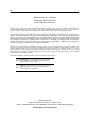 2
2
-
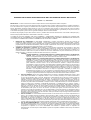 3
3
-
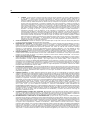 4
4
-
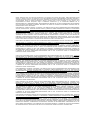 5
5
-
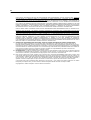 6
6
-
 7
7
-
 8
8
-
 9
9
-
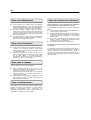 10
10
-
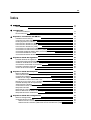 11
11
-
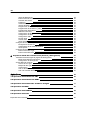 12
12
-
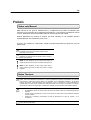 13
13
-
 14
14
-
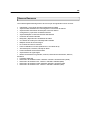 15
15
-
 16
16
-
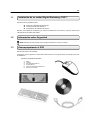 17
17
-
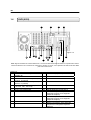 18
18
-
 19
19
-
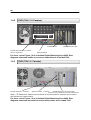 20
20
-
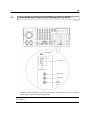 21
21
-
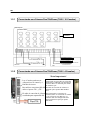 22
22
-
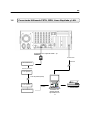 23
23
-
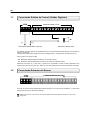 24
24
-
 25
25
-
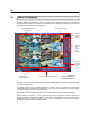 26
26
-
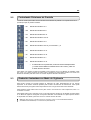 27
27
-
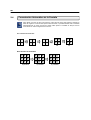 28
28
-
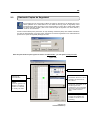 29
29
-
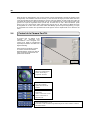 30
30
-
 31
31
-
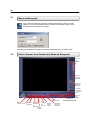 32
32
-
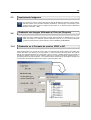 33
33
-
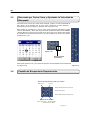 34
34
-
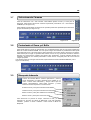 35
35
-
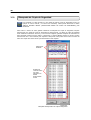 36
36
-
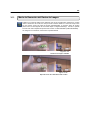 37
37
-
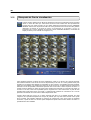 38
38
-
 39
39
-
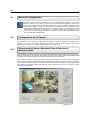 40
40
-
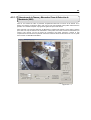 41
41
-
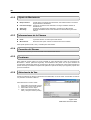 42
42
-
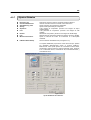 43
43
-
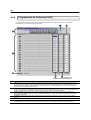 44
44
-
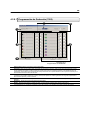 45
45
-
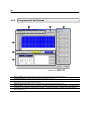 46
46
-
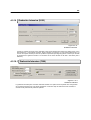 47
47
-
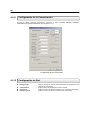 48
48
-
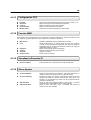 49
49
-
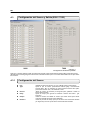 50
50
-
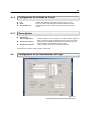 51
51
-
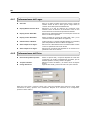 52
52
-
 53
53
-
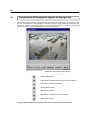 54
54
-
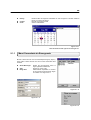 55
55
-
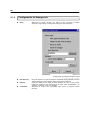 56
56
-
 57
57
-
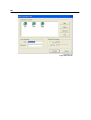 58
58
-
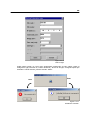 59
59
-
 60
60
-
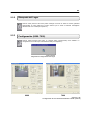 61
61
-
 62
62
-
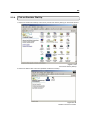 63
63
-
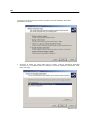 64
64
-
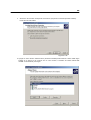 65
65
-
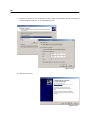 66
66
-
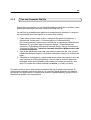 67
67
-
 68
68
-
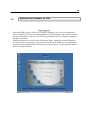 69
69
-
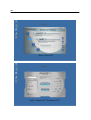 70
70
-
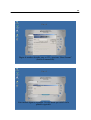 71
71
-
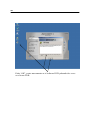 72
72
-
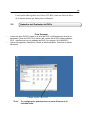 73
73
-
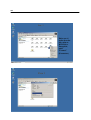 74
74
-
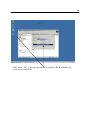 75
75
-
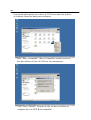 76
76
-
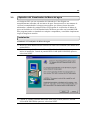 77
77
-
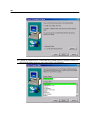 78
78
-
 79
79
-
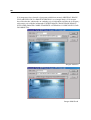 80
80
-
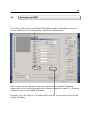 81
81
-
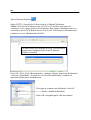 82
82
-
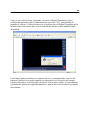 83
83
-
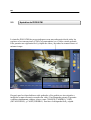 84
84
-
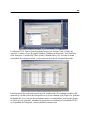 85
85
-
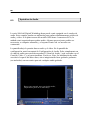 86
86
-
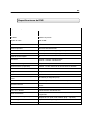 87
87
-
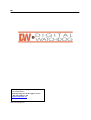 88
88
Digital Watchdog DW-9000 Manual de usuario
- Tipo
- Manual de usuario
Otros documentos
-
THE BASEMENT WATCHDOG 30HDC140S Manual de usuario
-
Mio Alpha 2 Guía del usuario
-
Mio Fuze Guía del usuario
-
Mio Link Guía del usuario
-
Mio Vélo Guía del usuario
-
Mio ALPHA Guía del usuario
-
Mio Link Complete User Manual
-
Sharper Image Sharp® RP-20 Stereo Turntable El manual del propietario
-
Southern Enterprises HD606002 Manual de usuario
-
Southern Enterprises HD605968 Guía de instalación